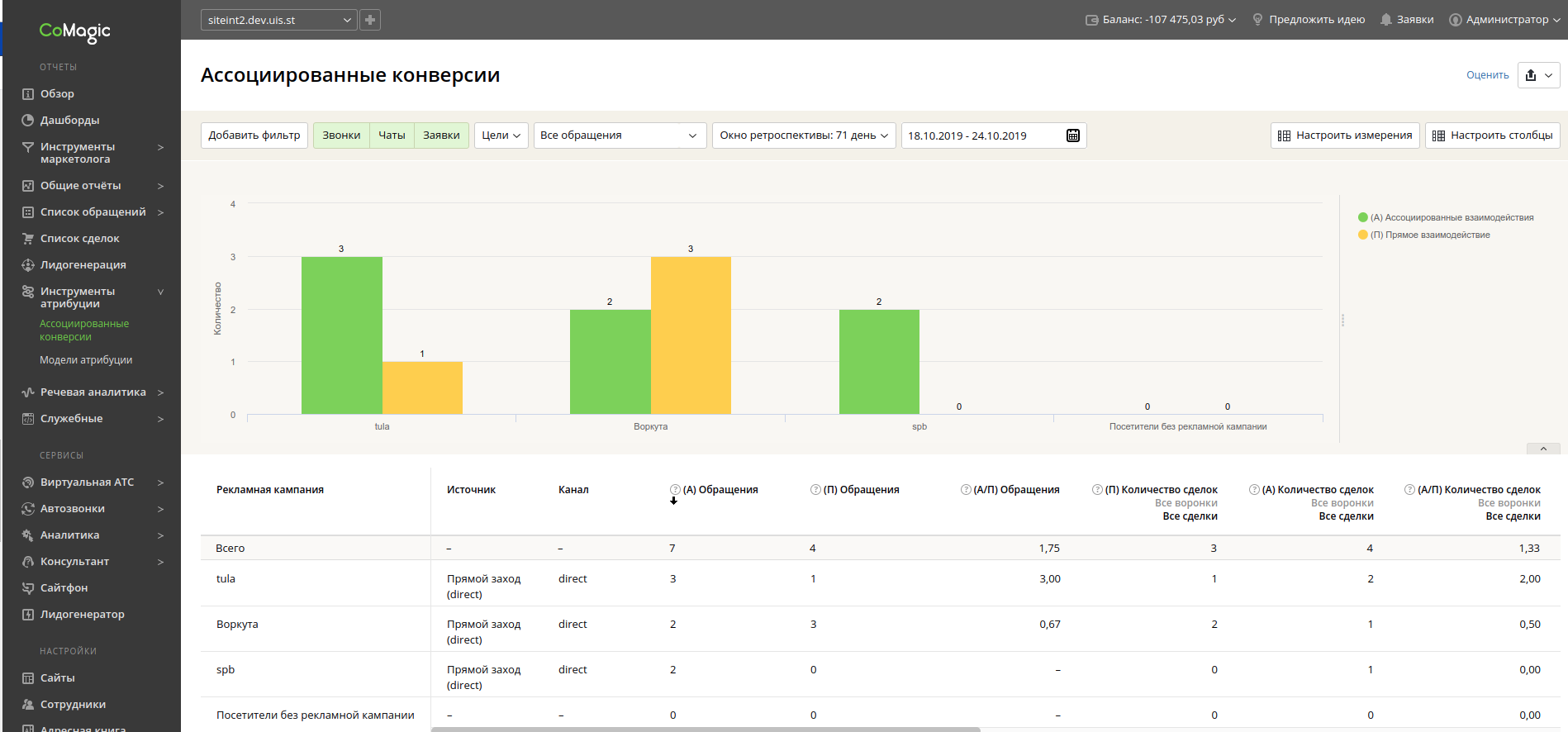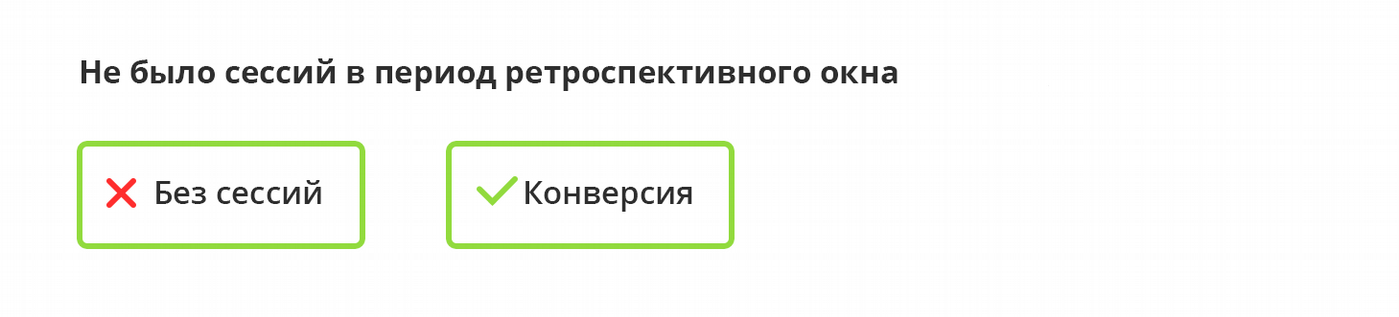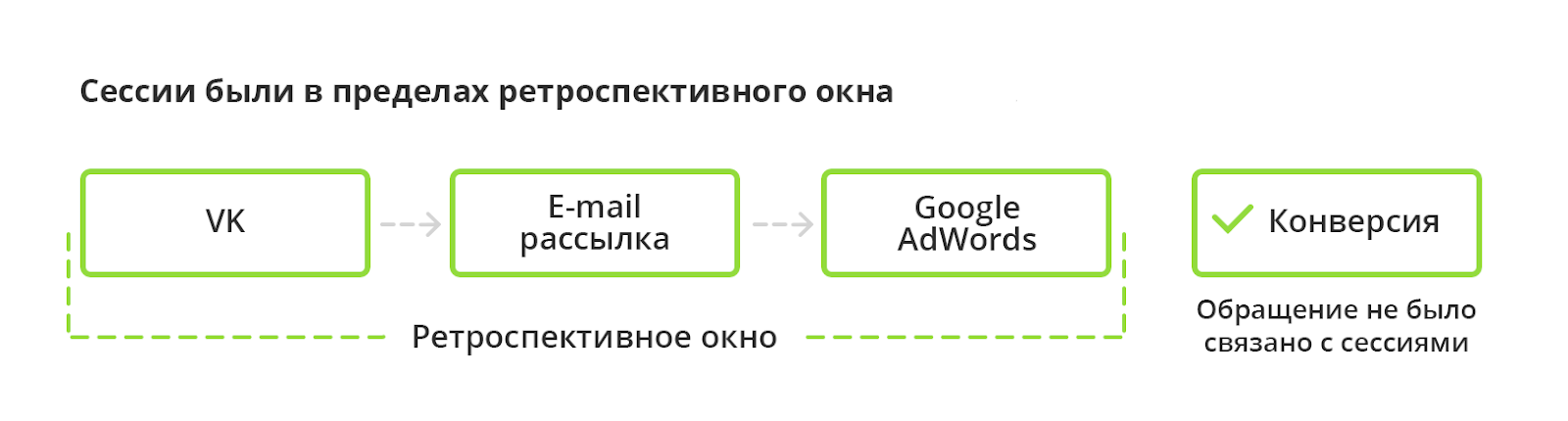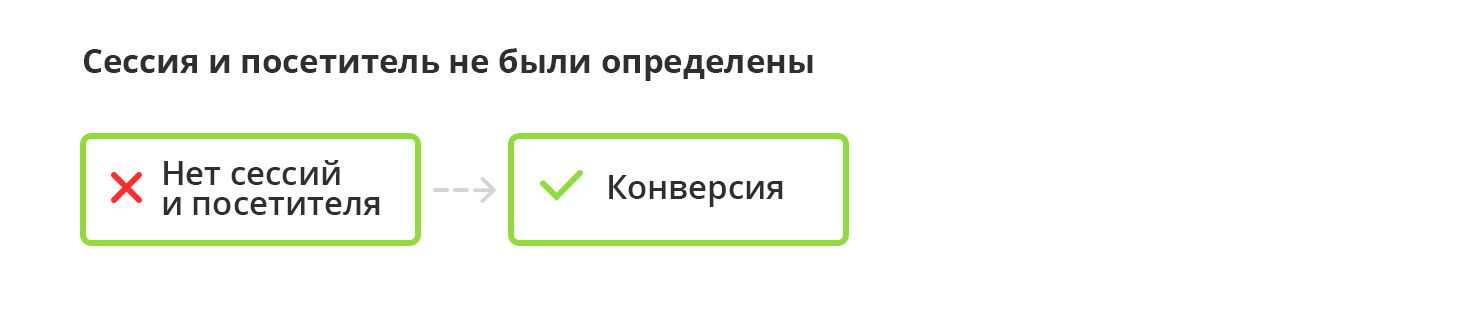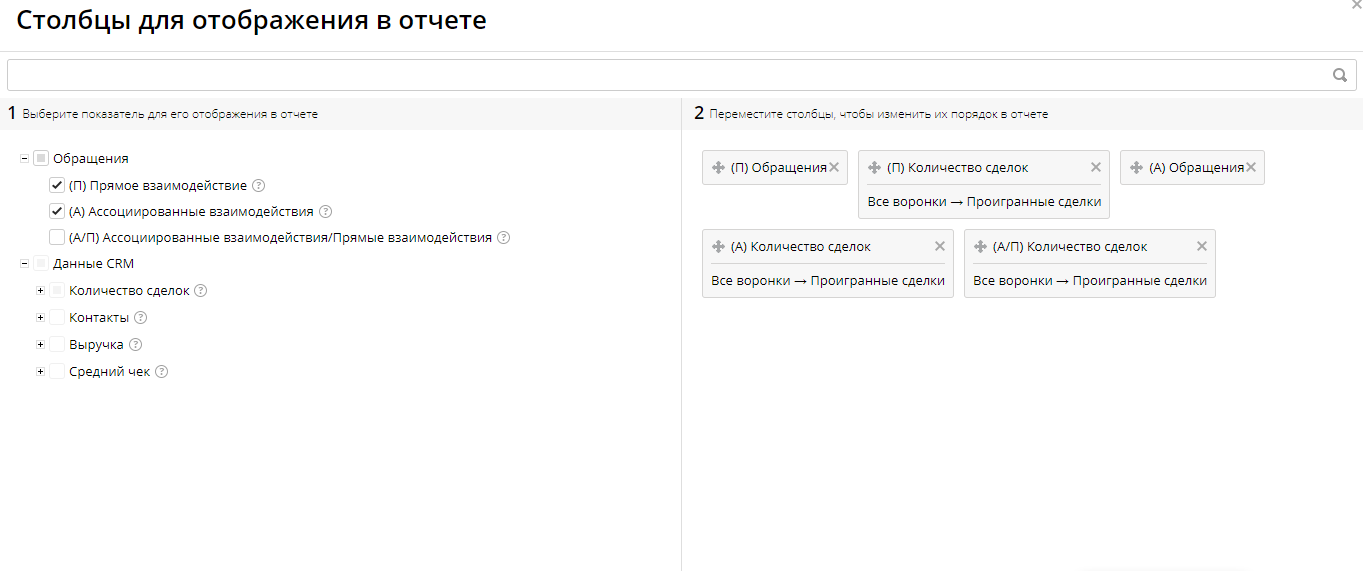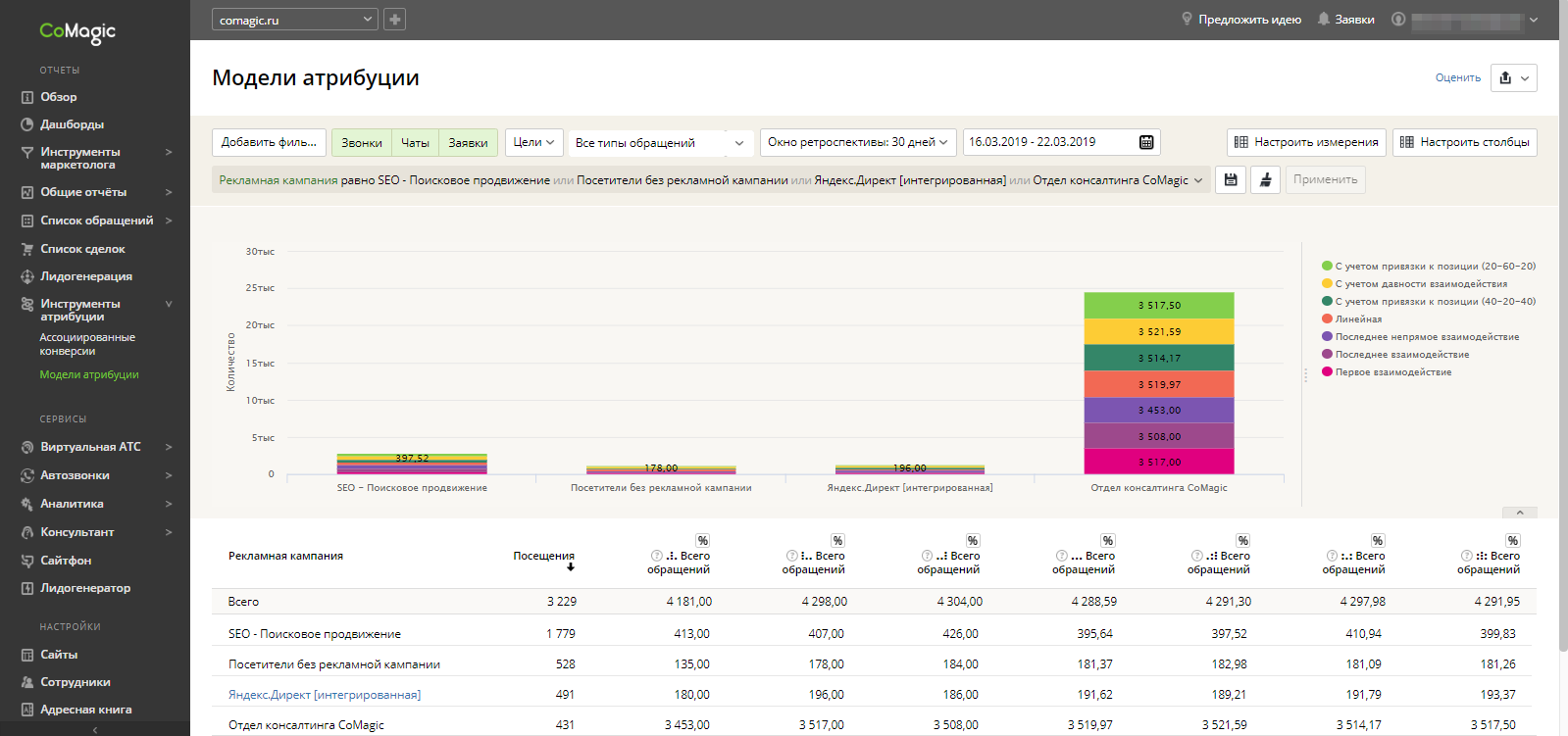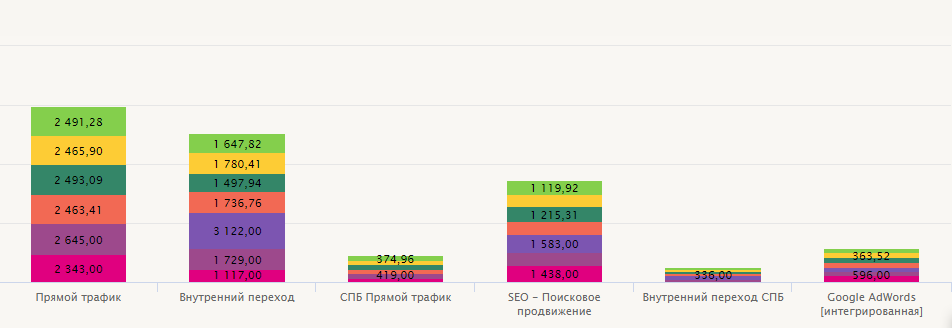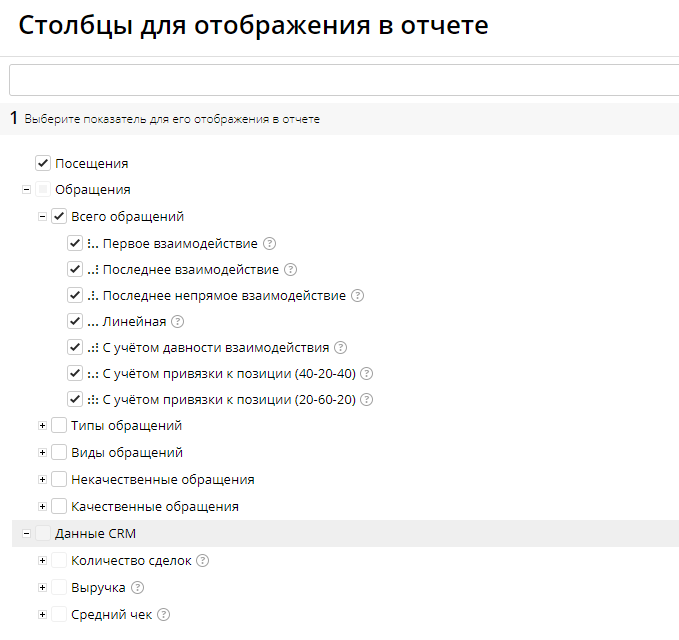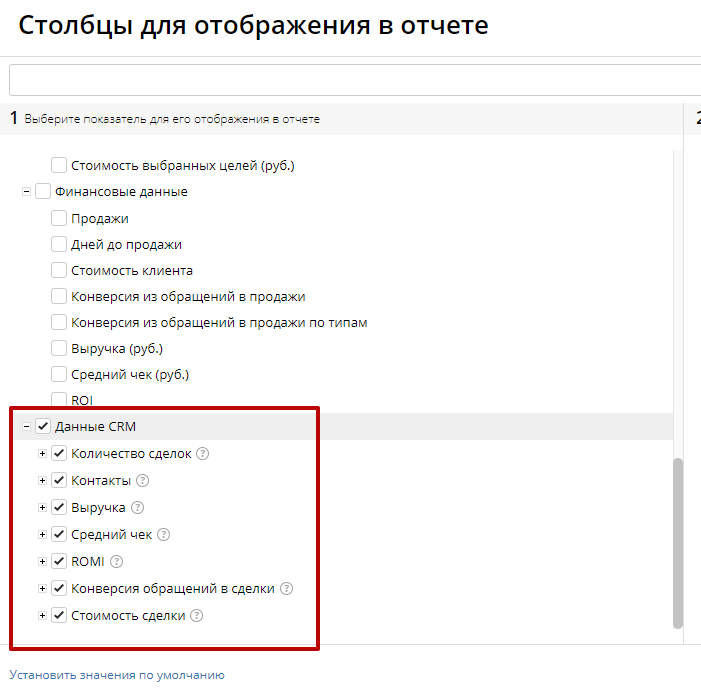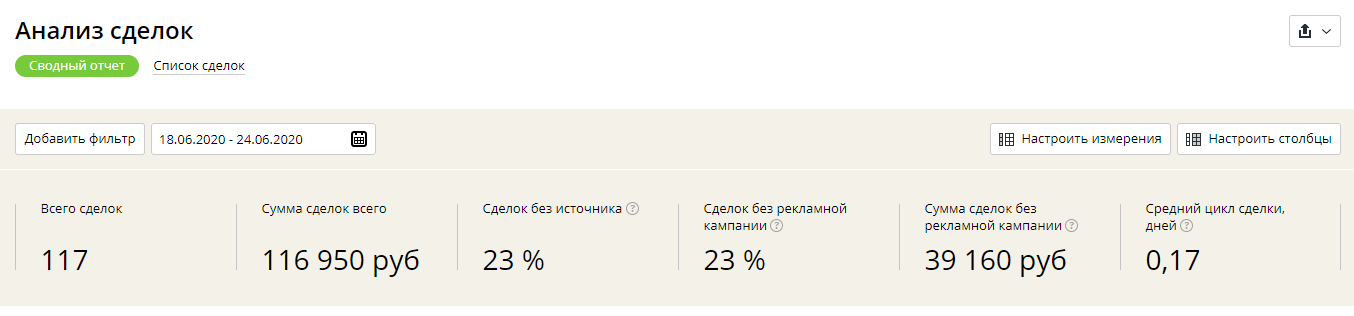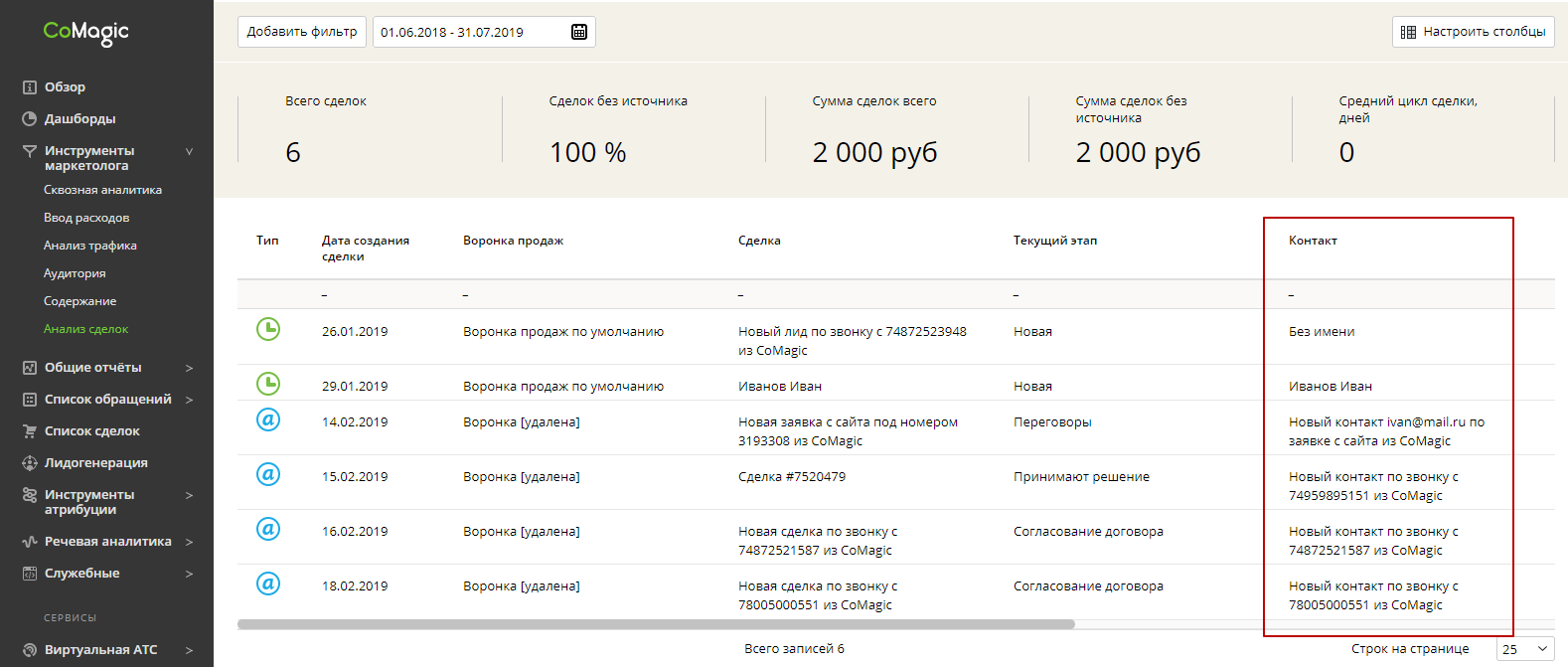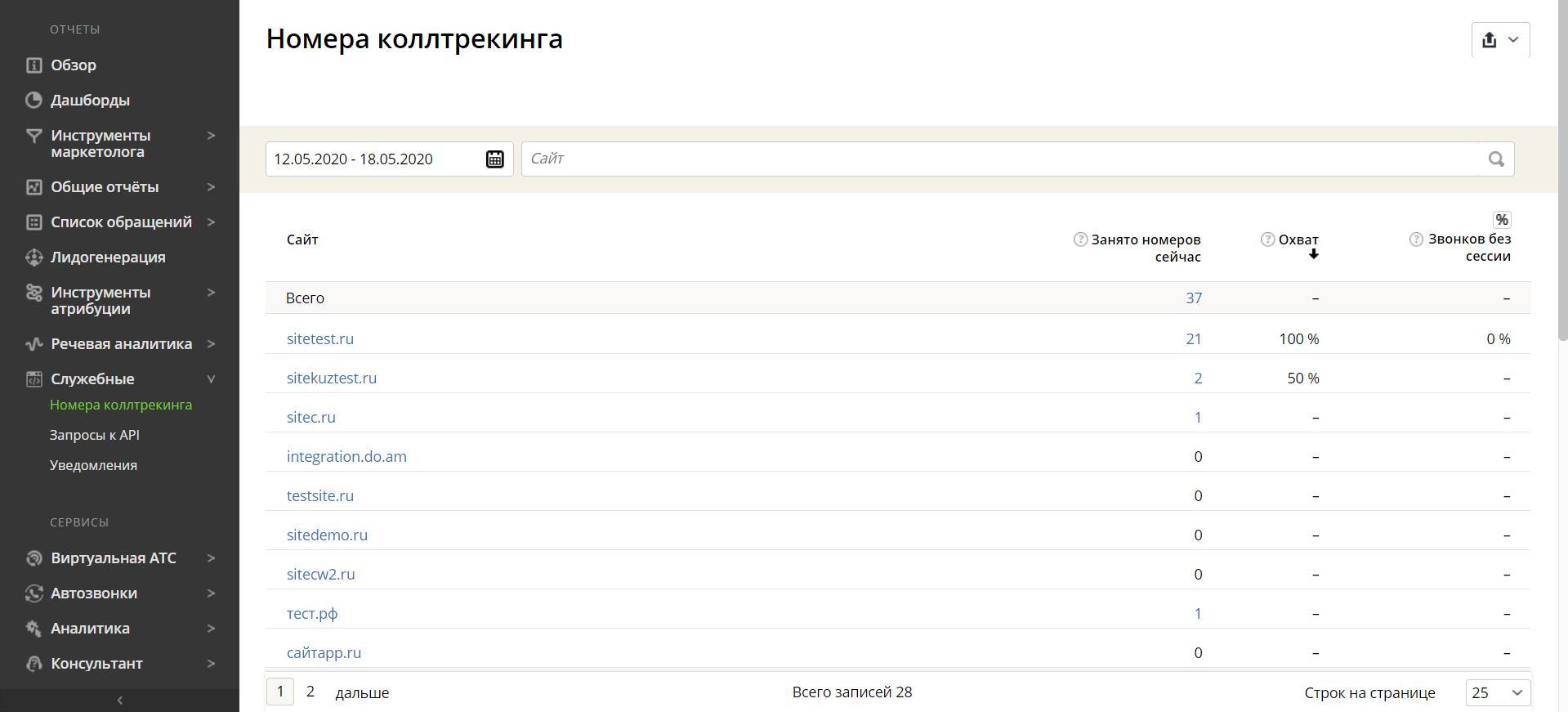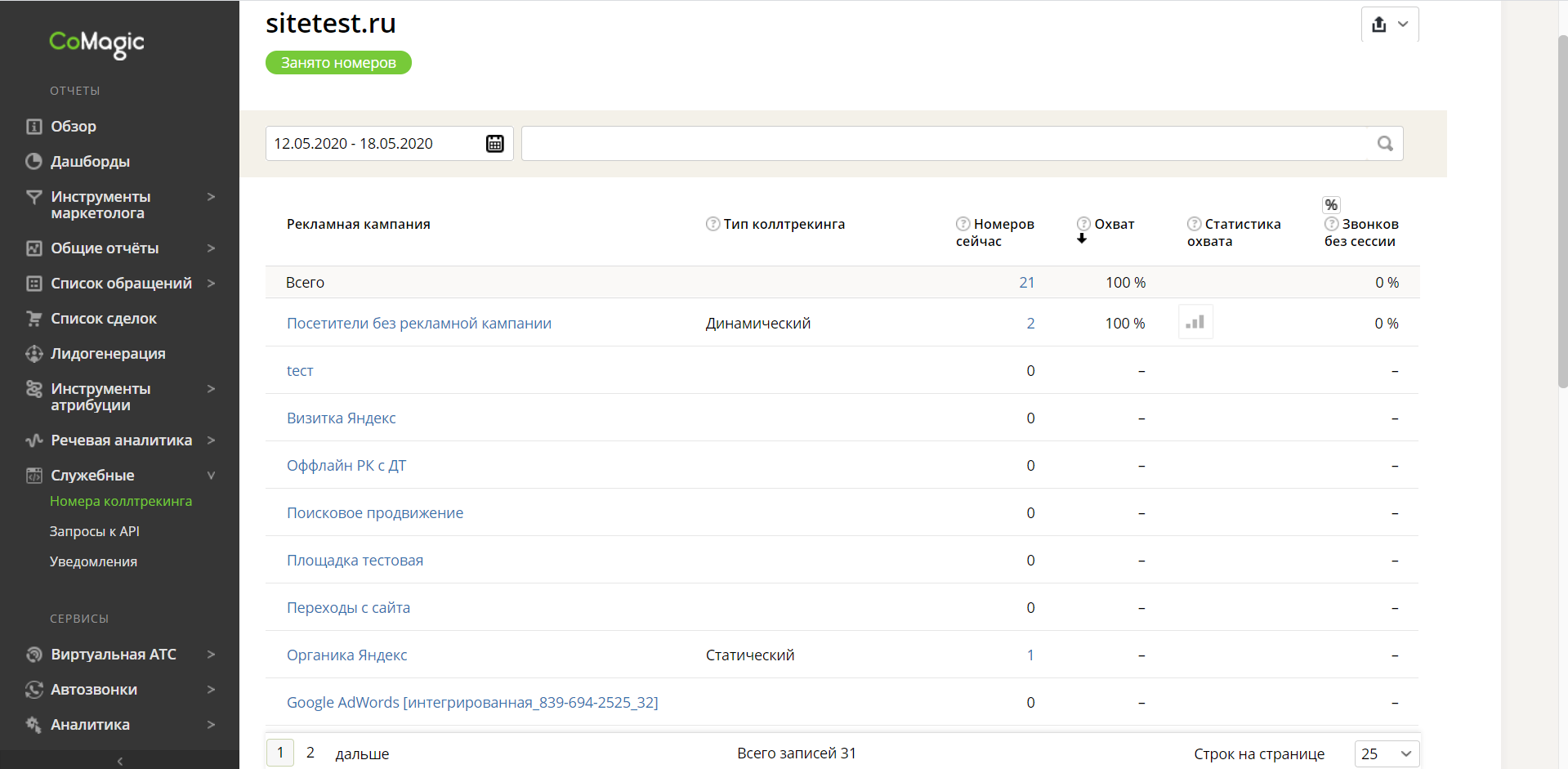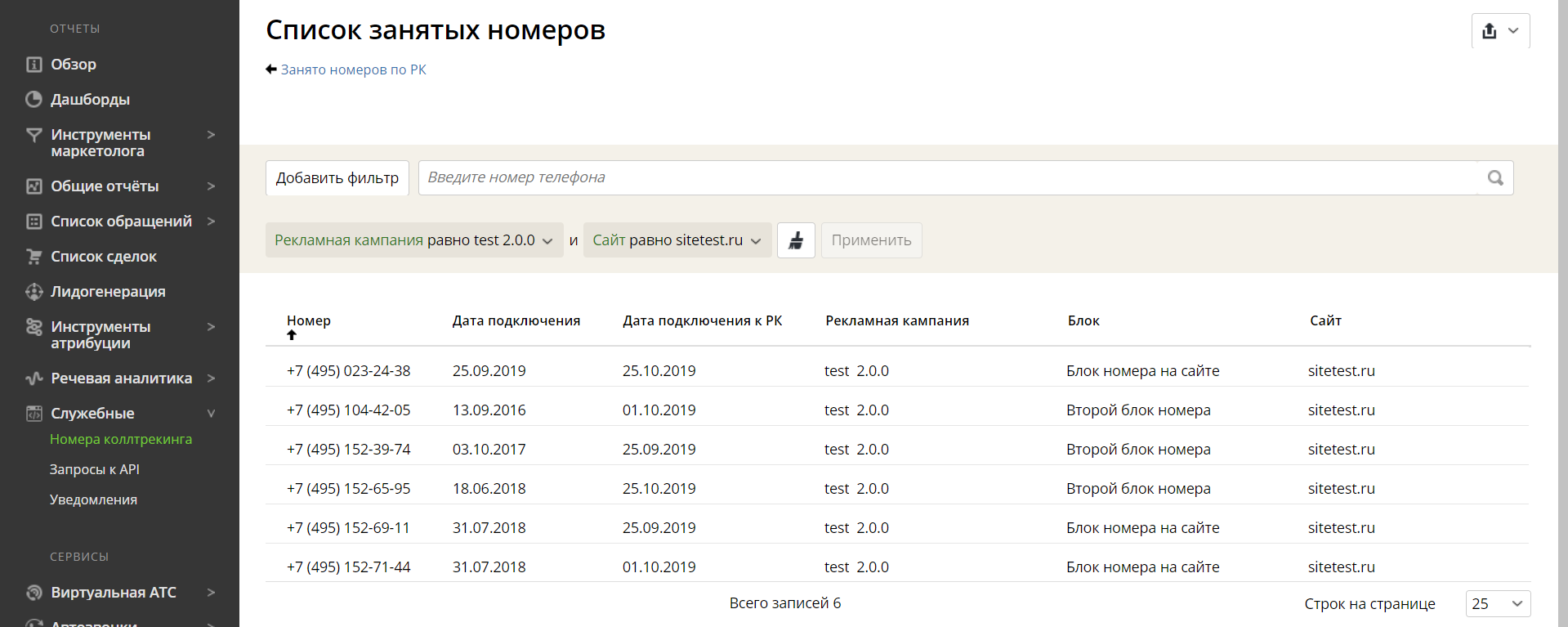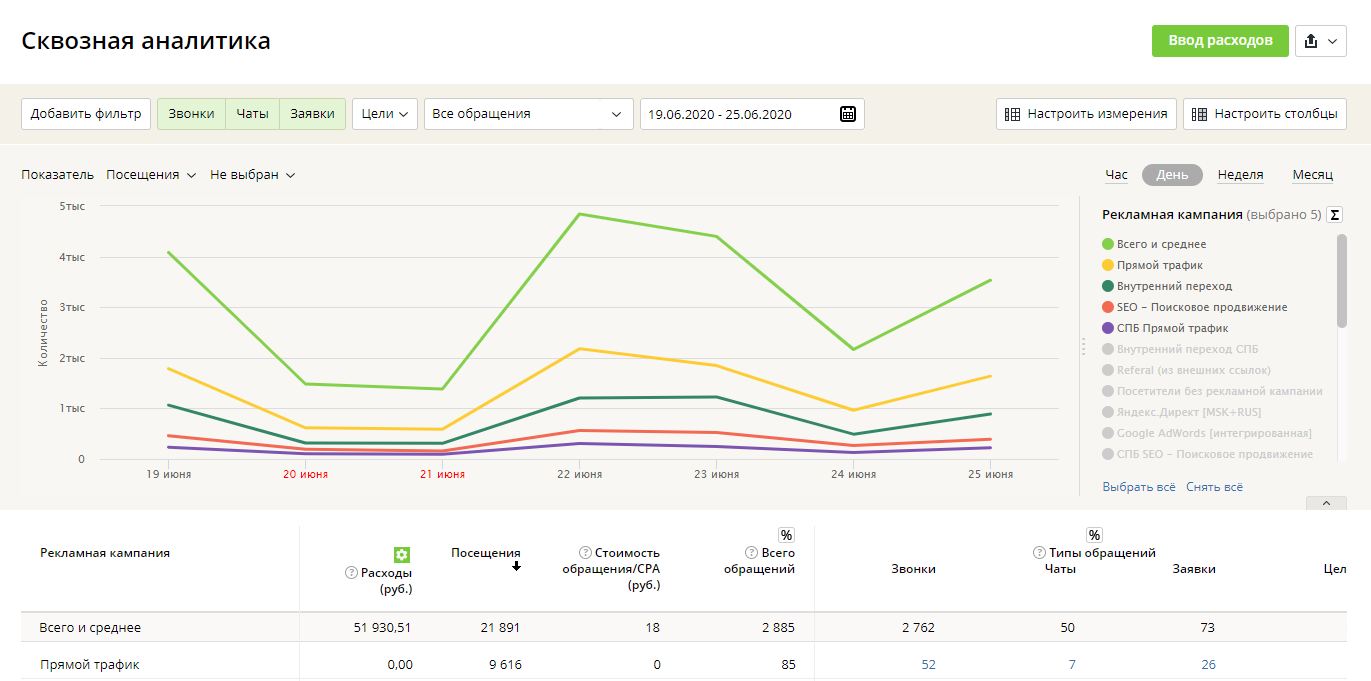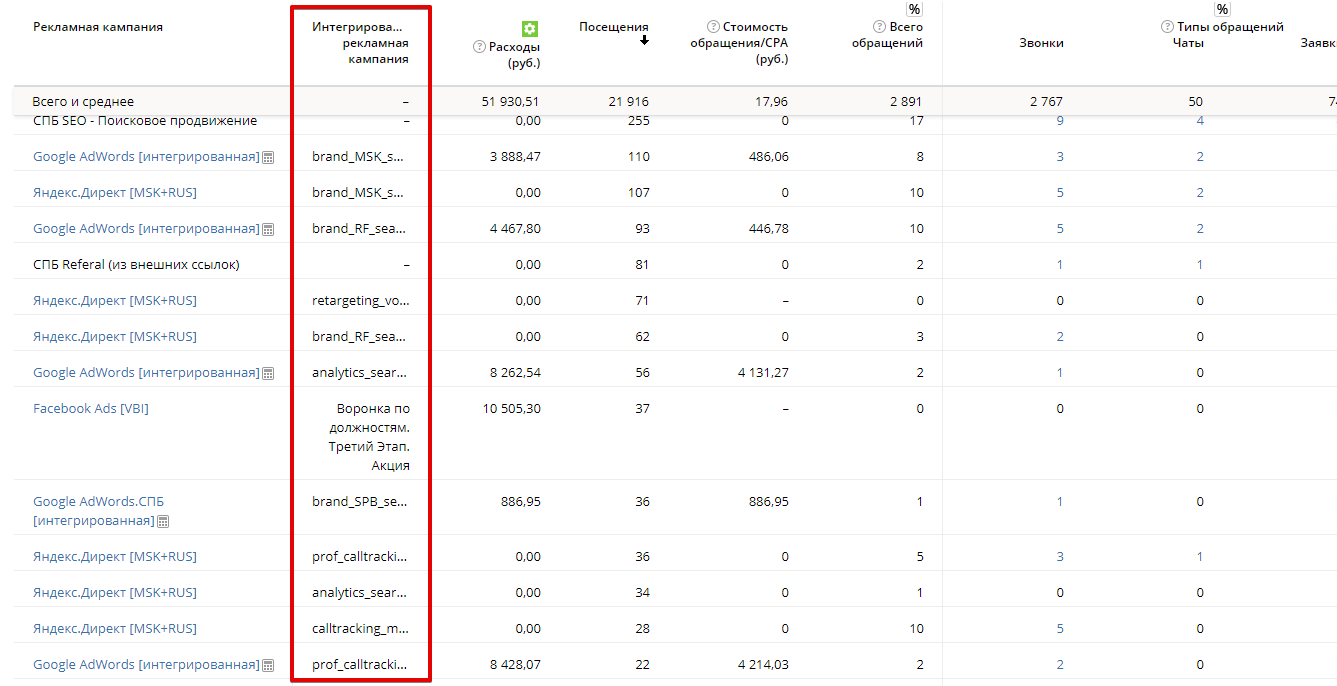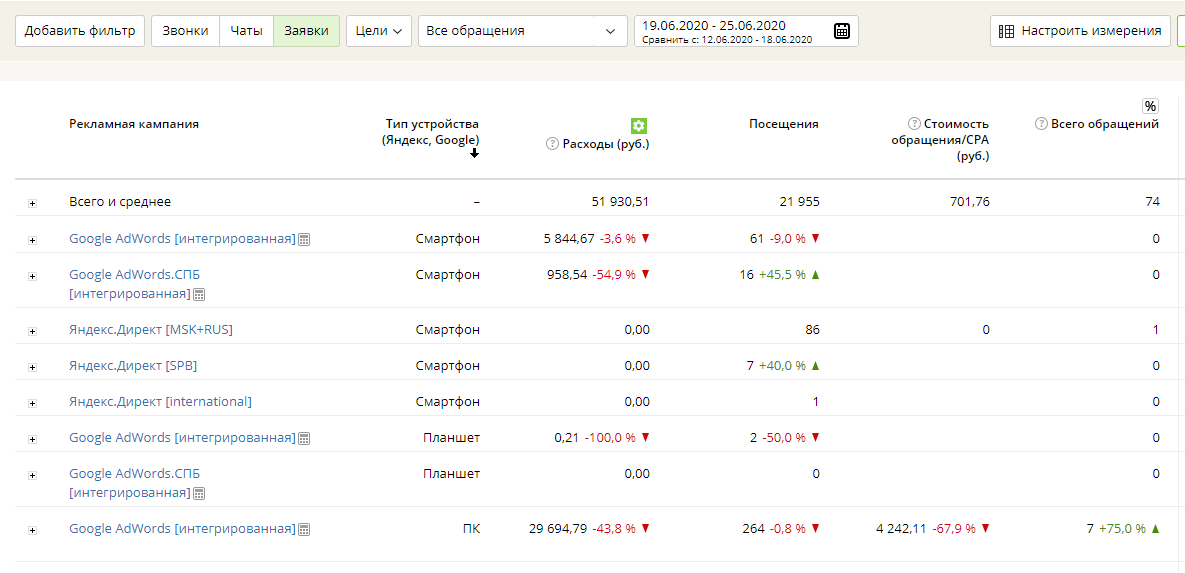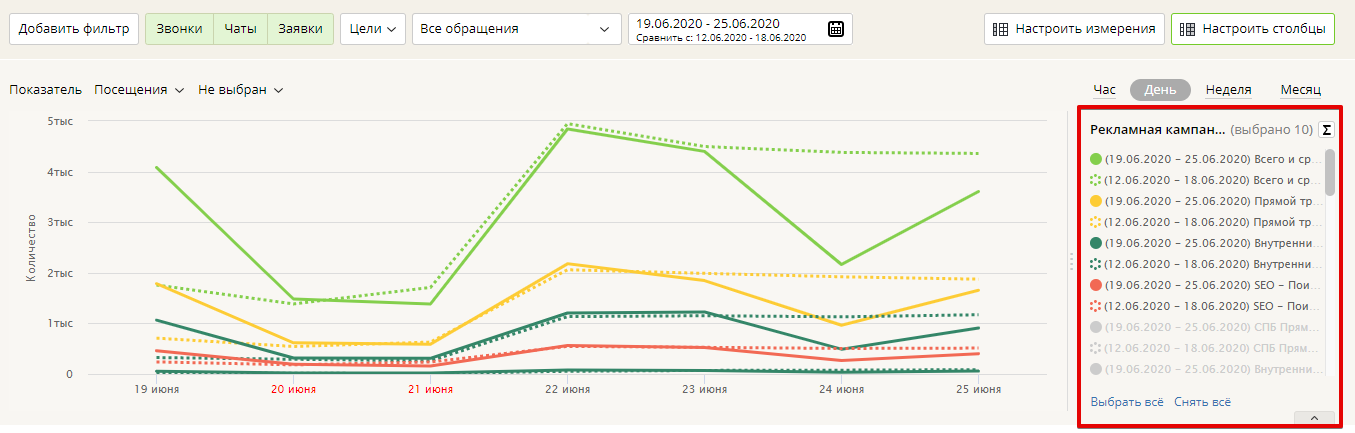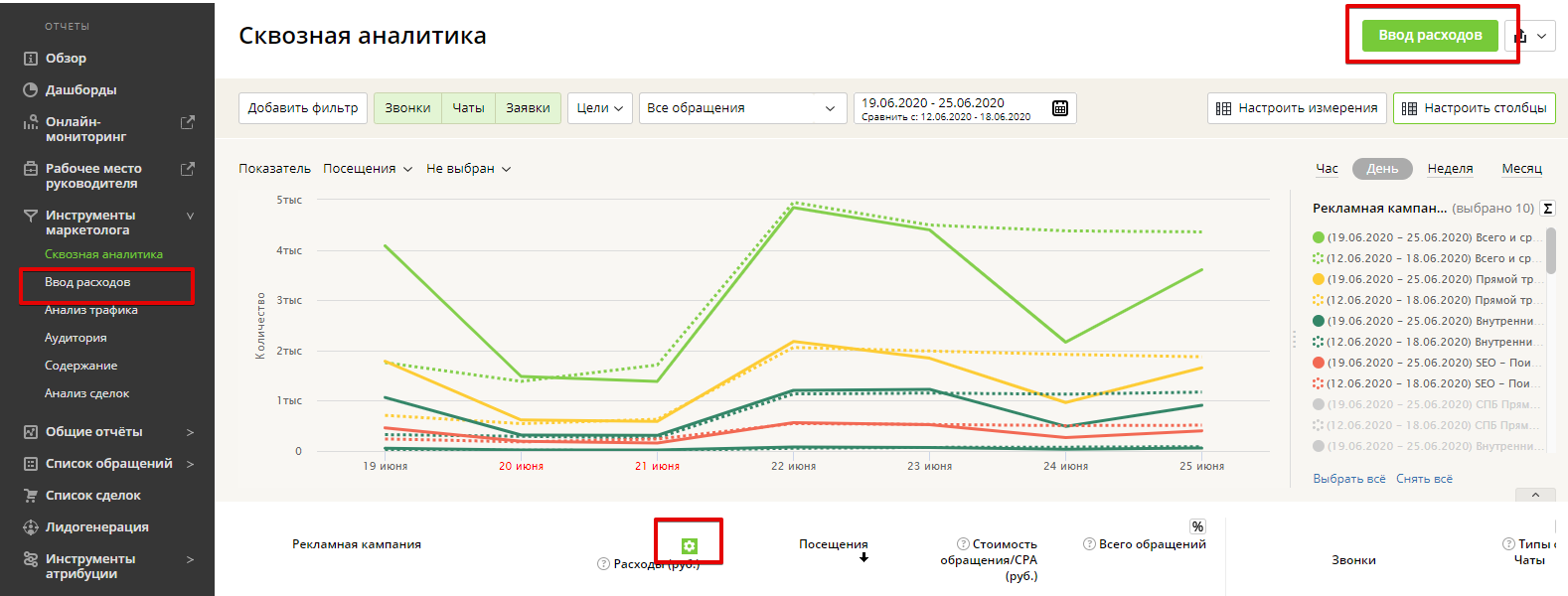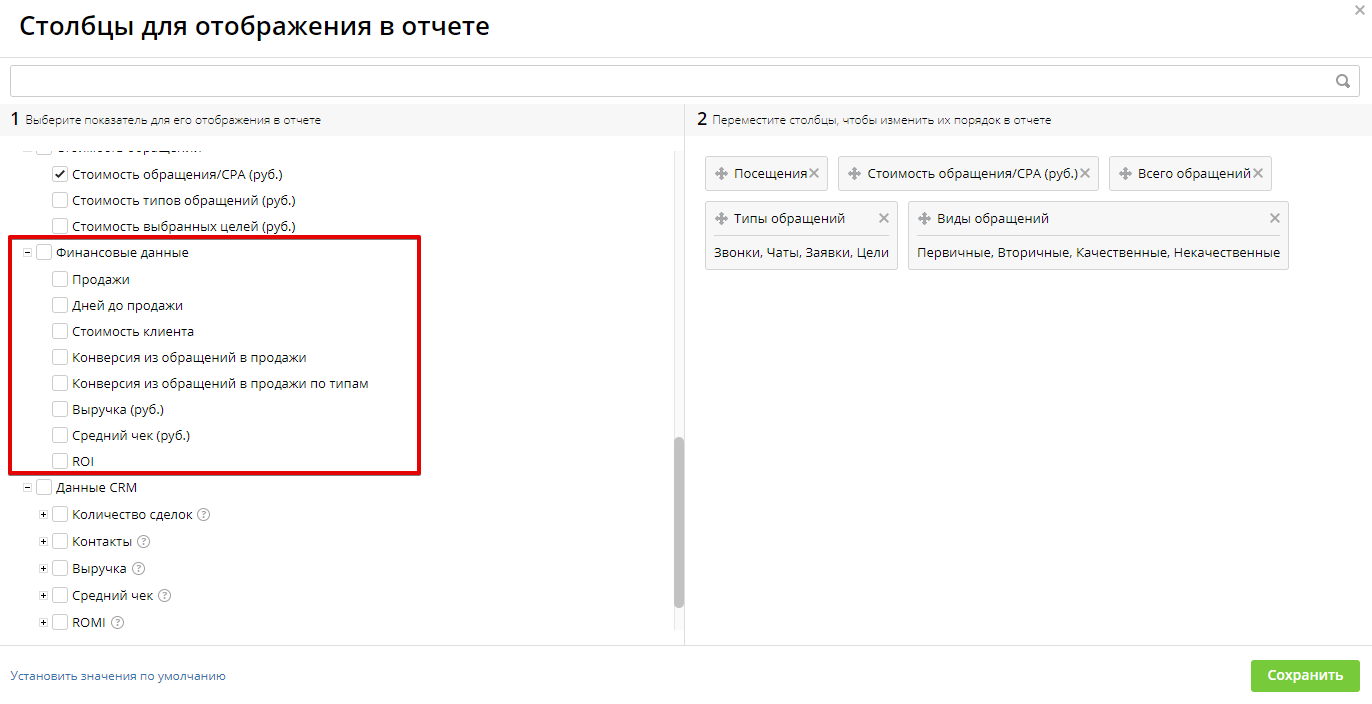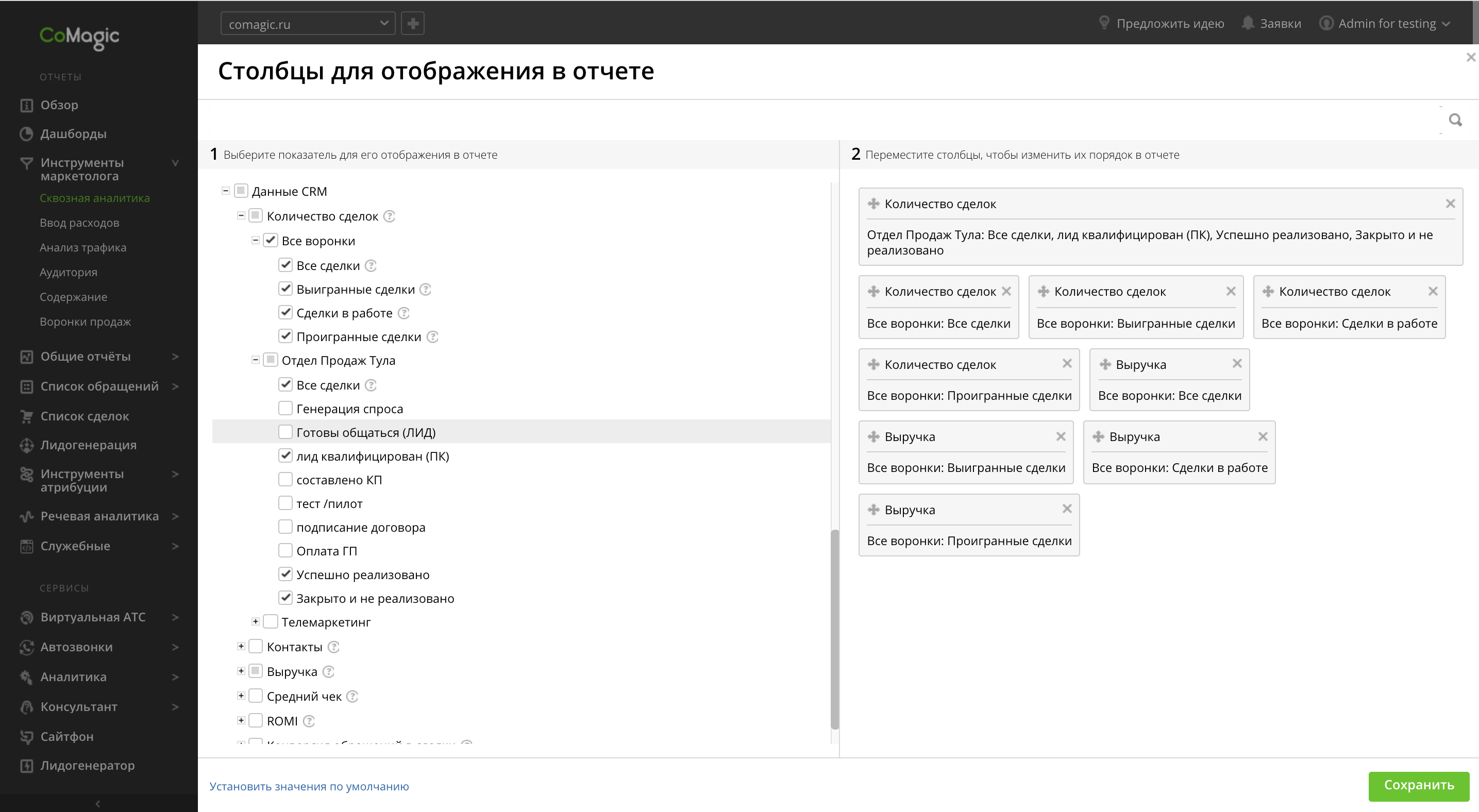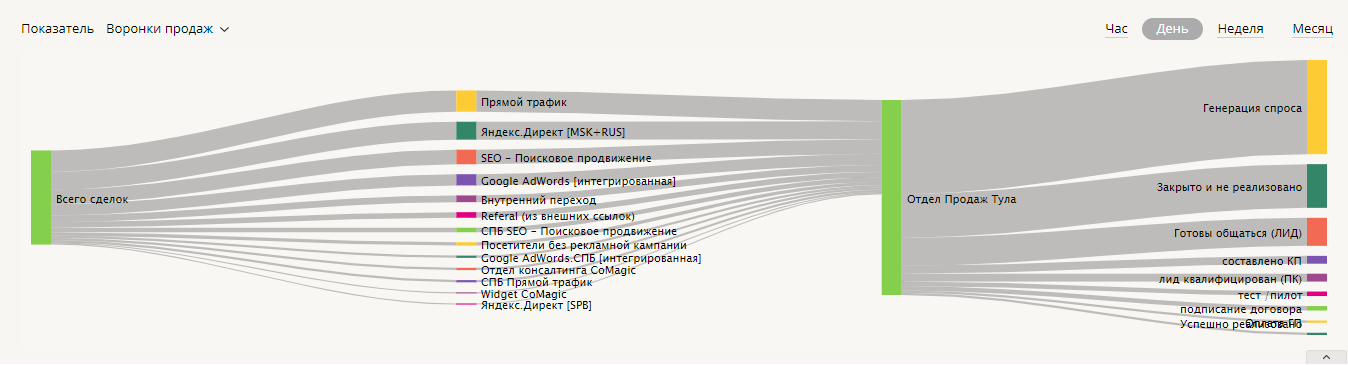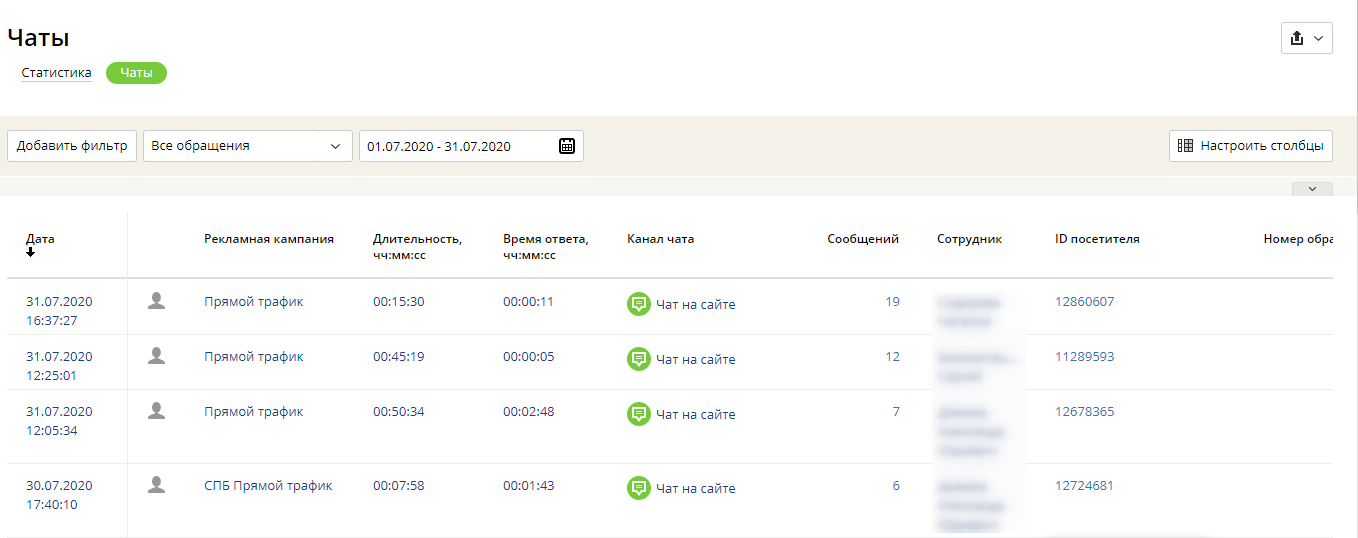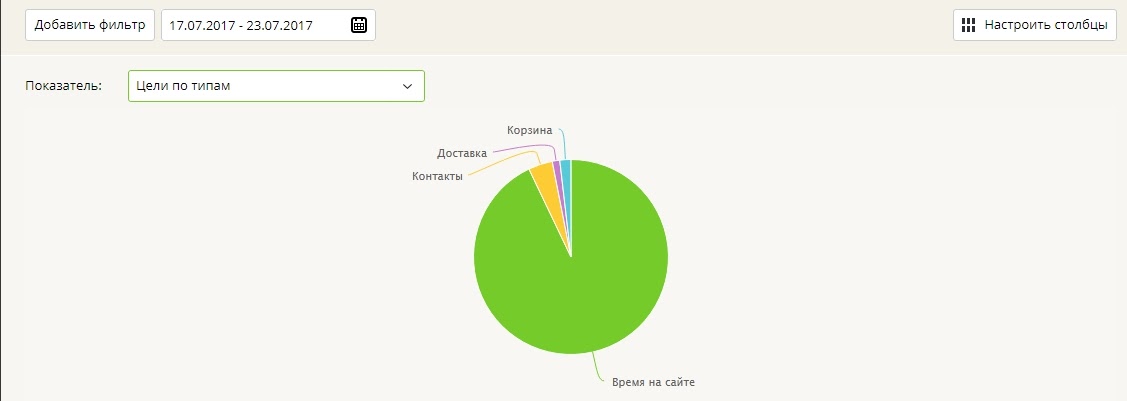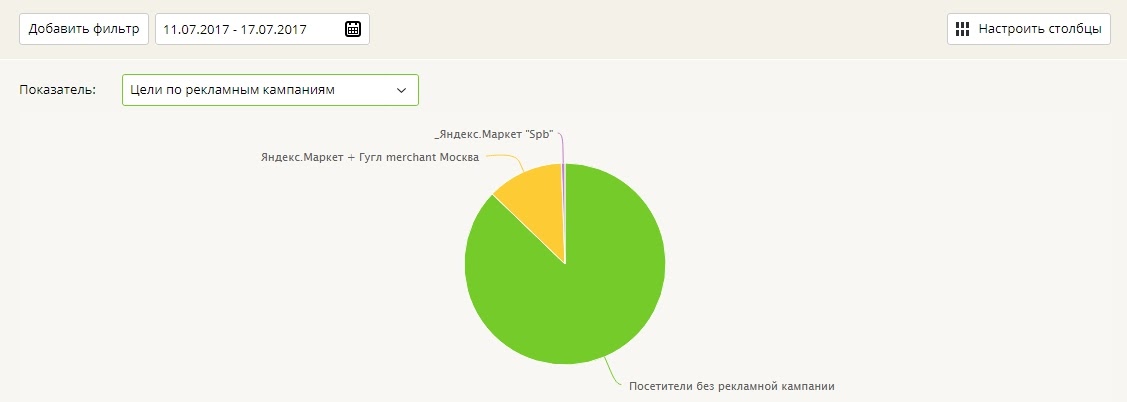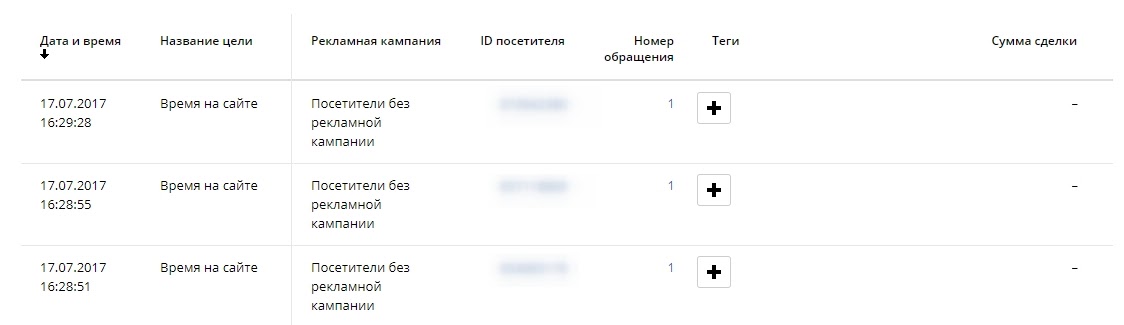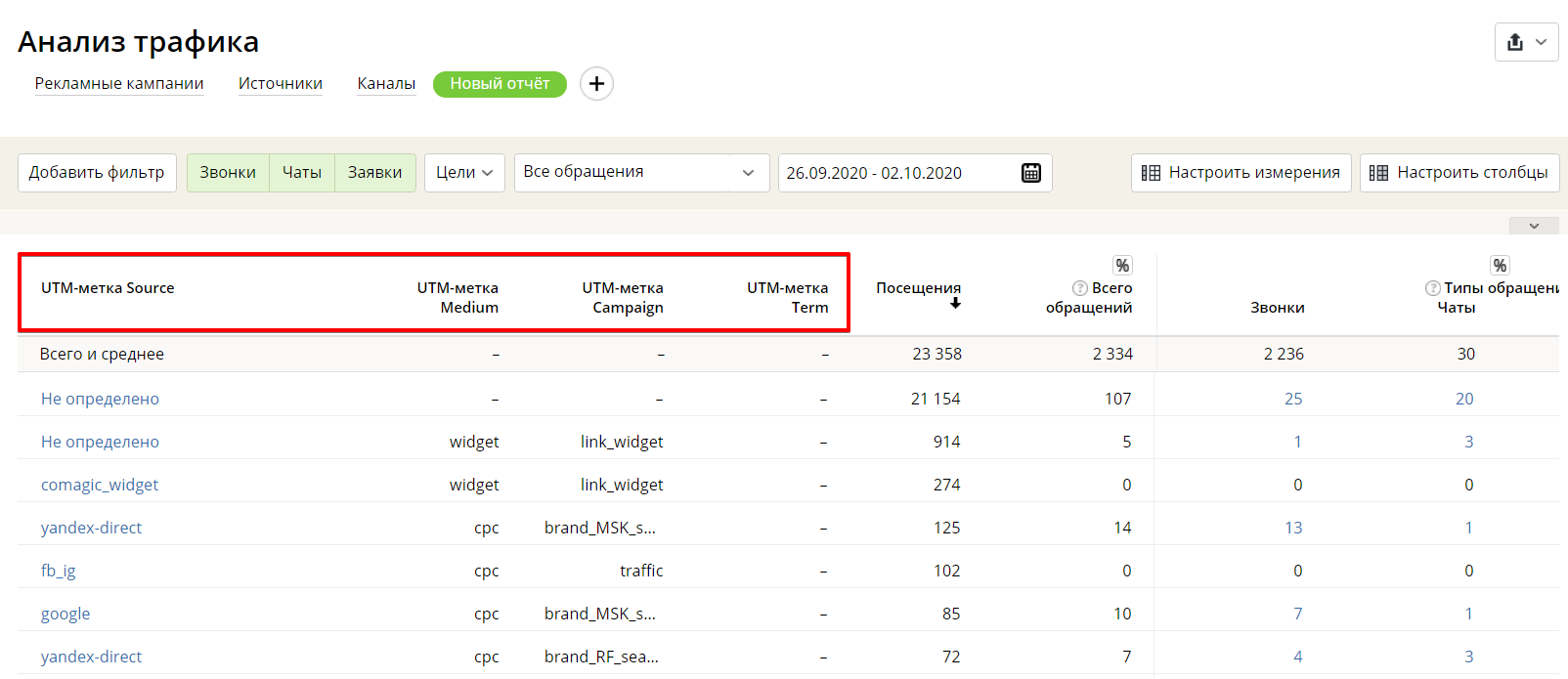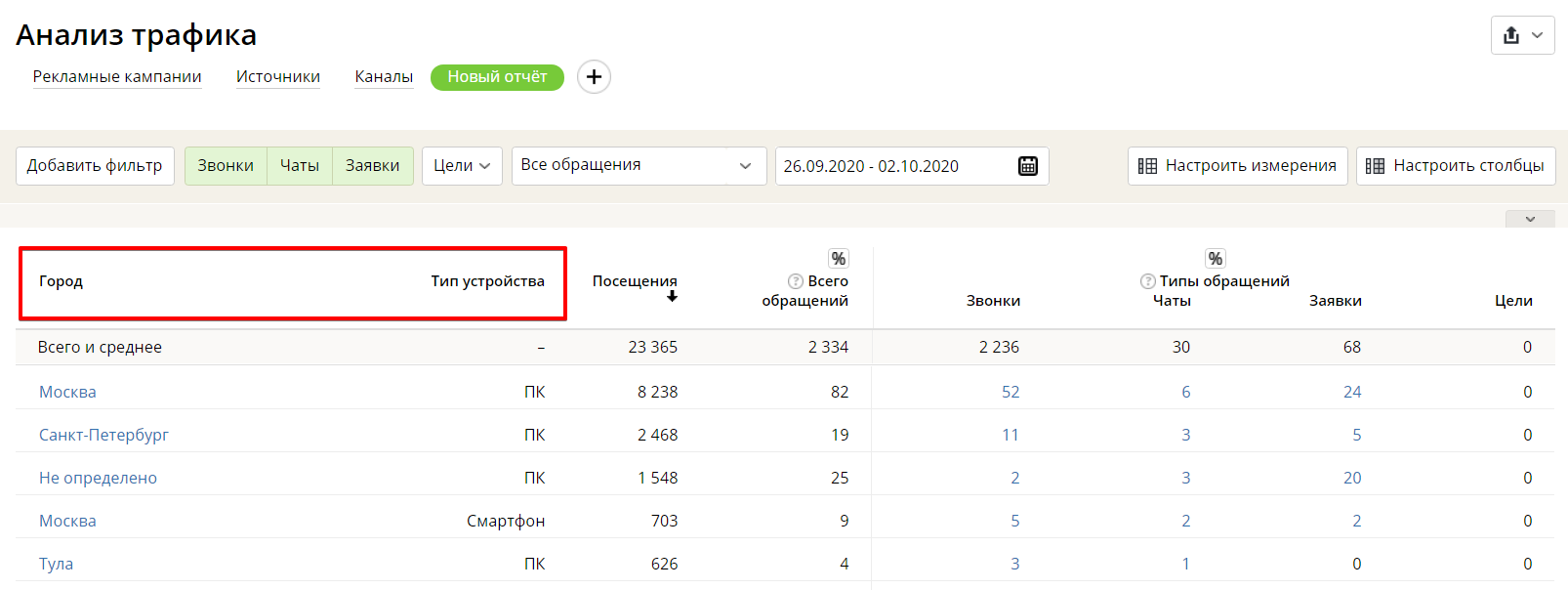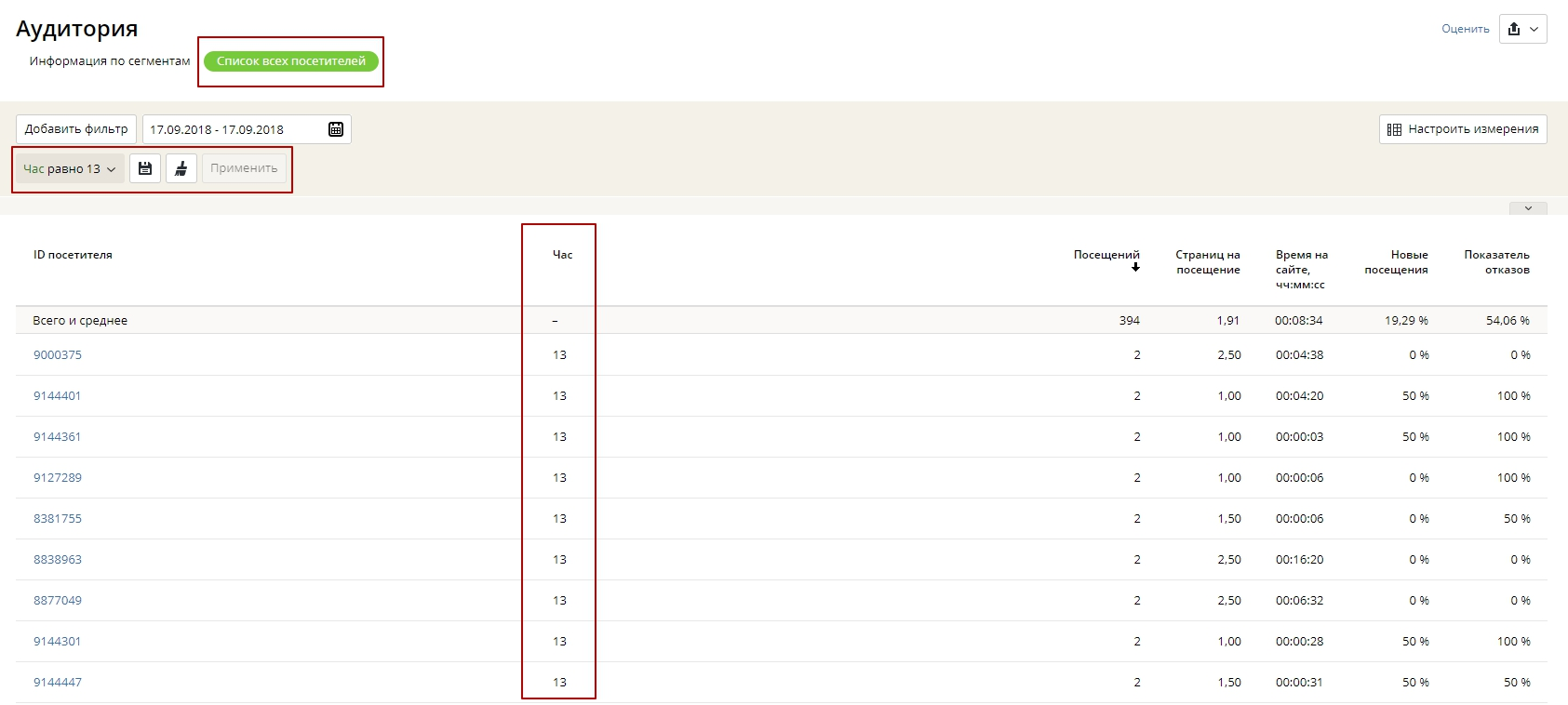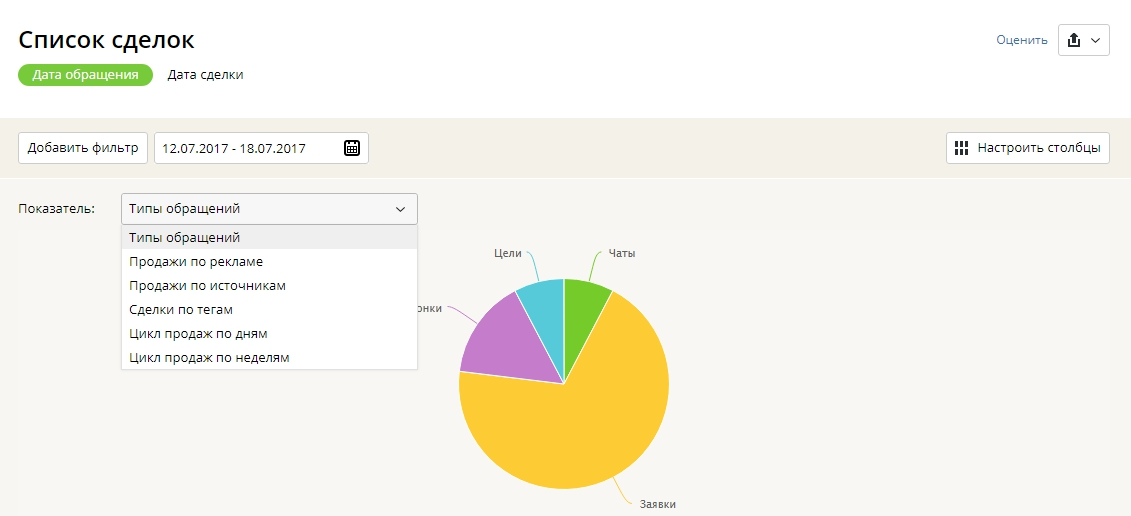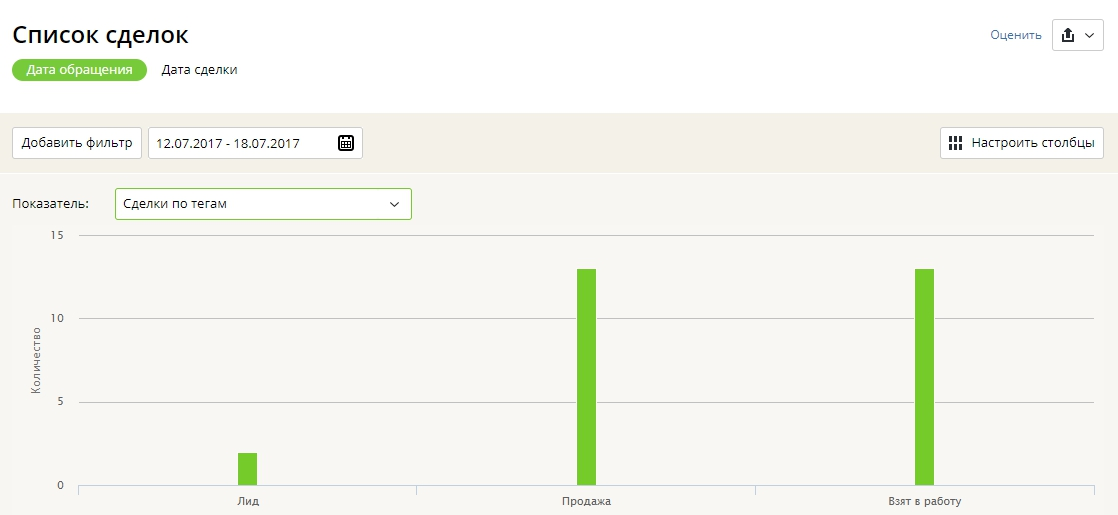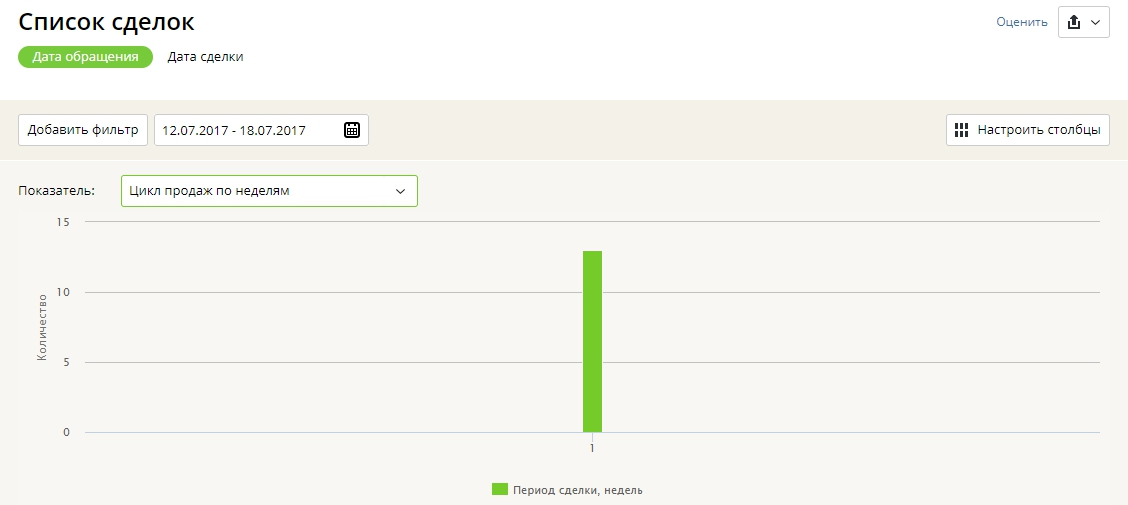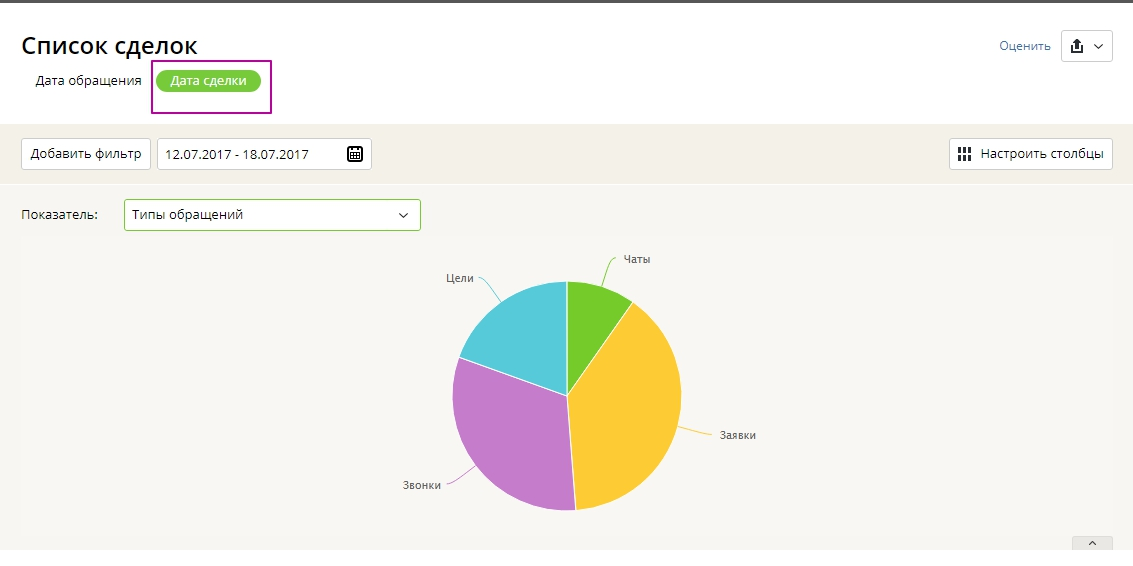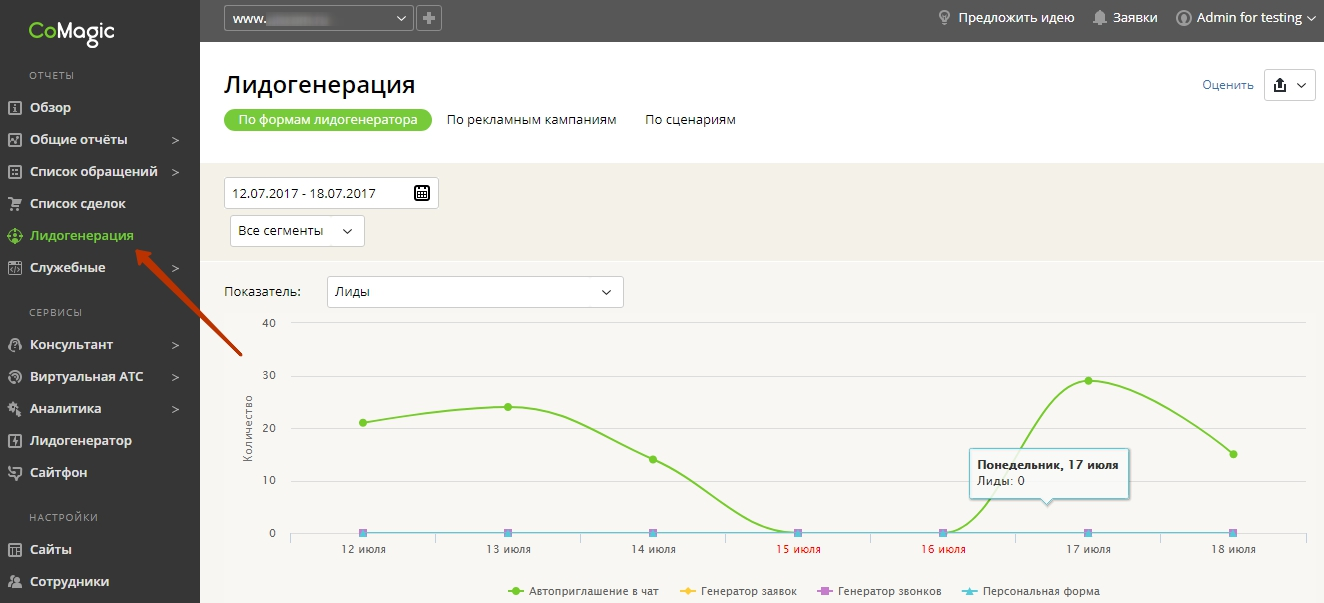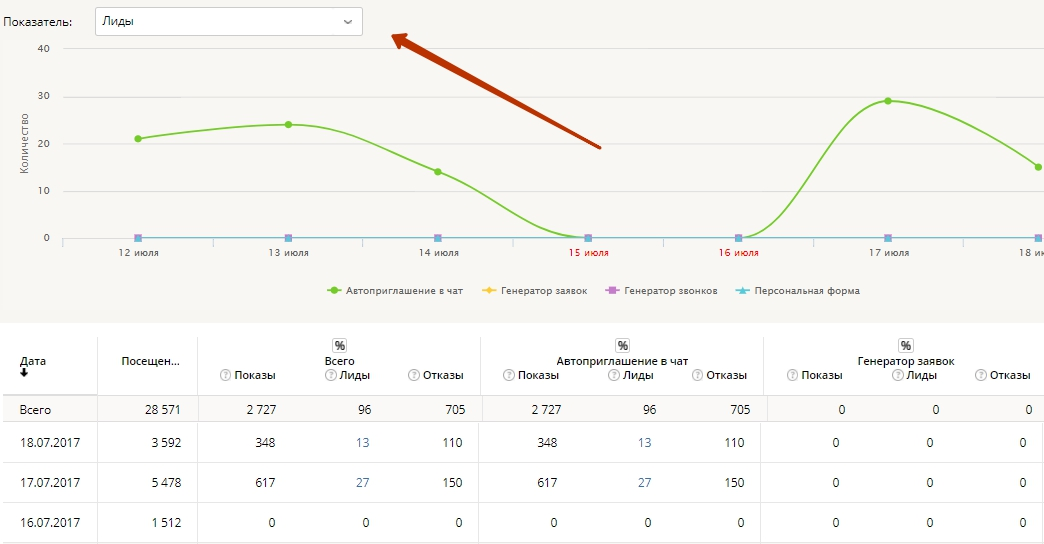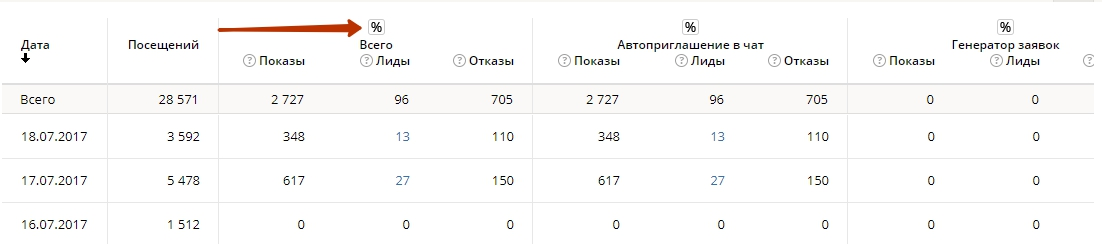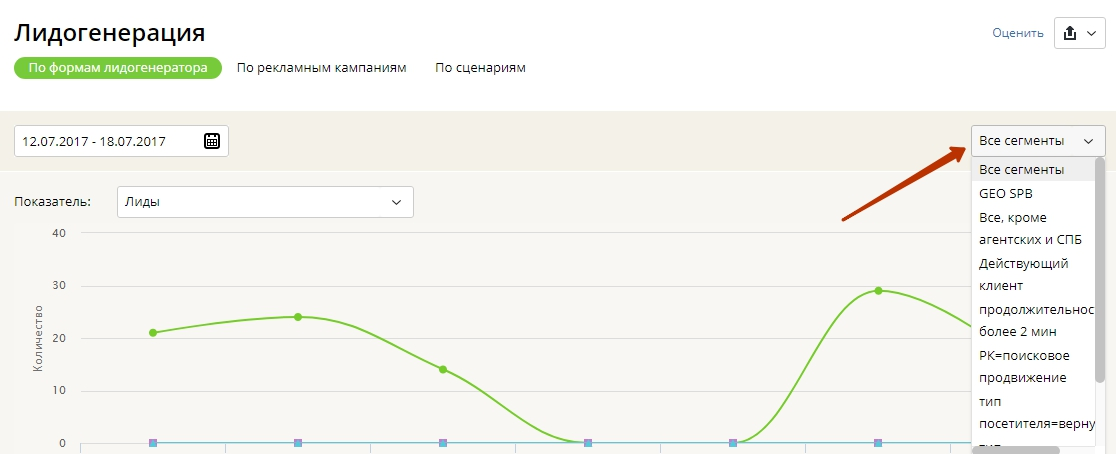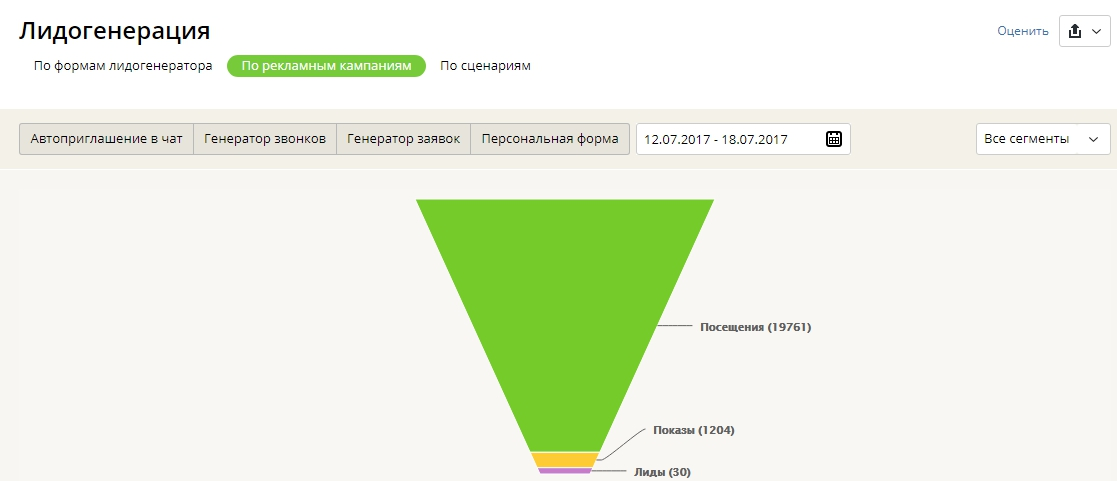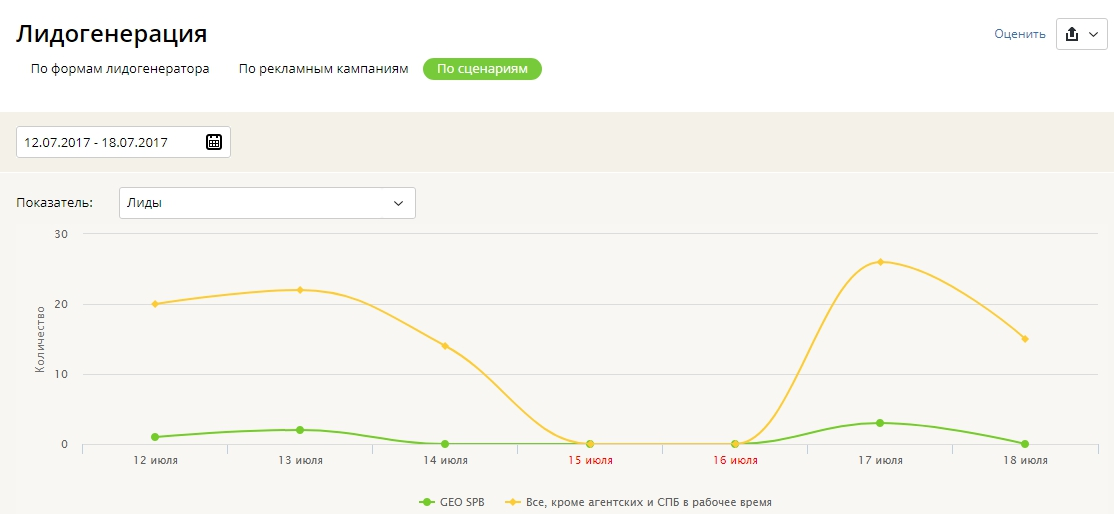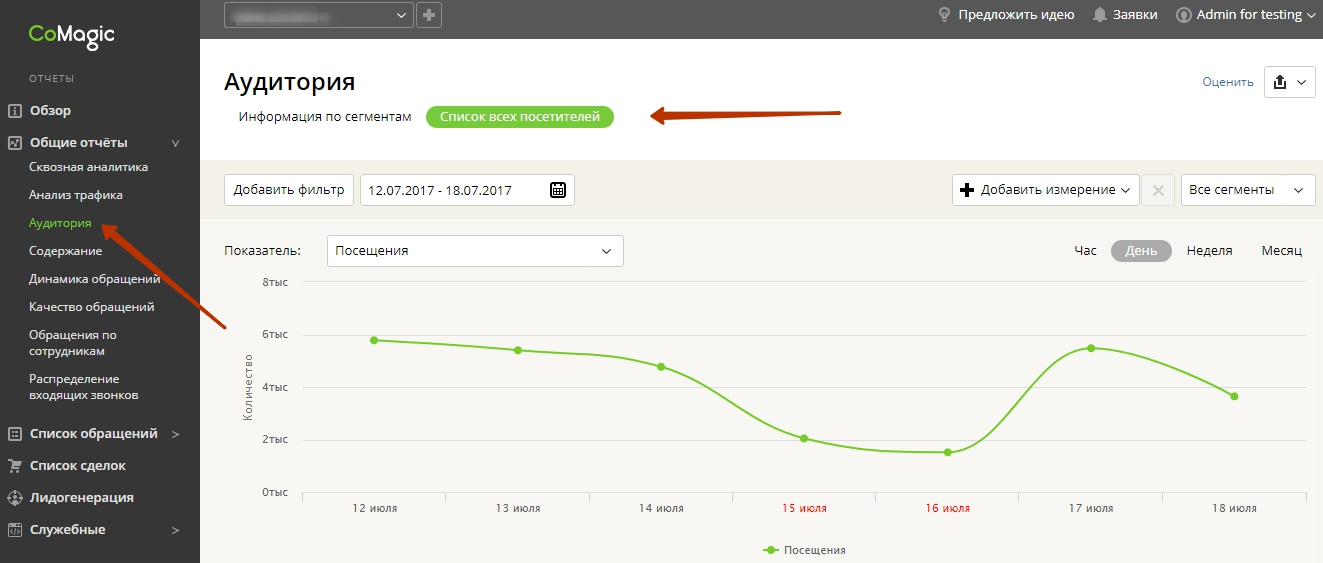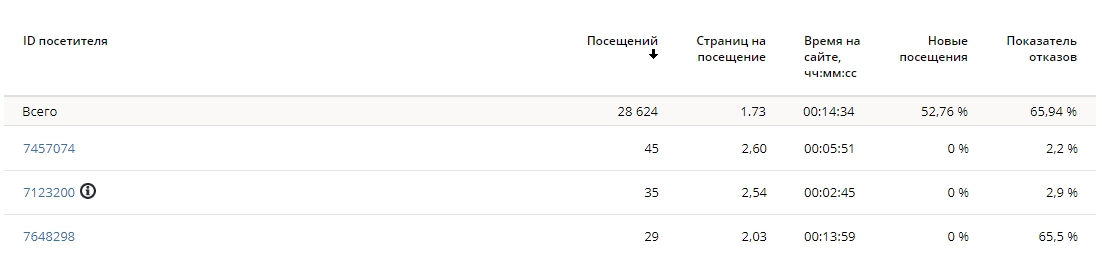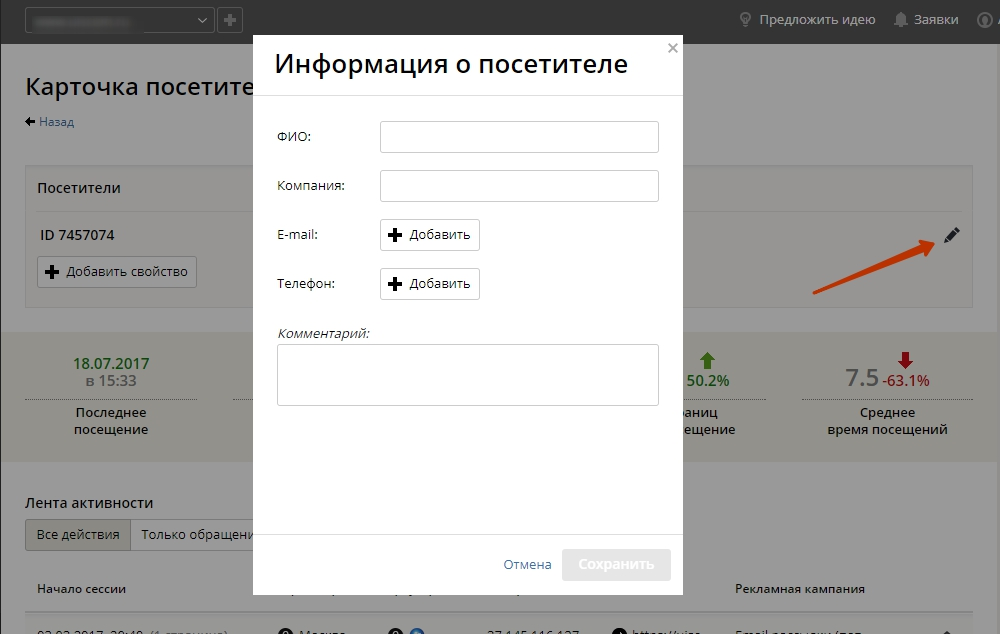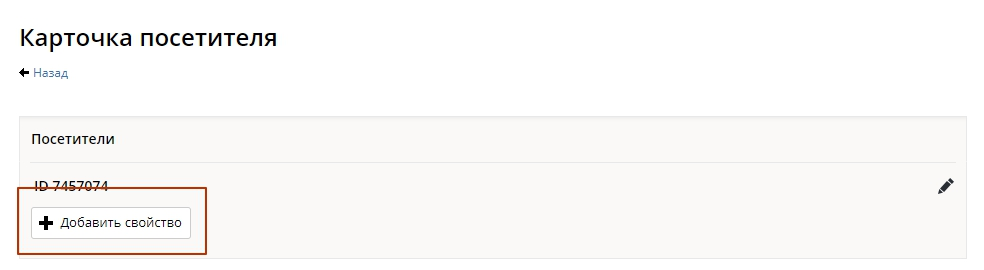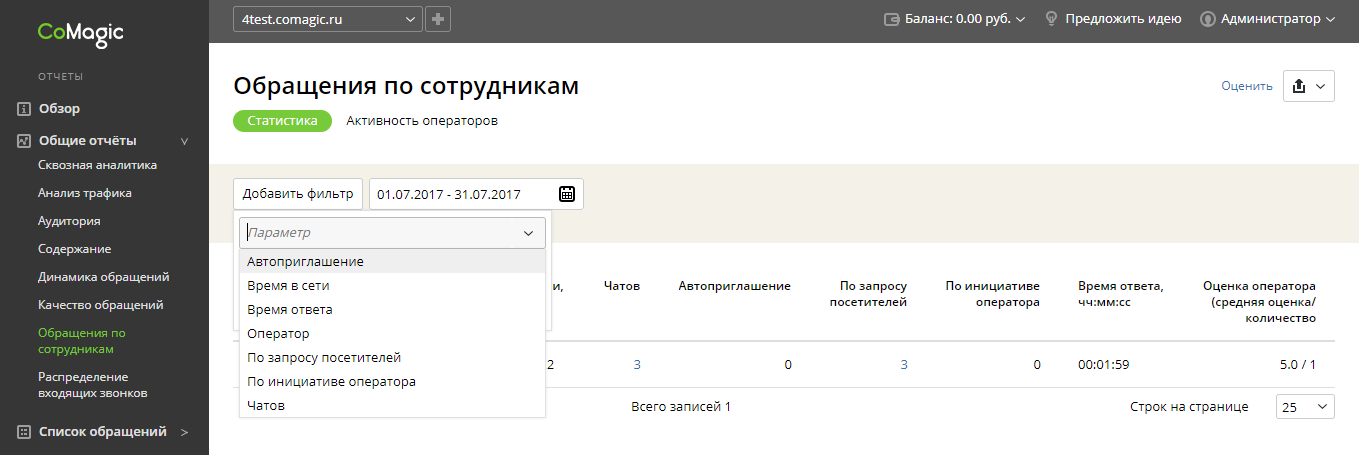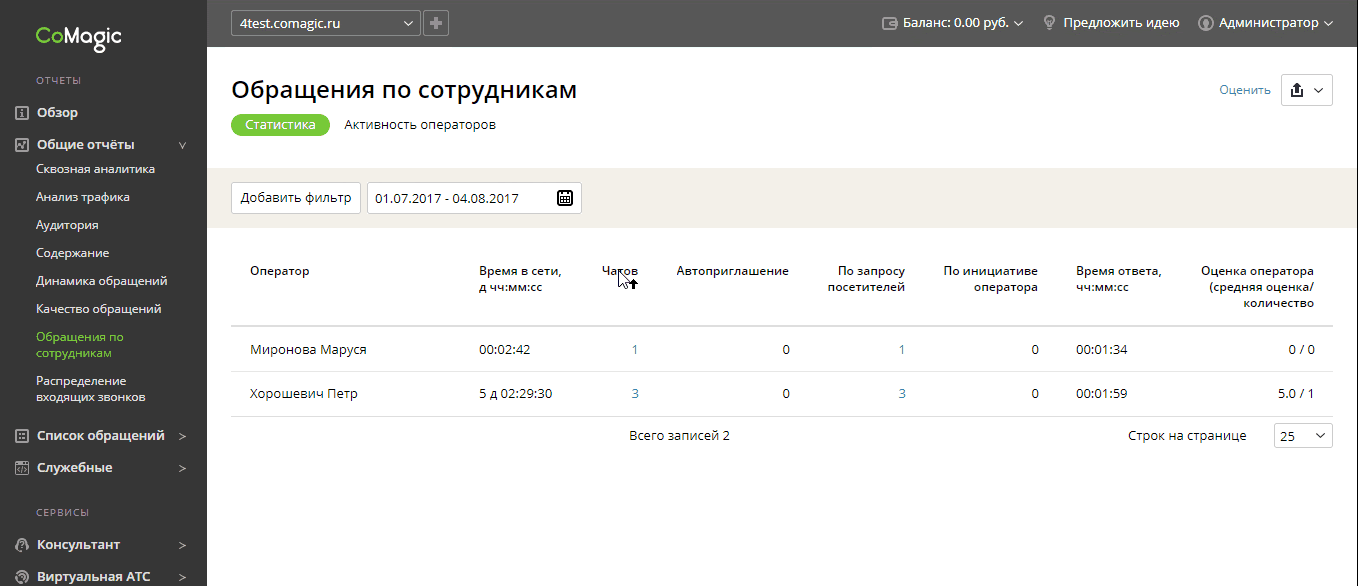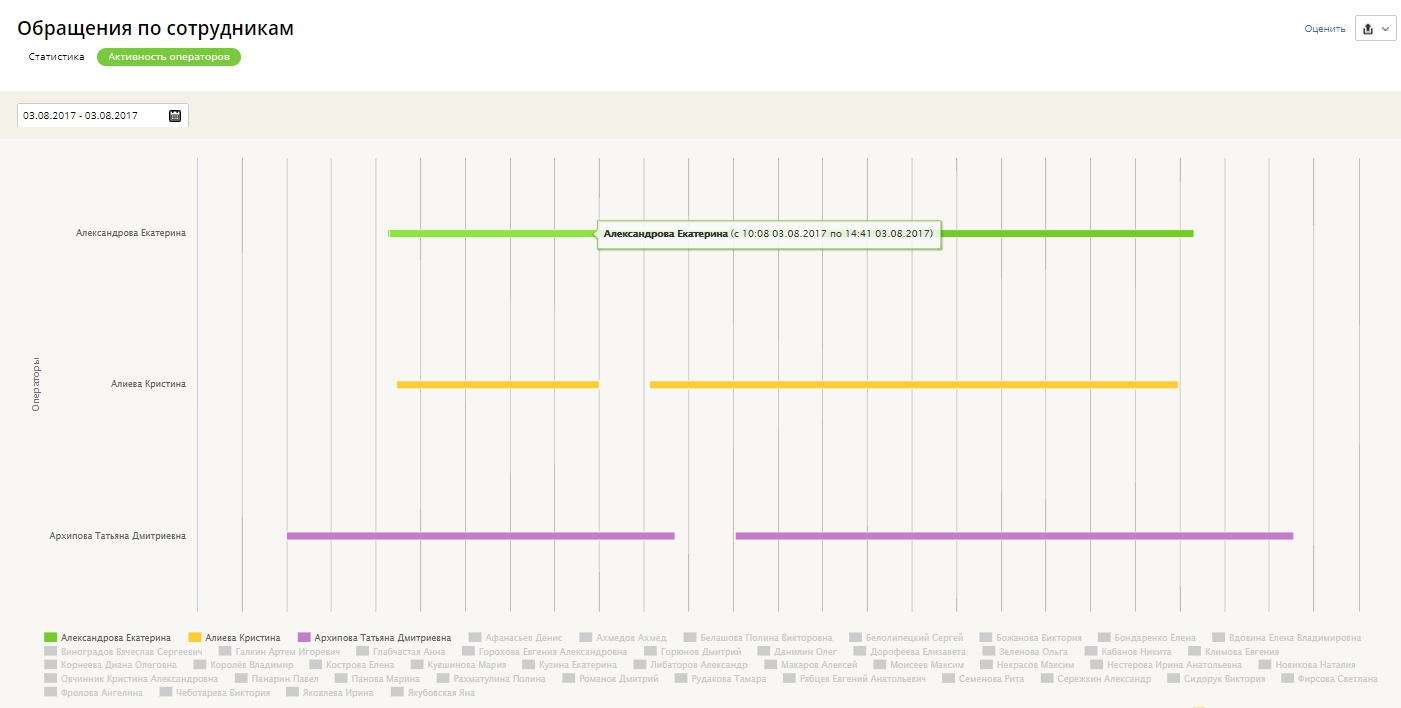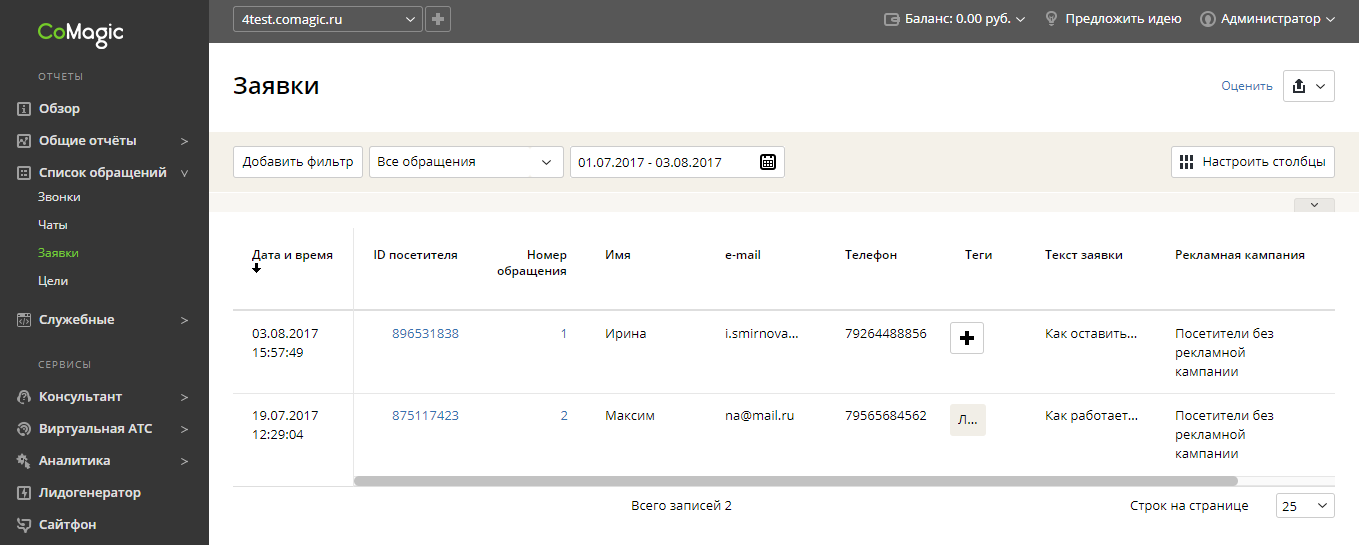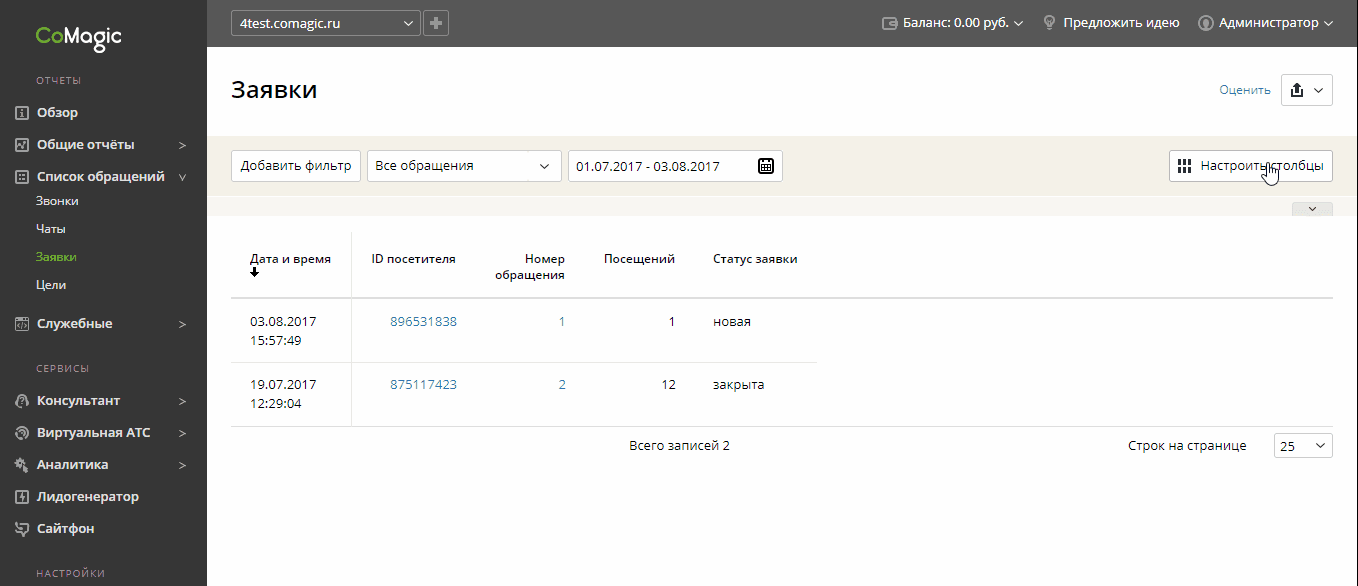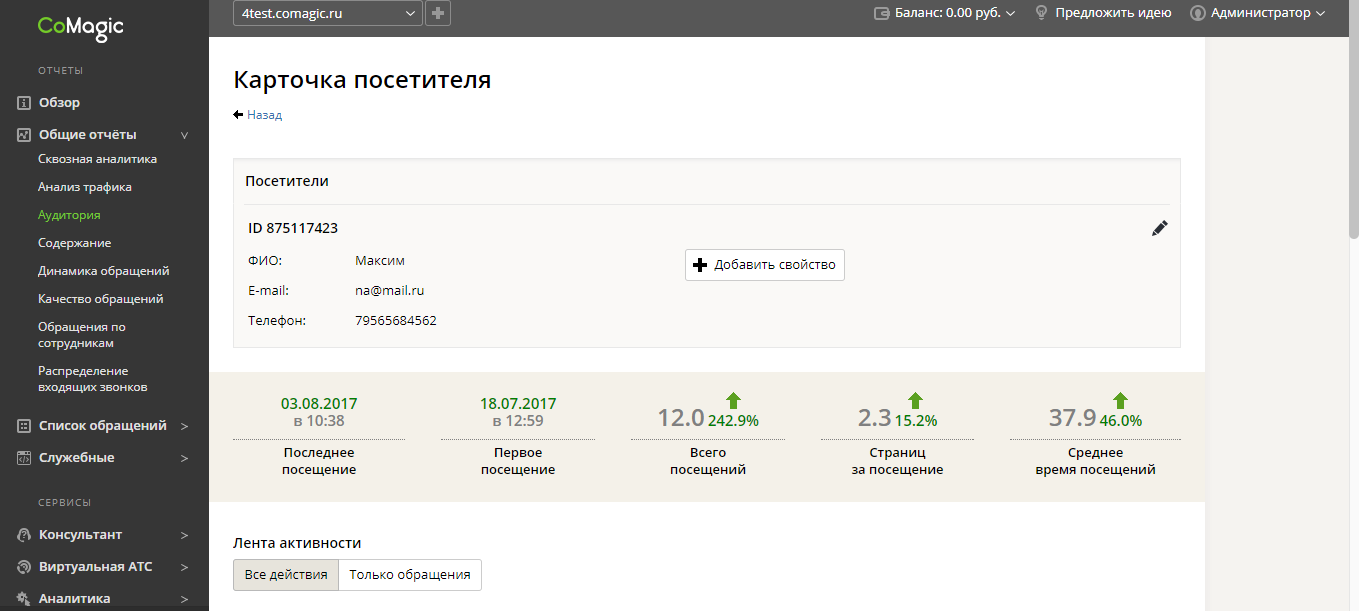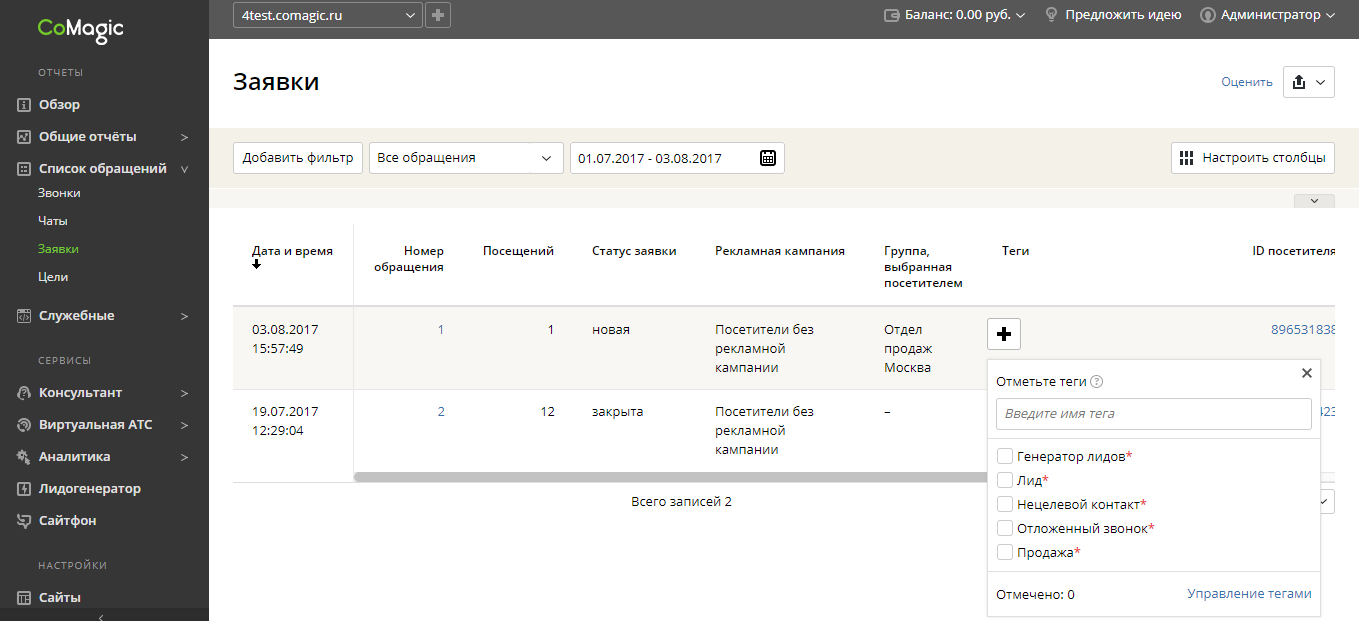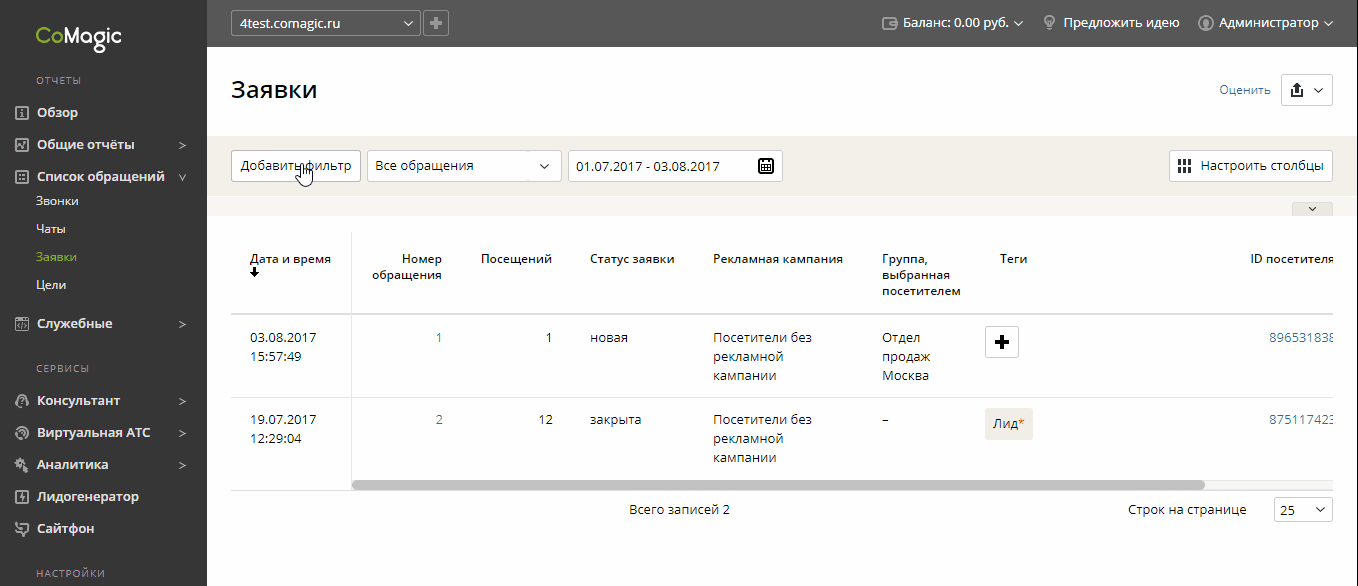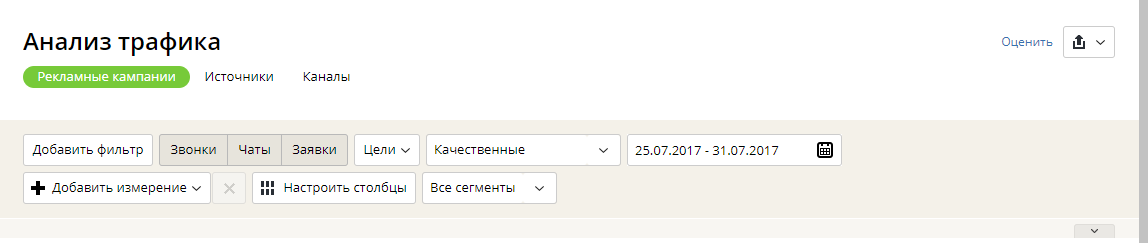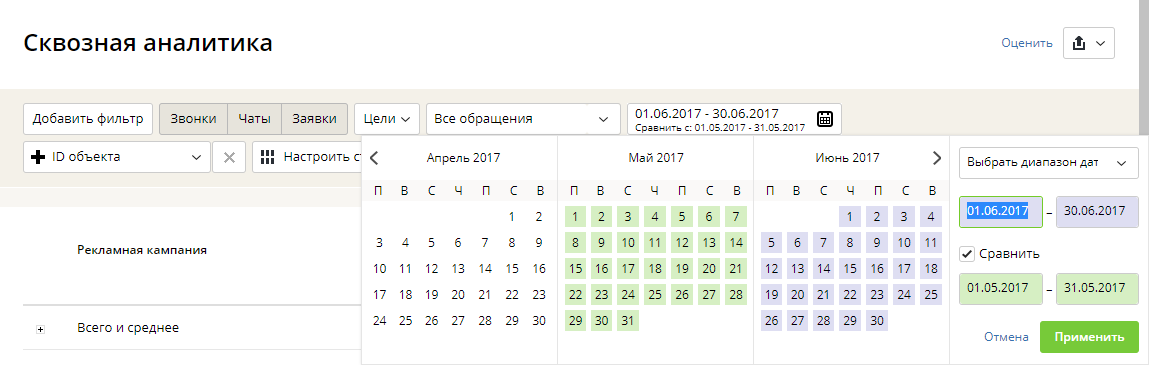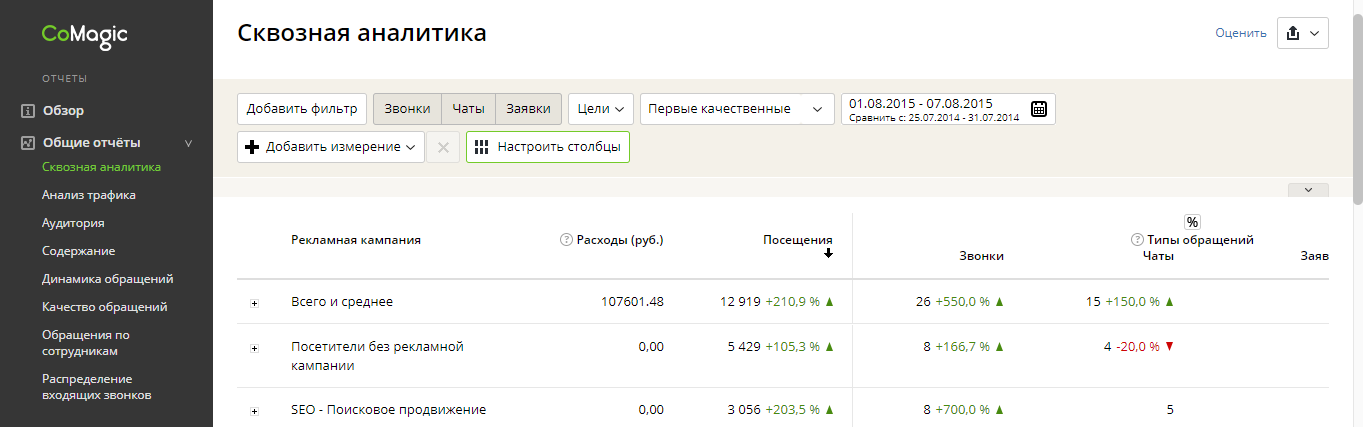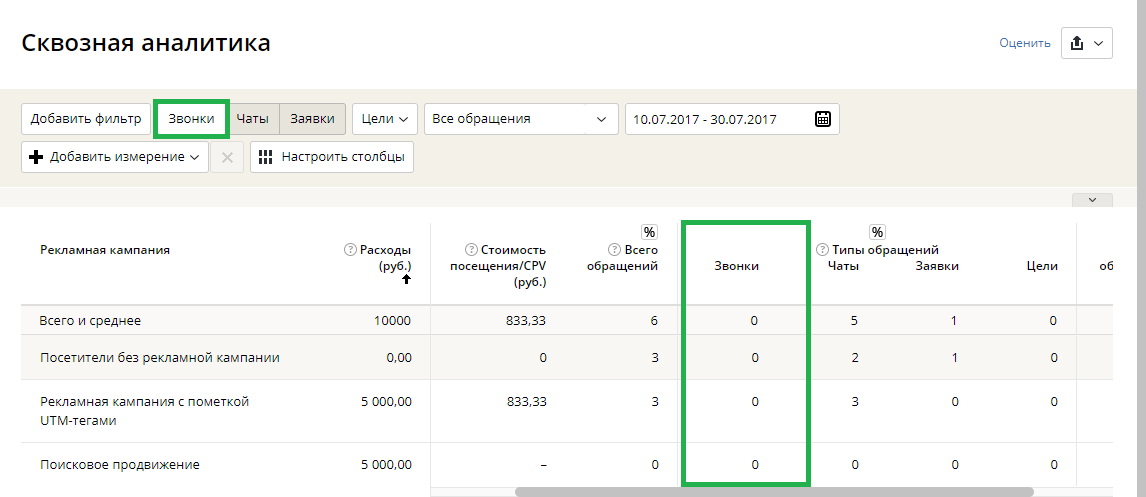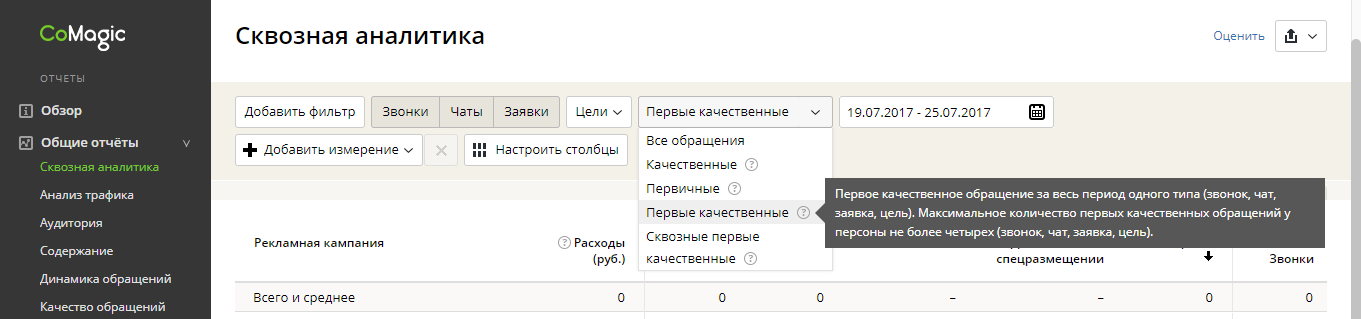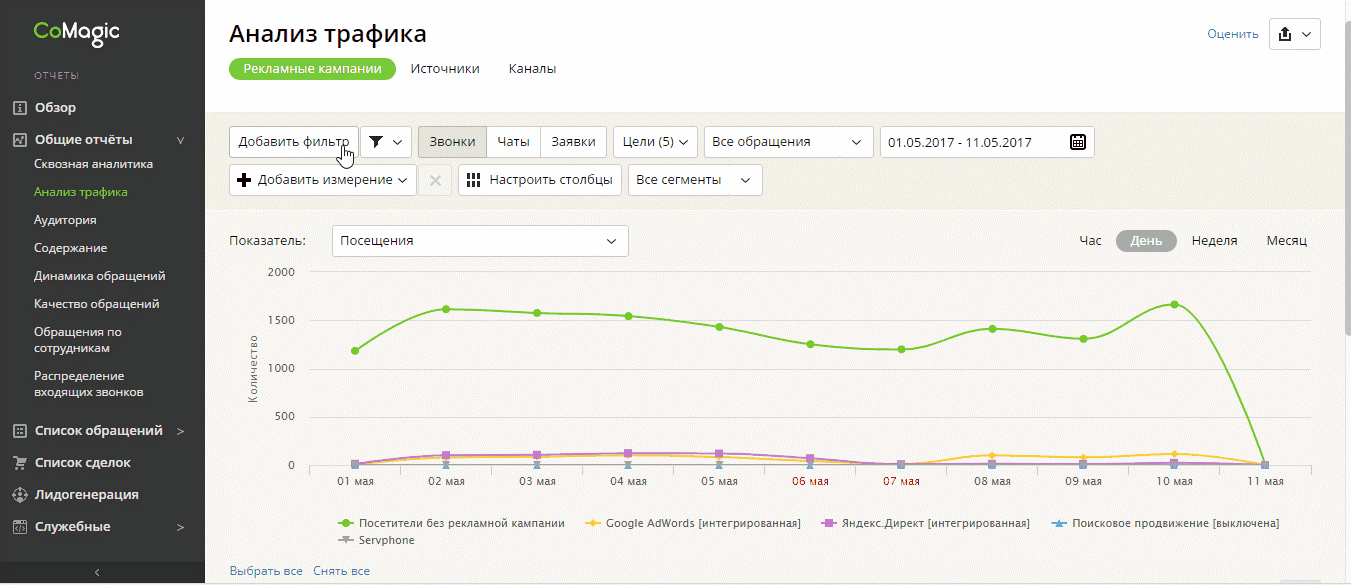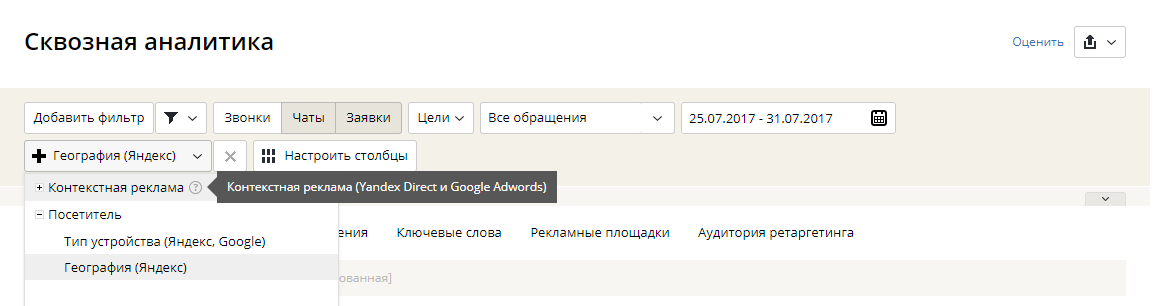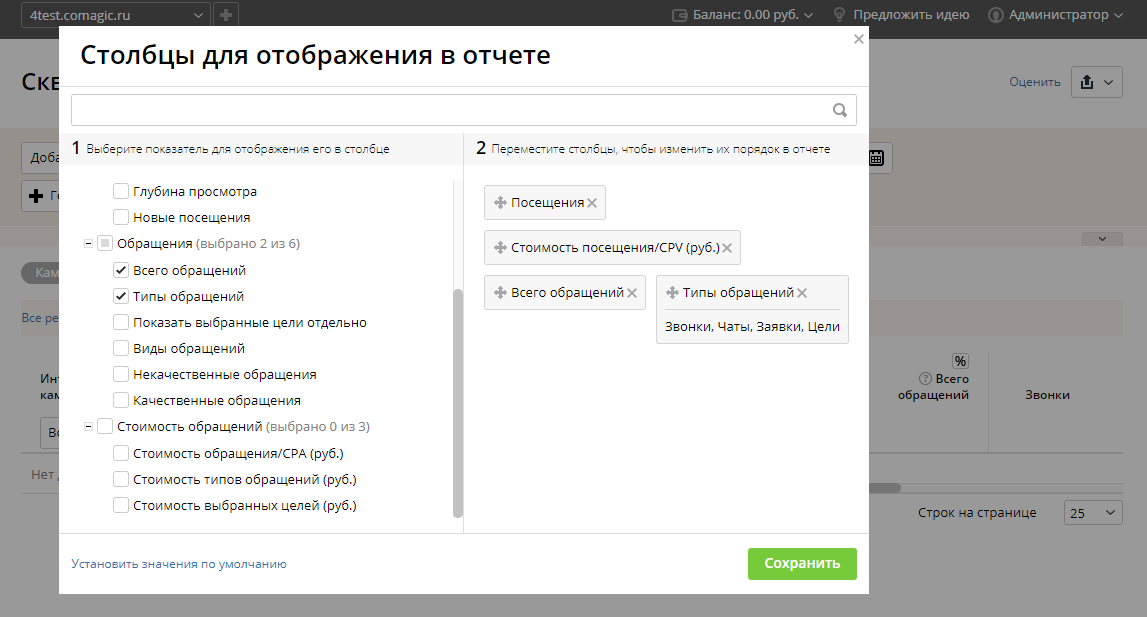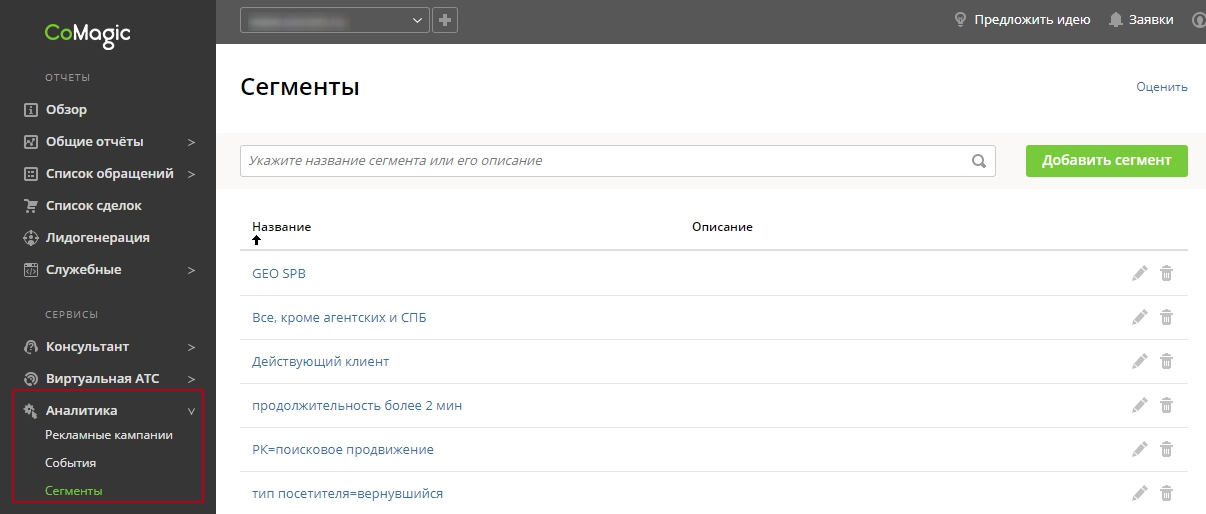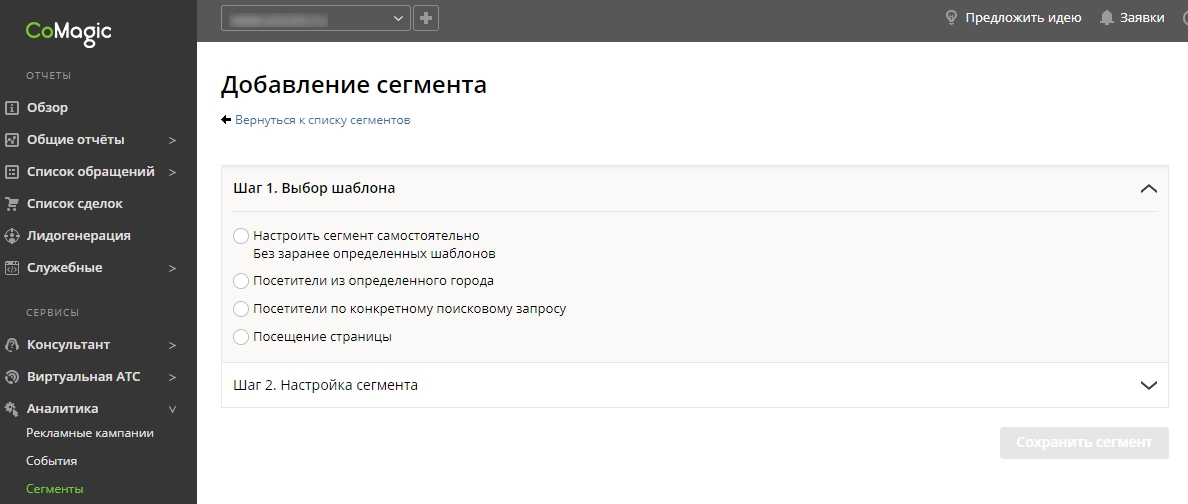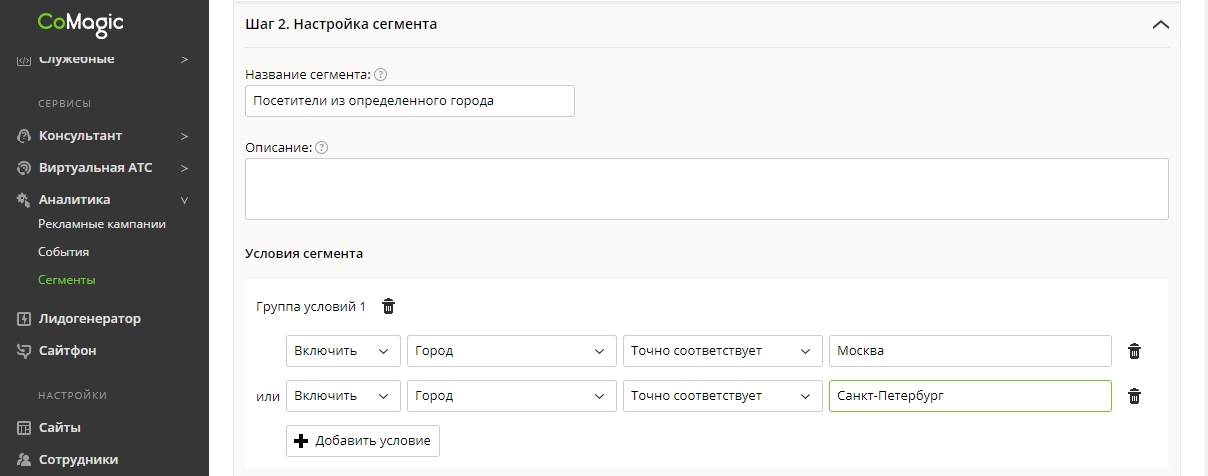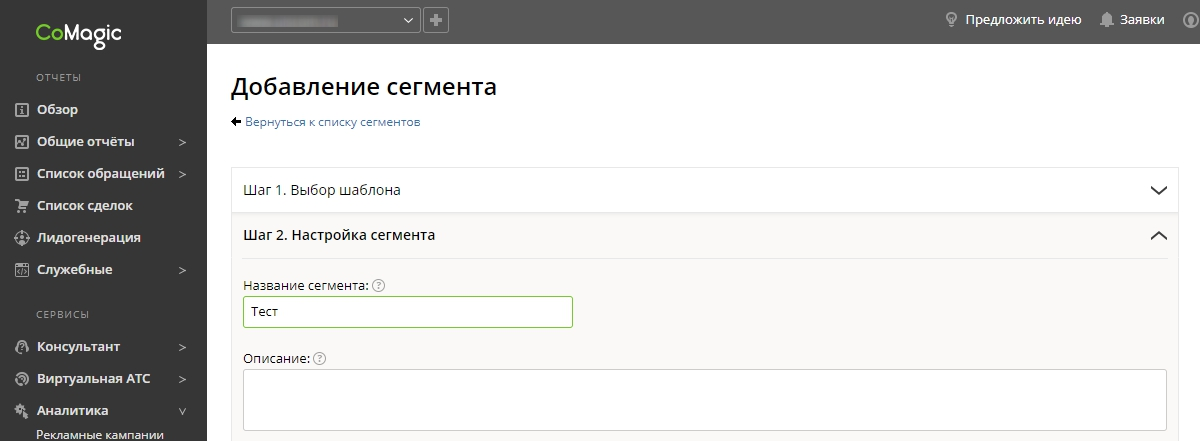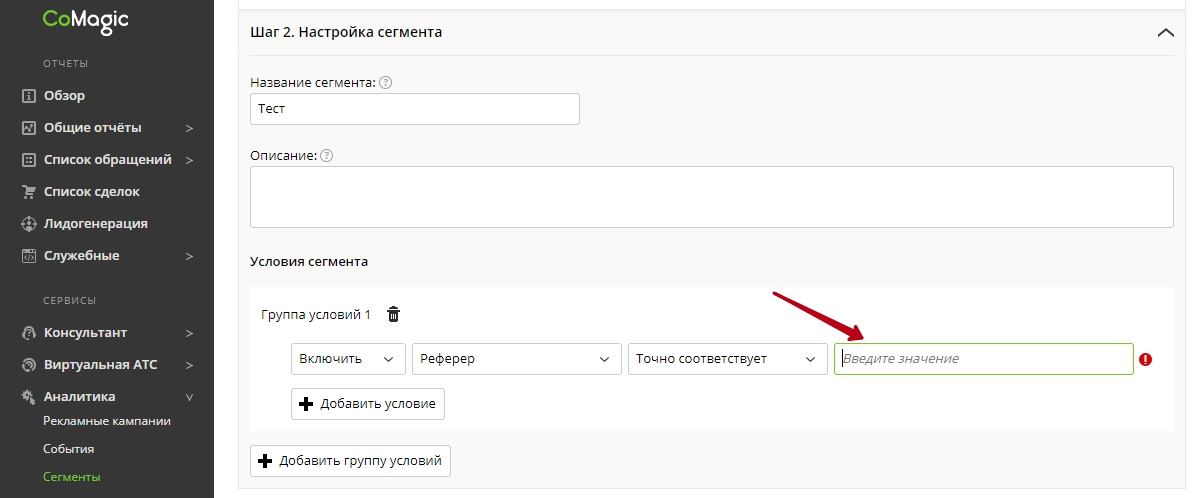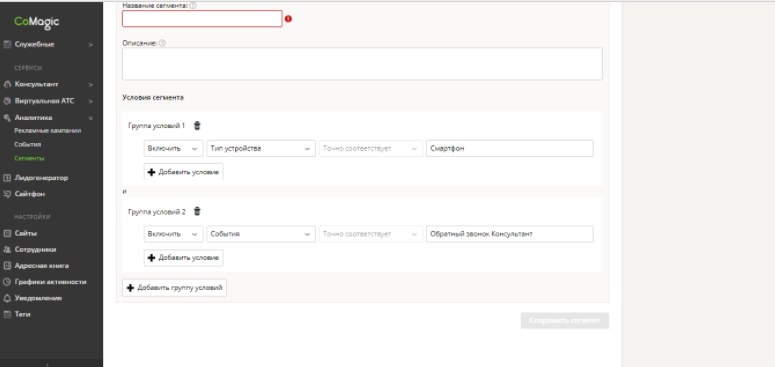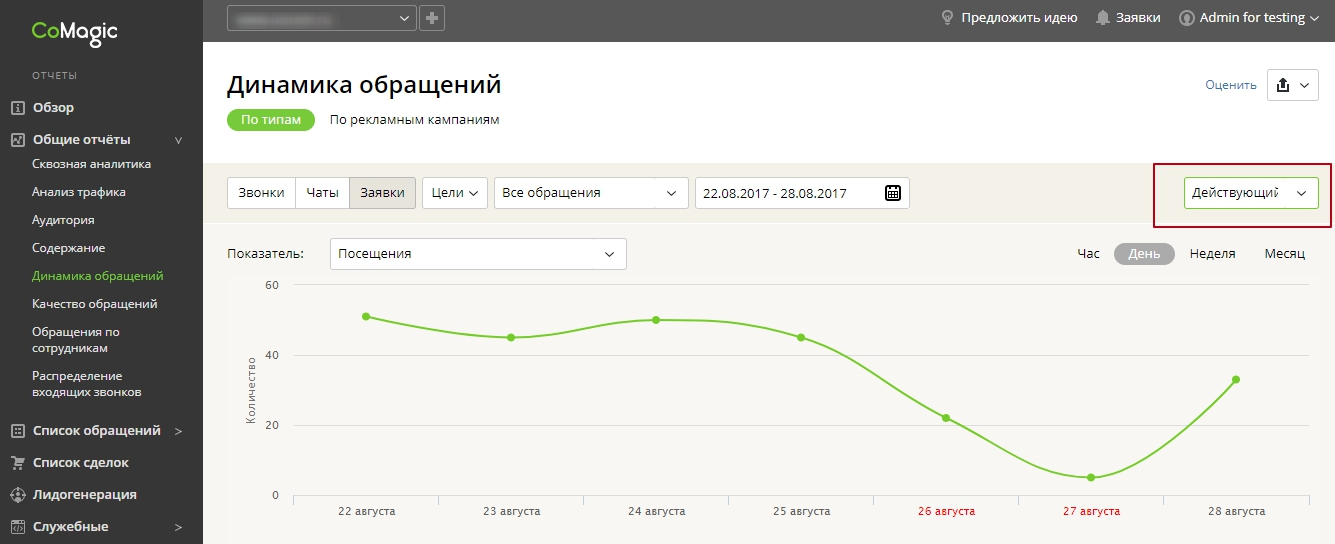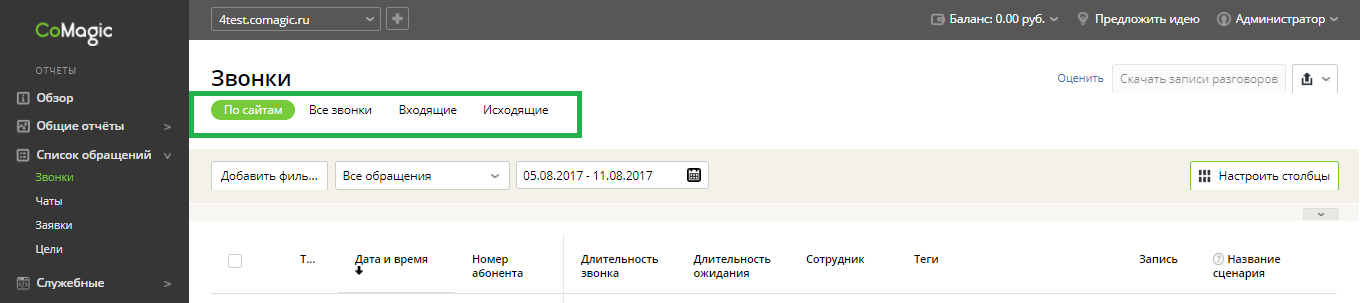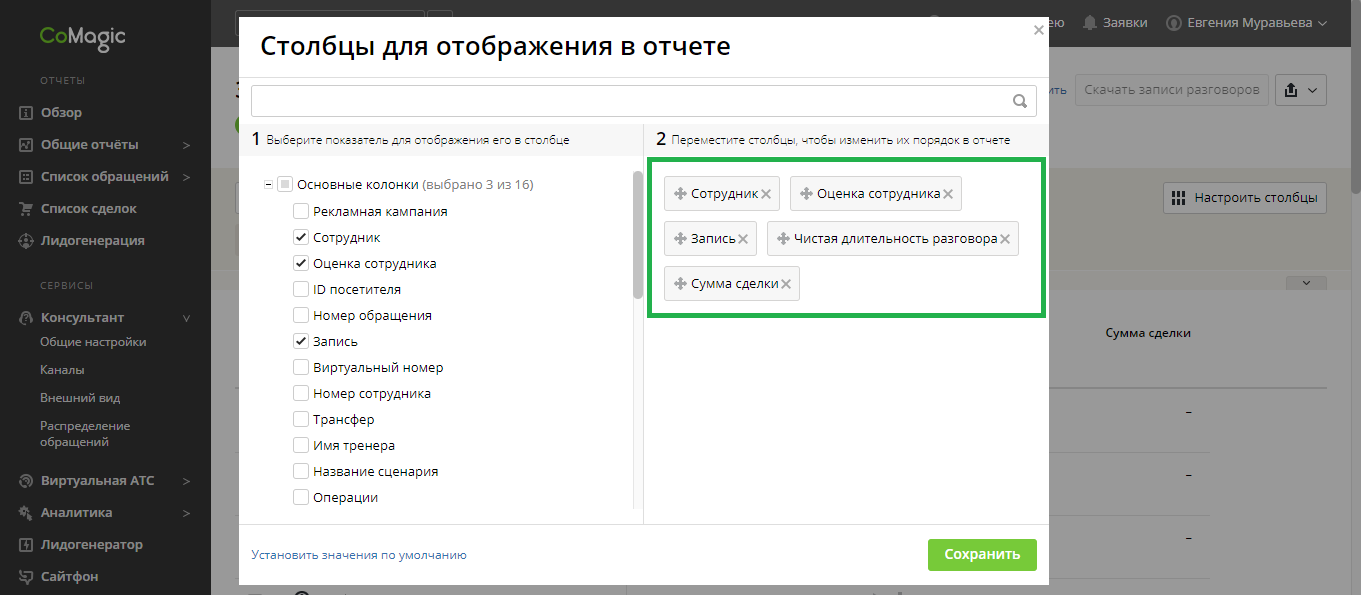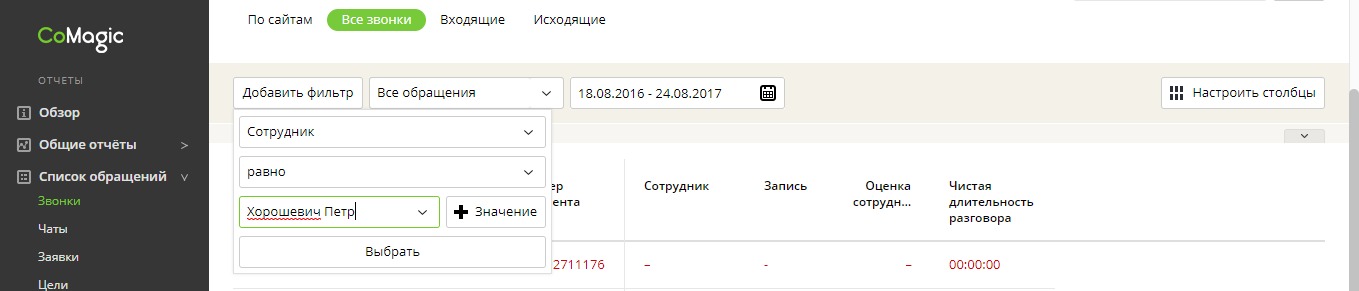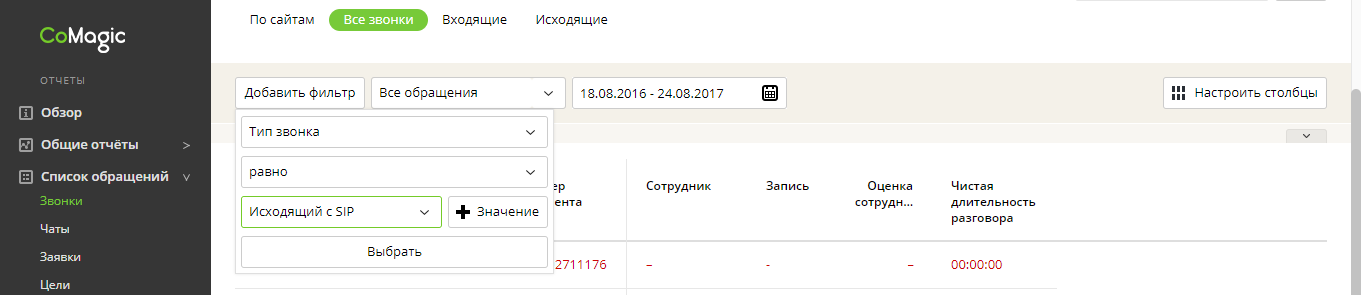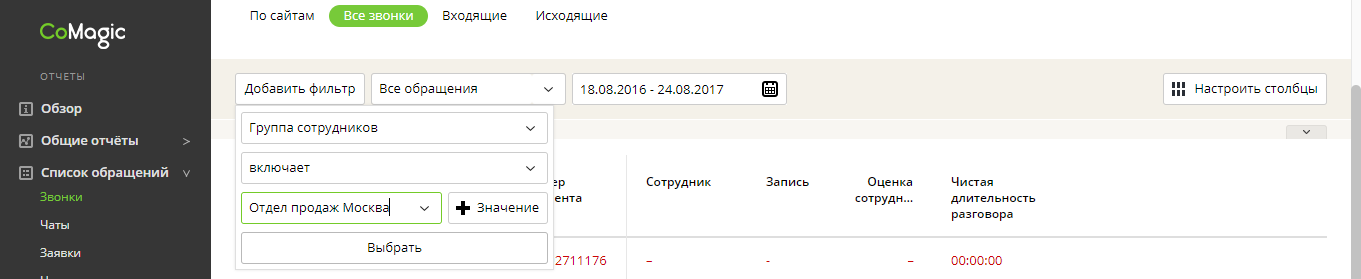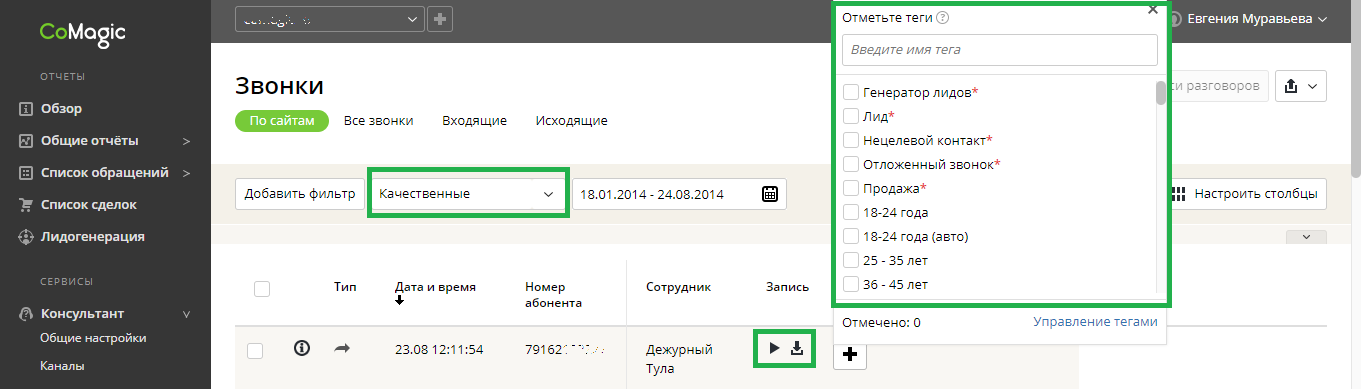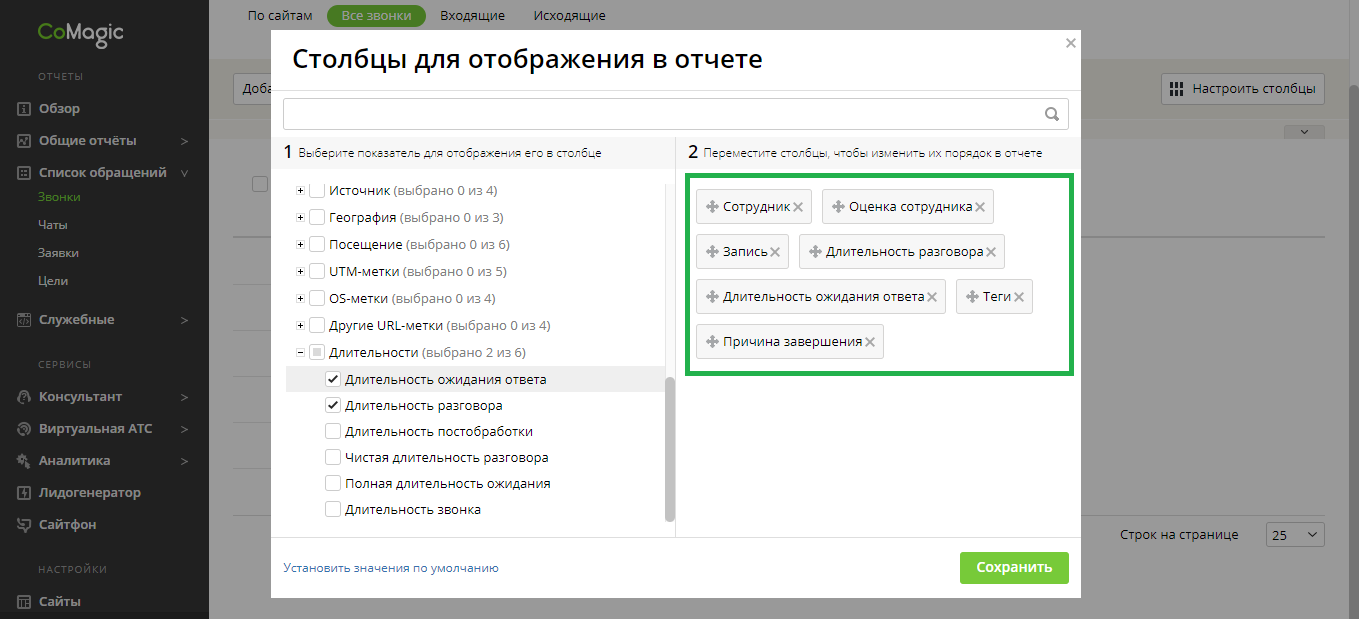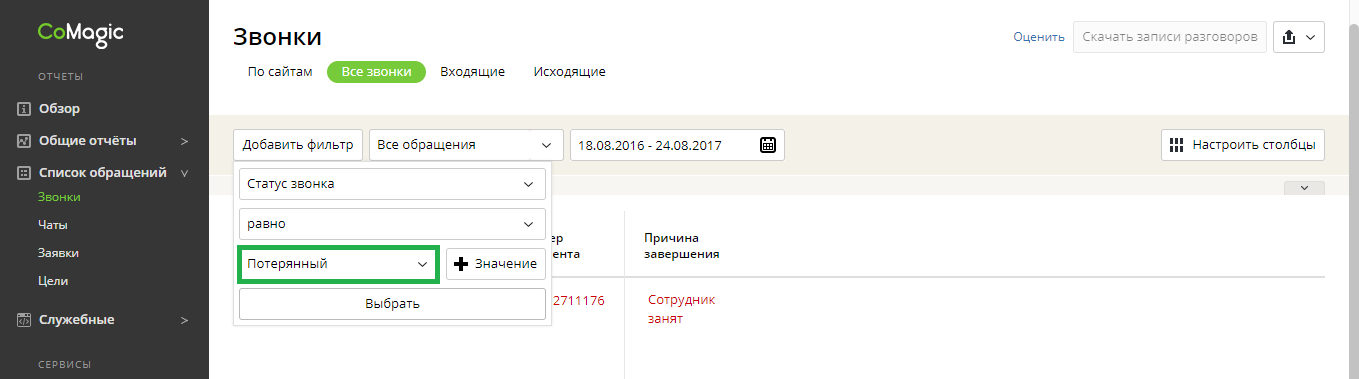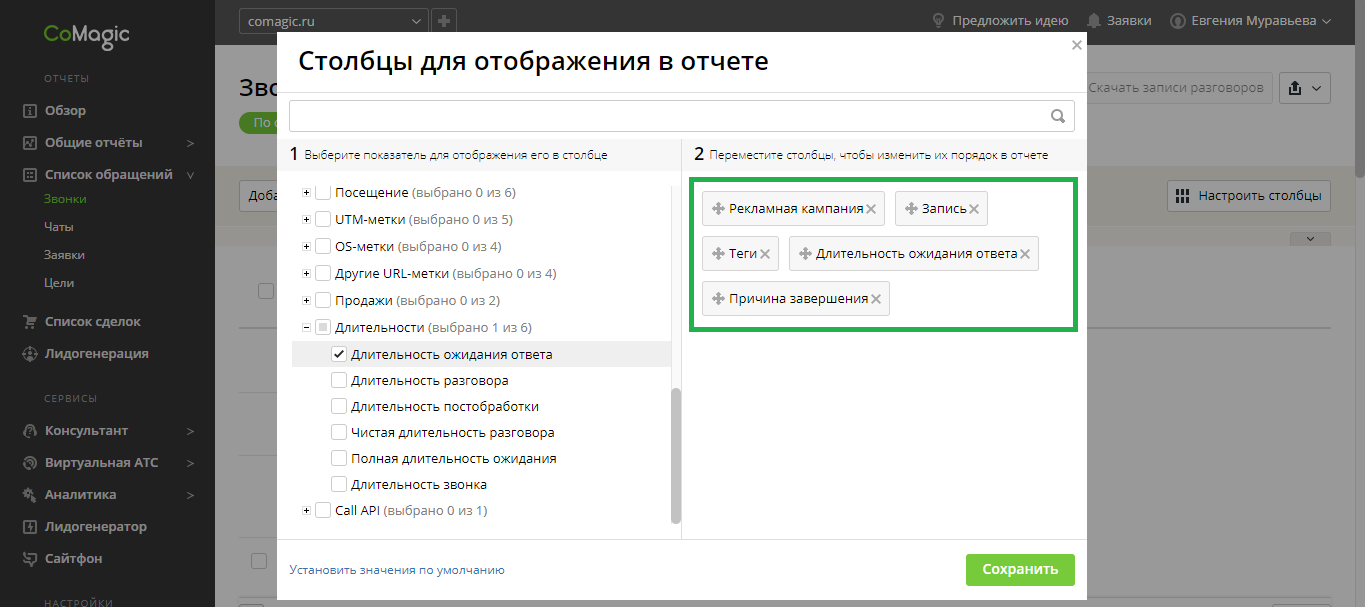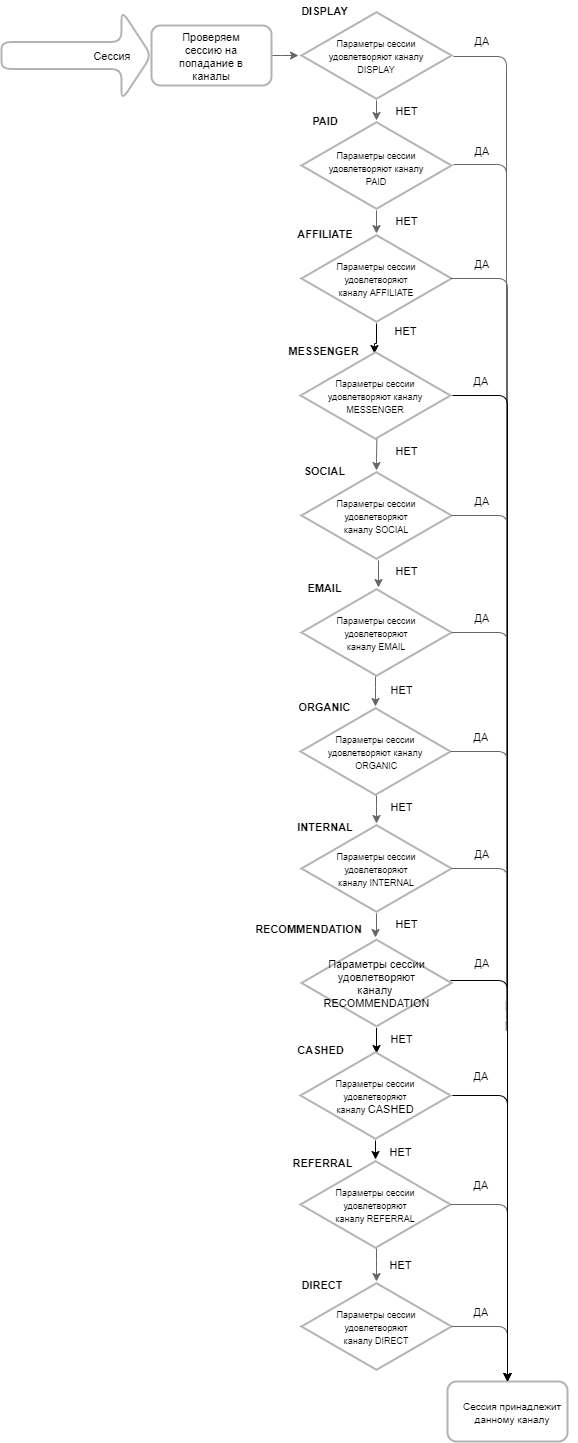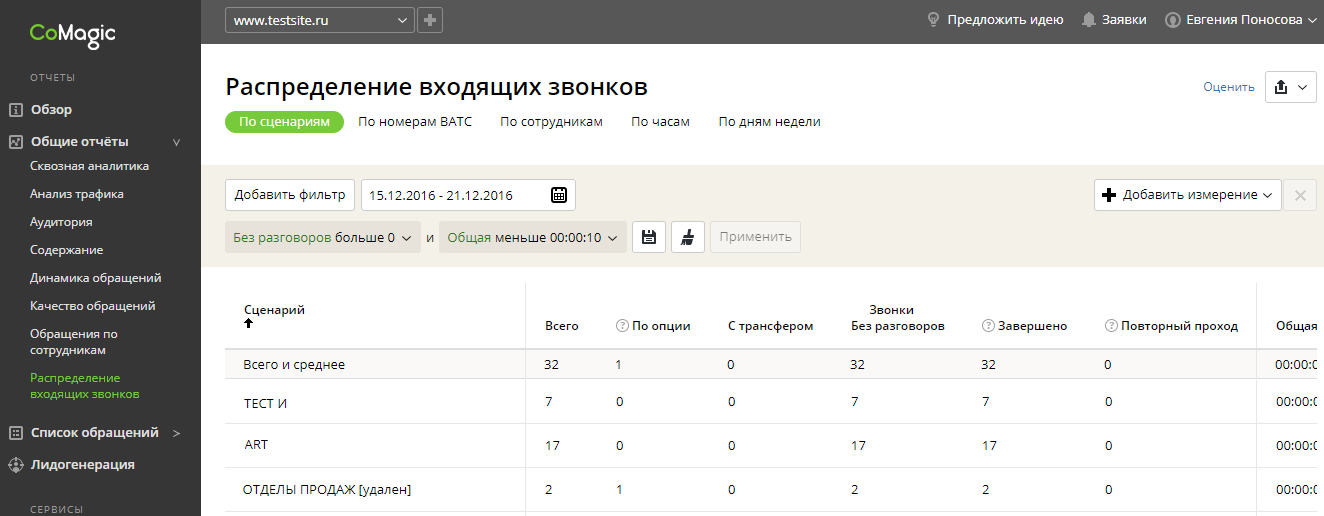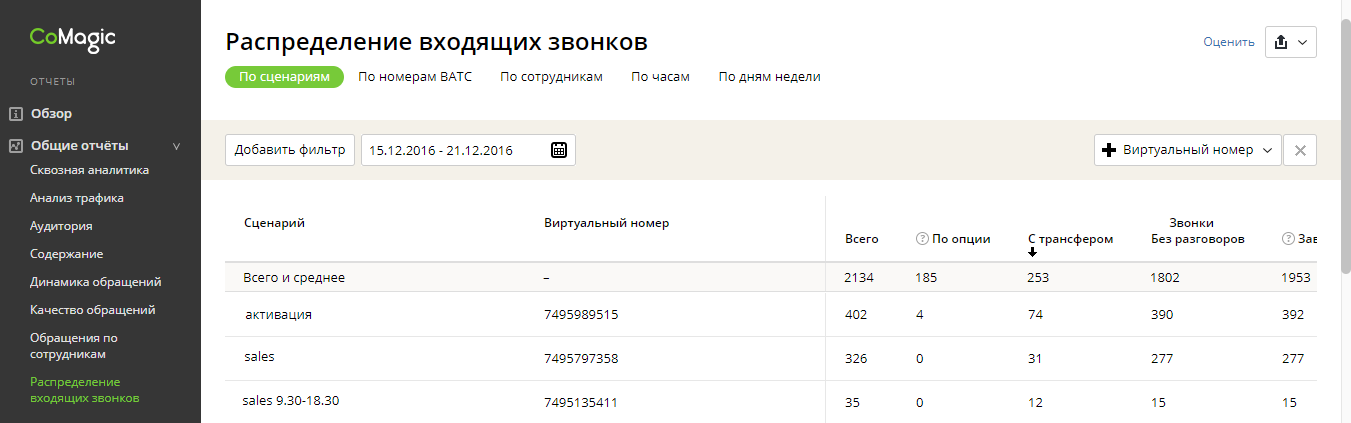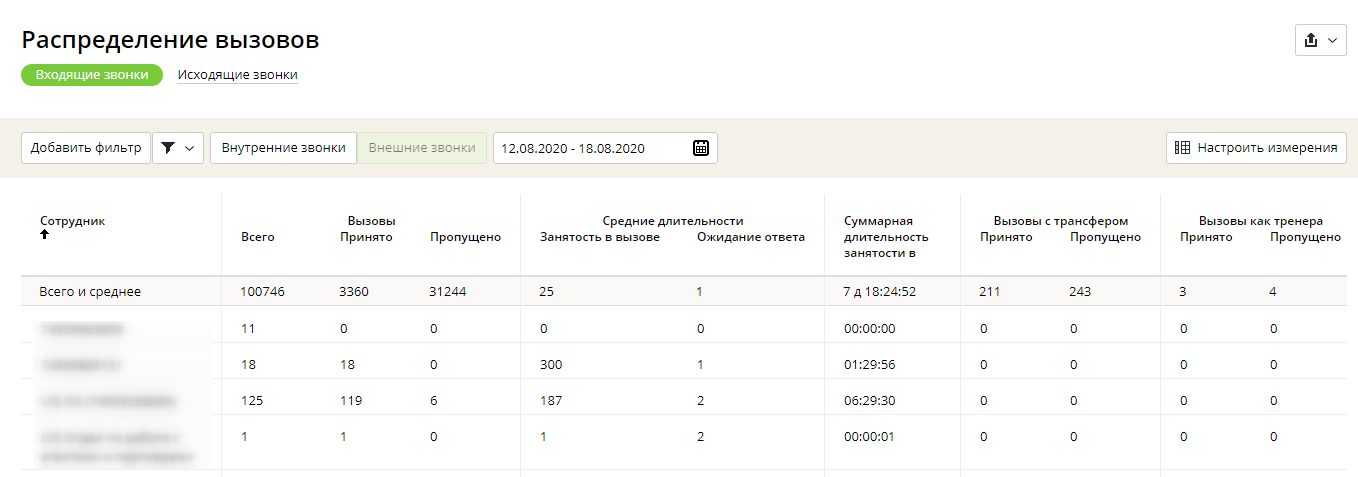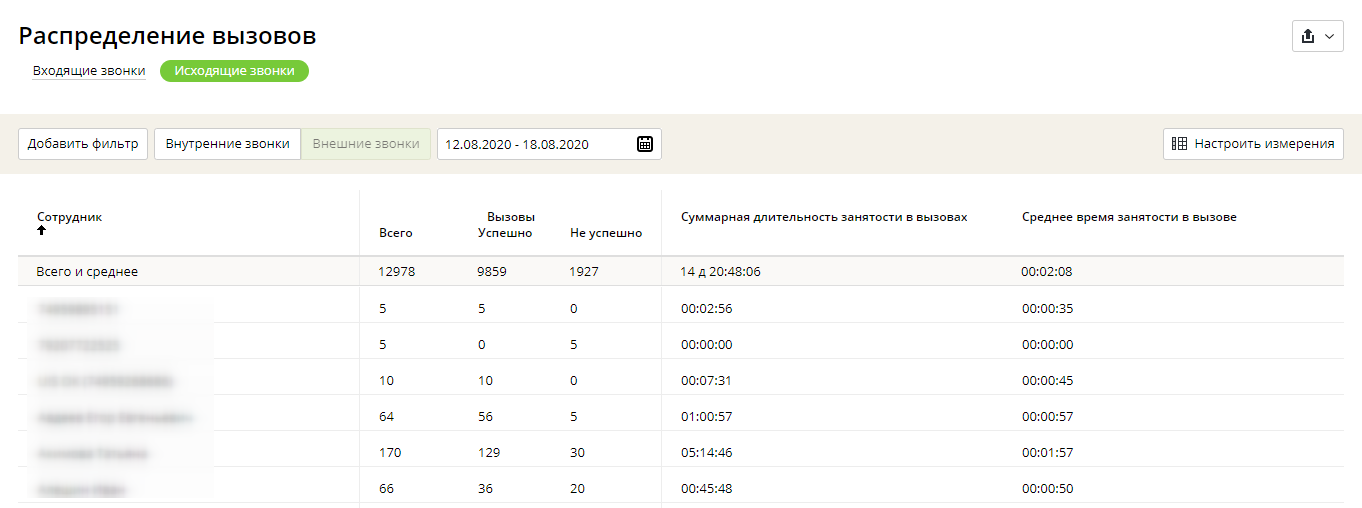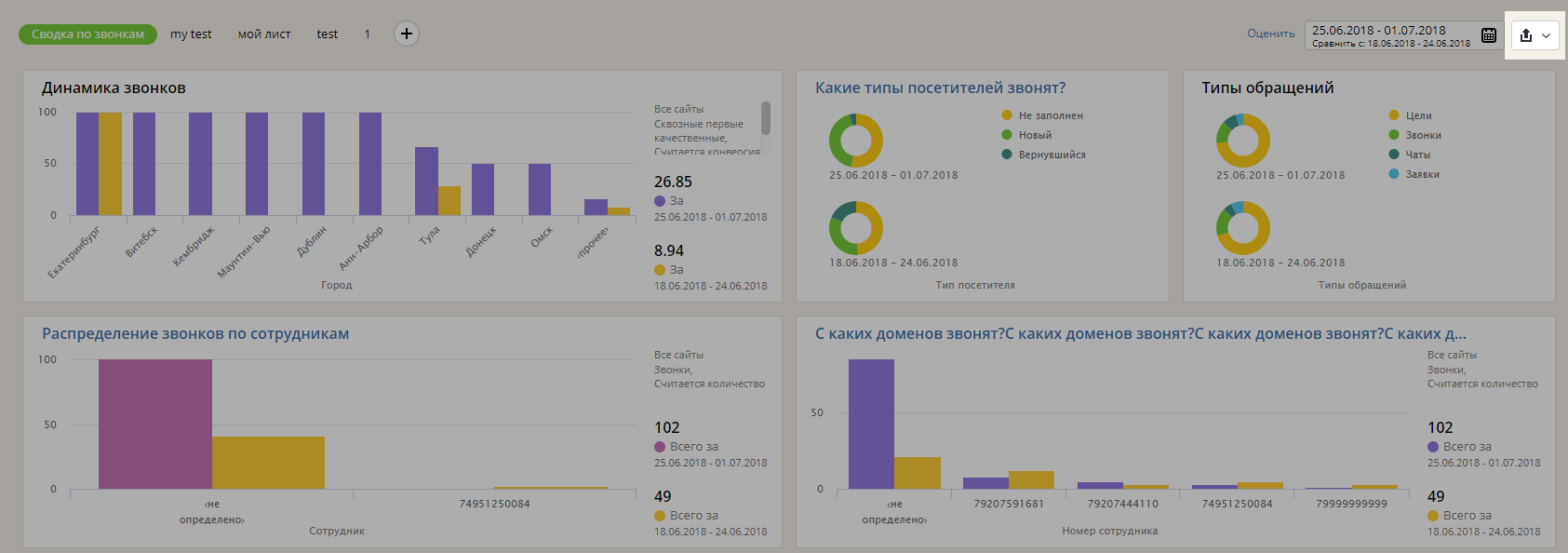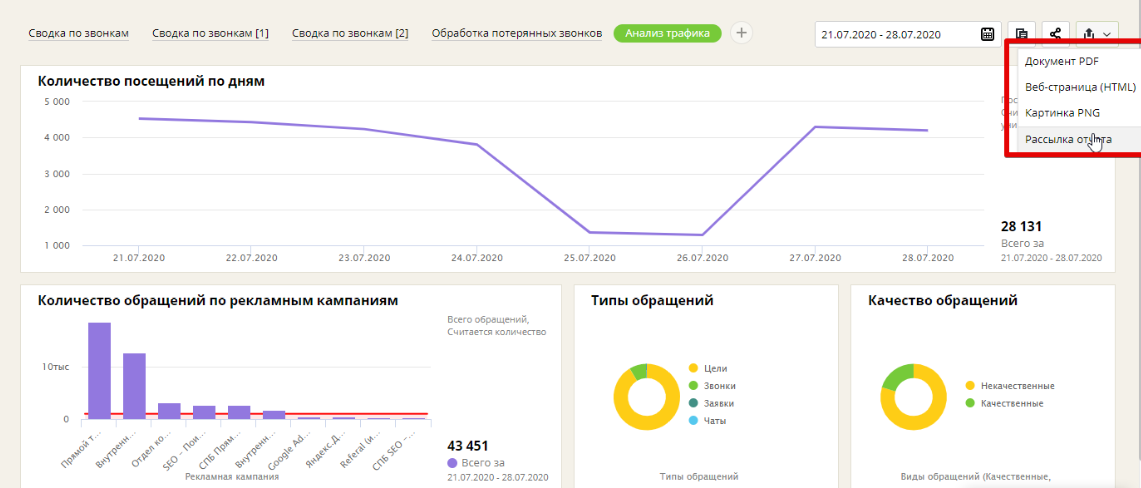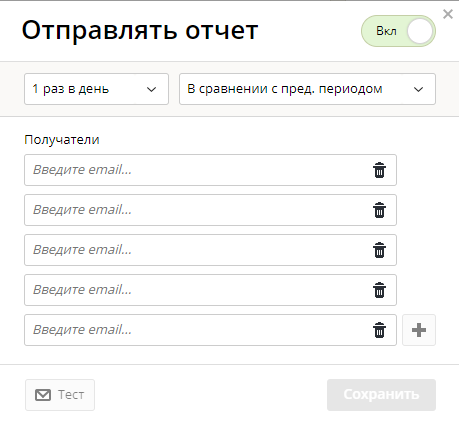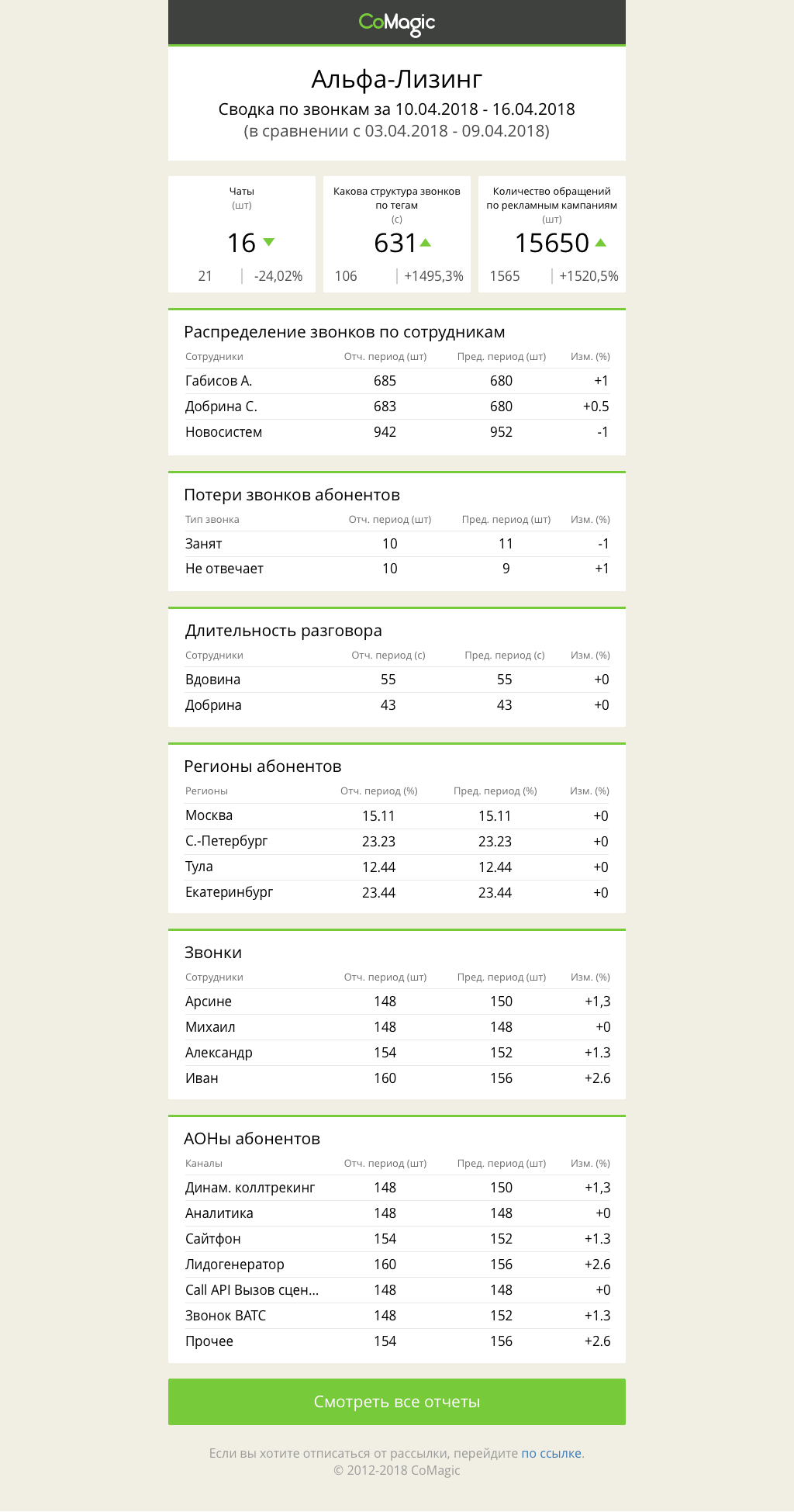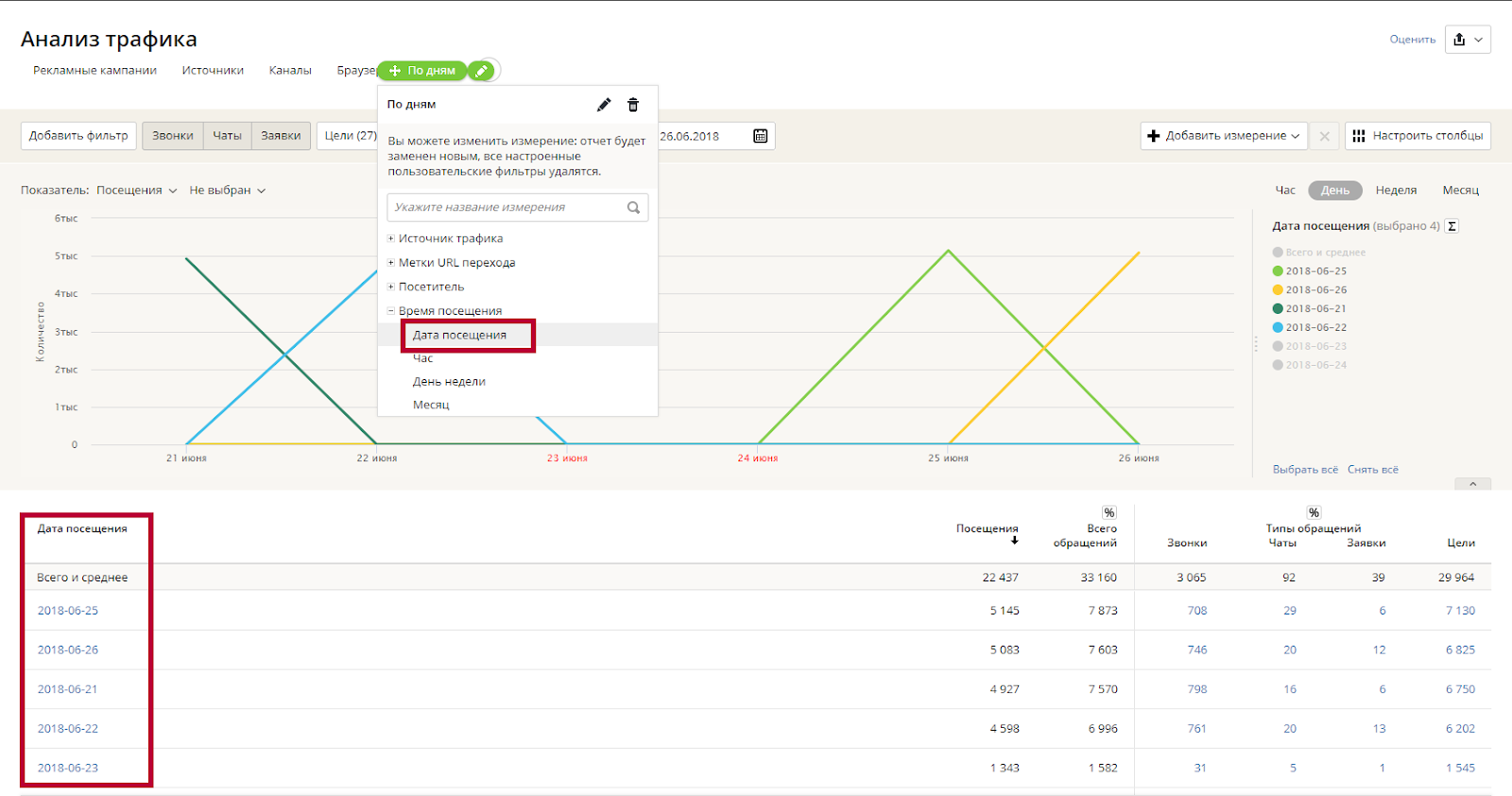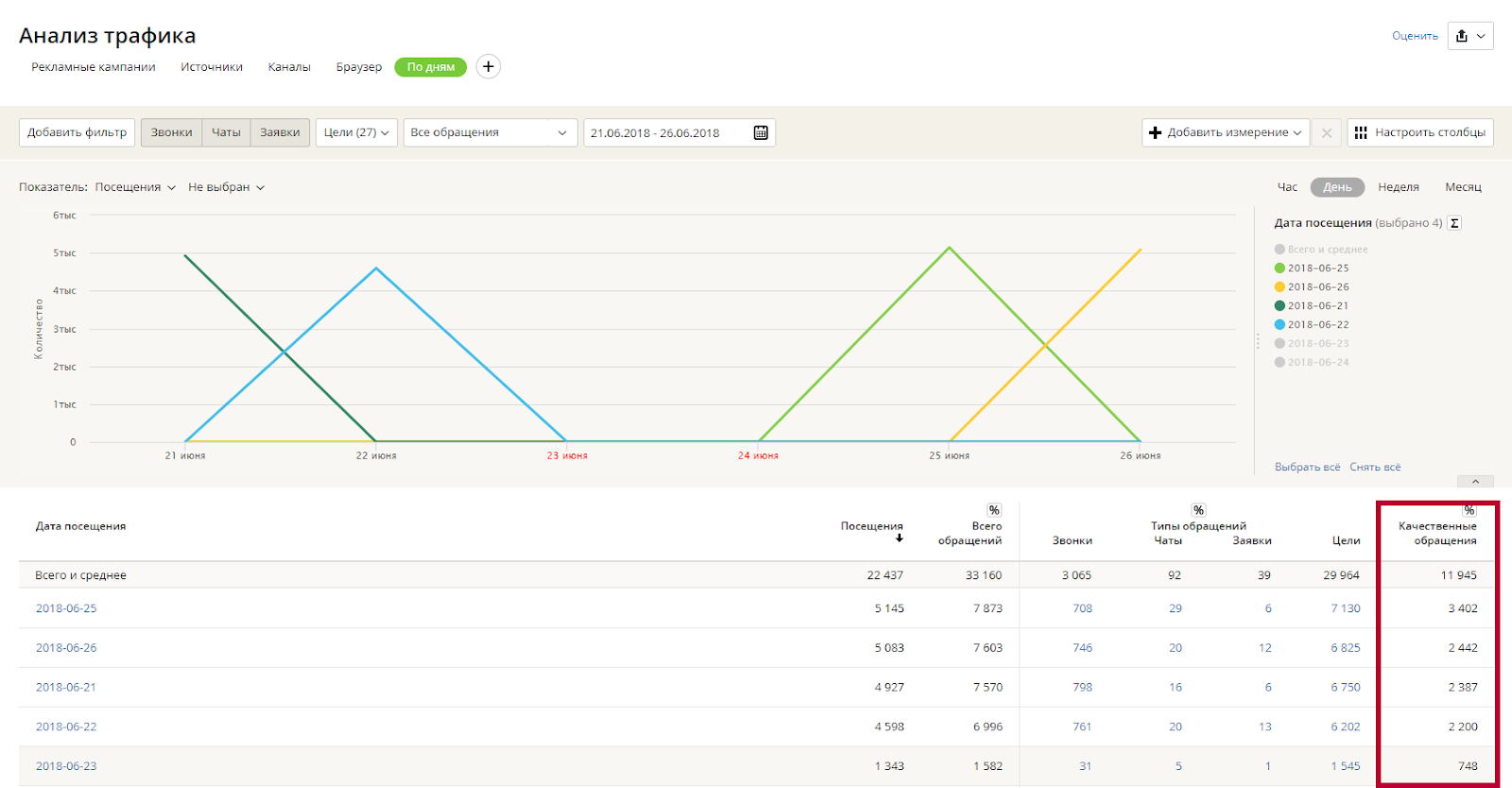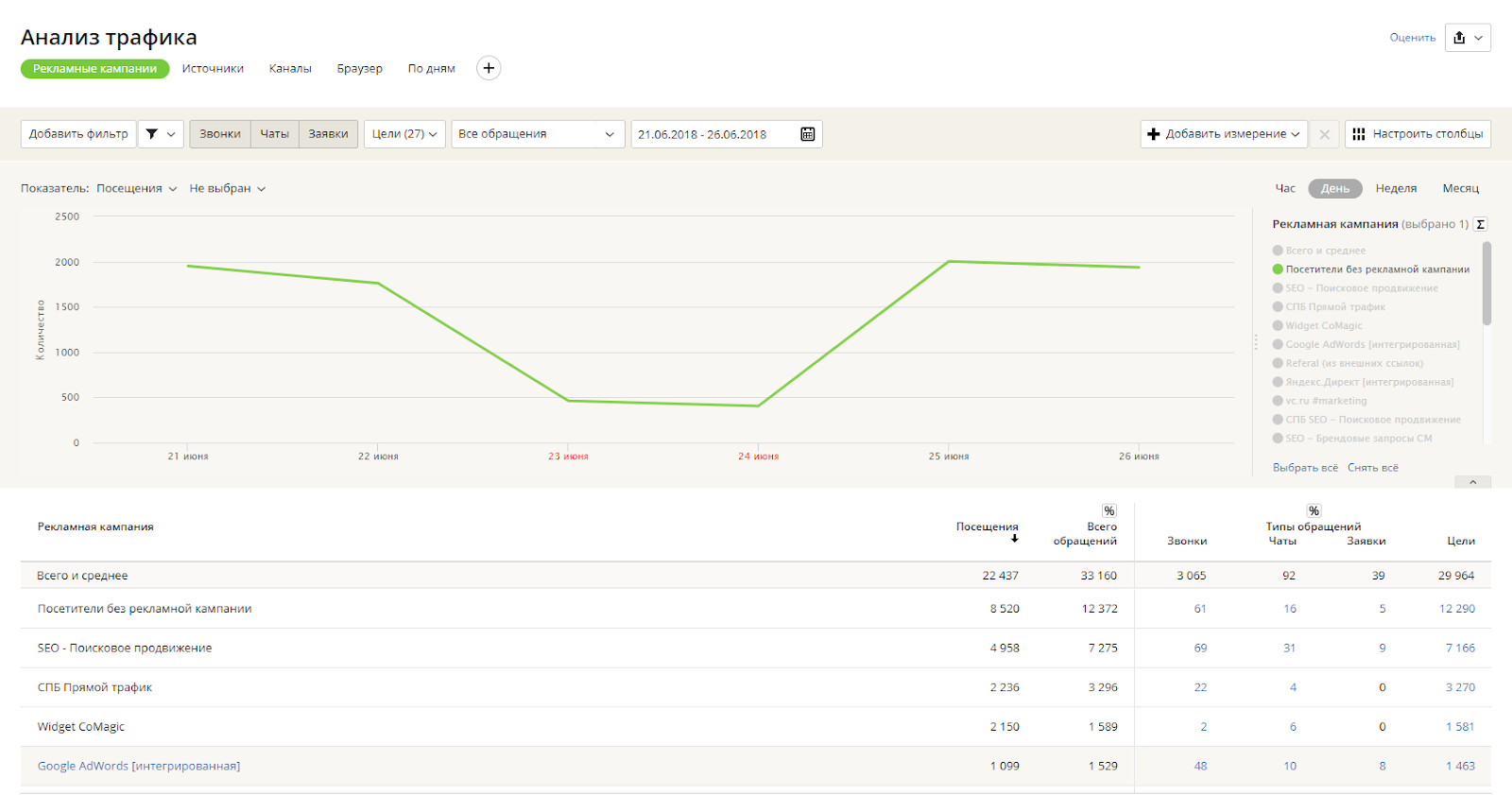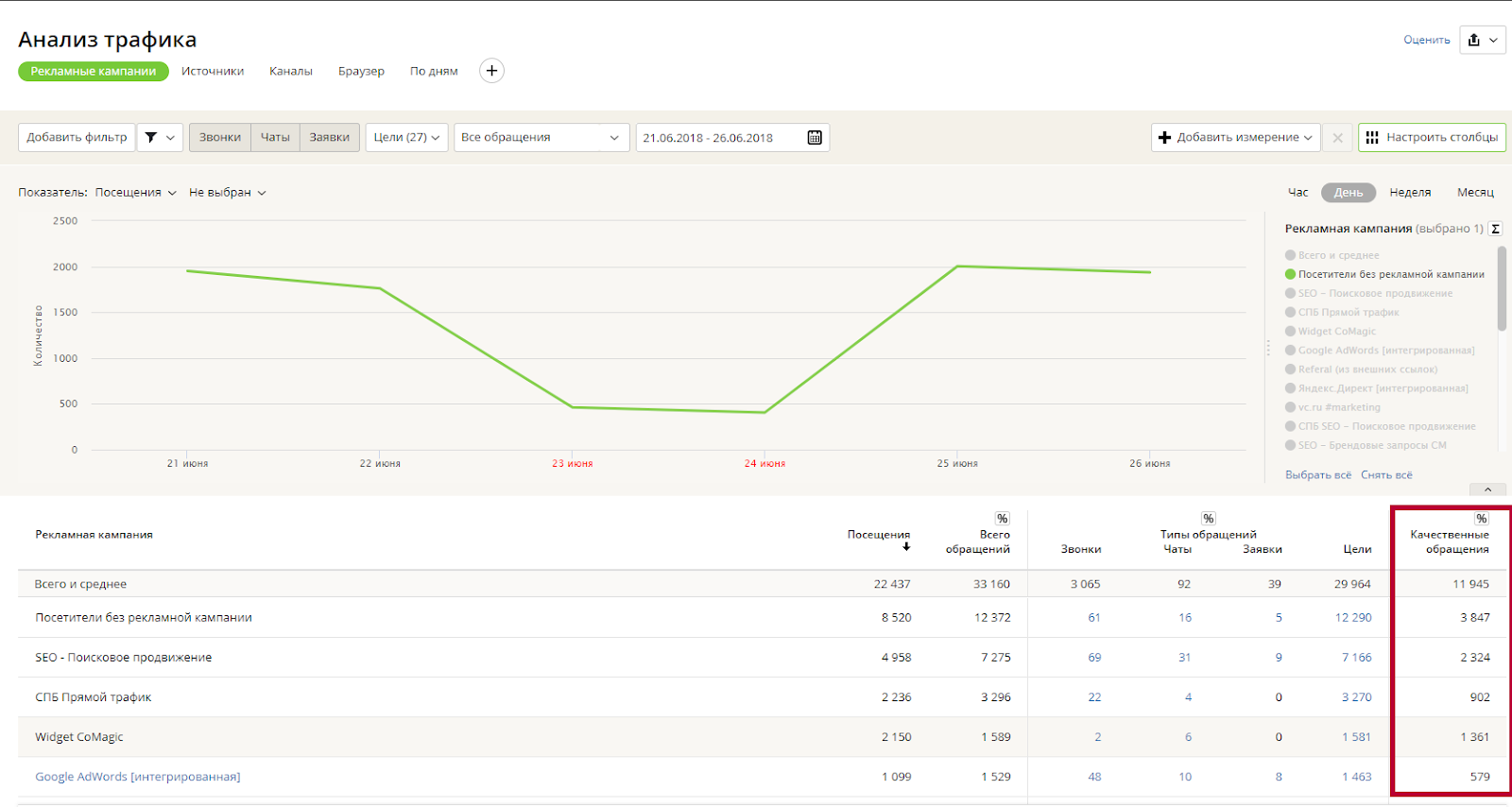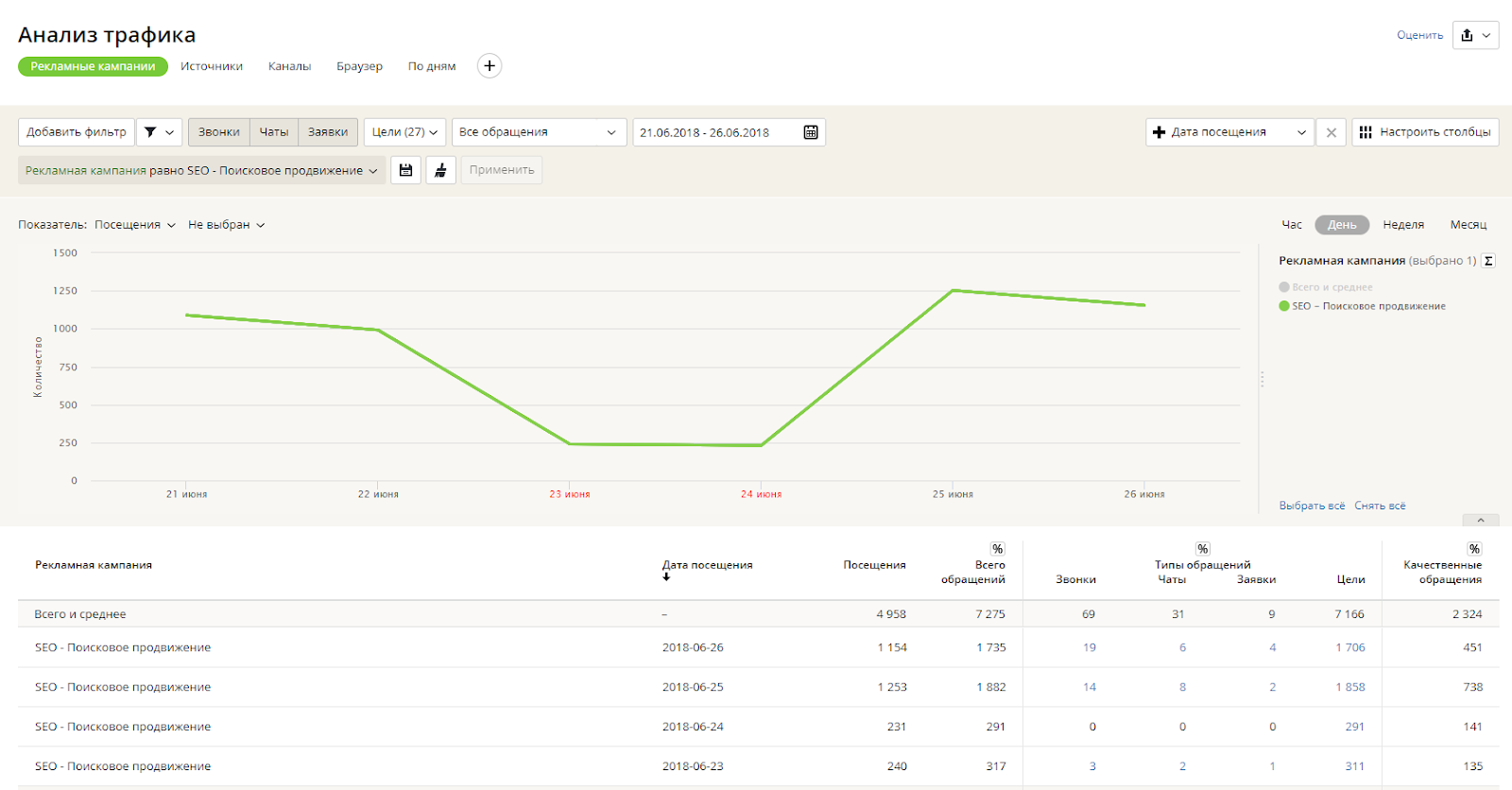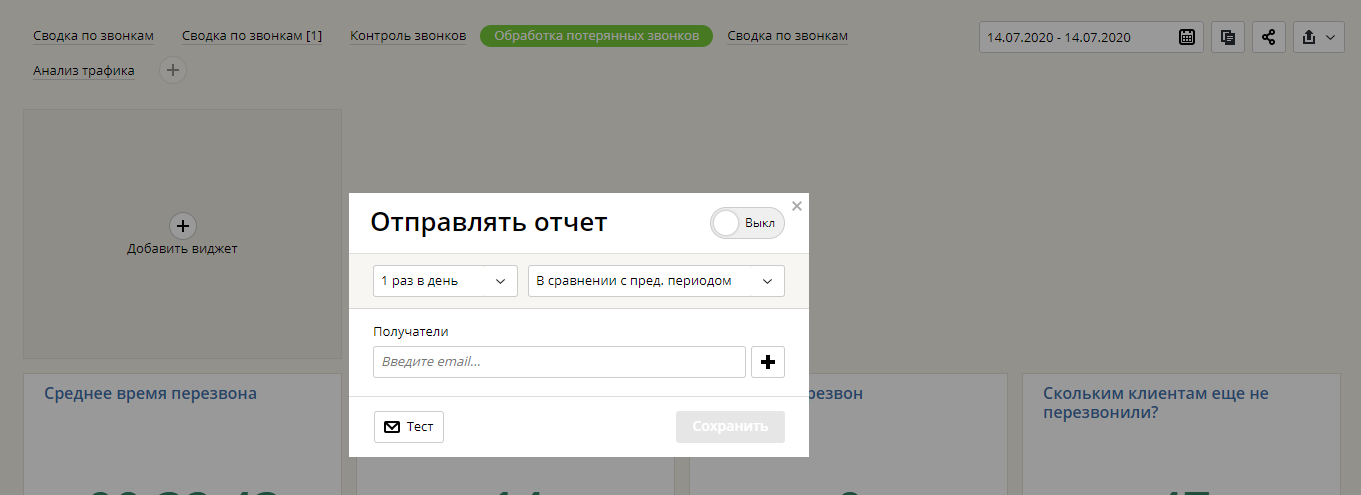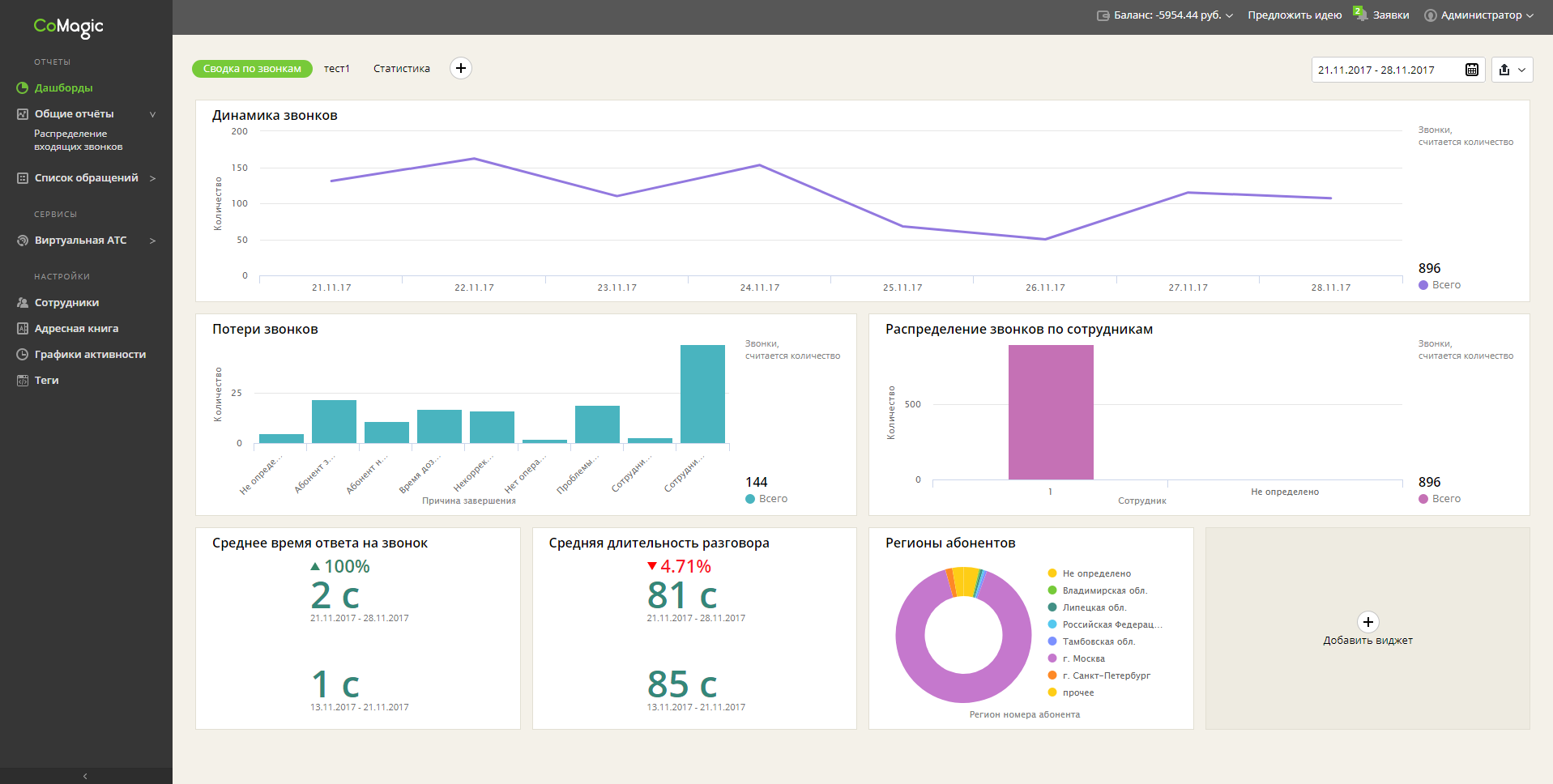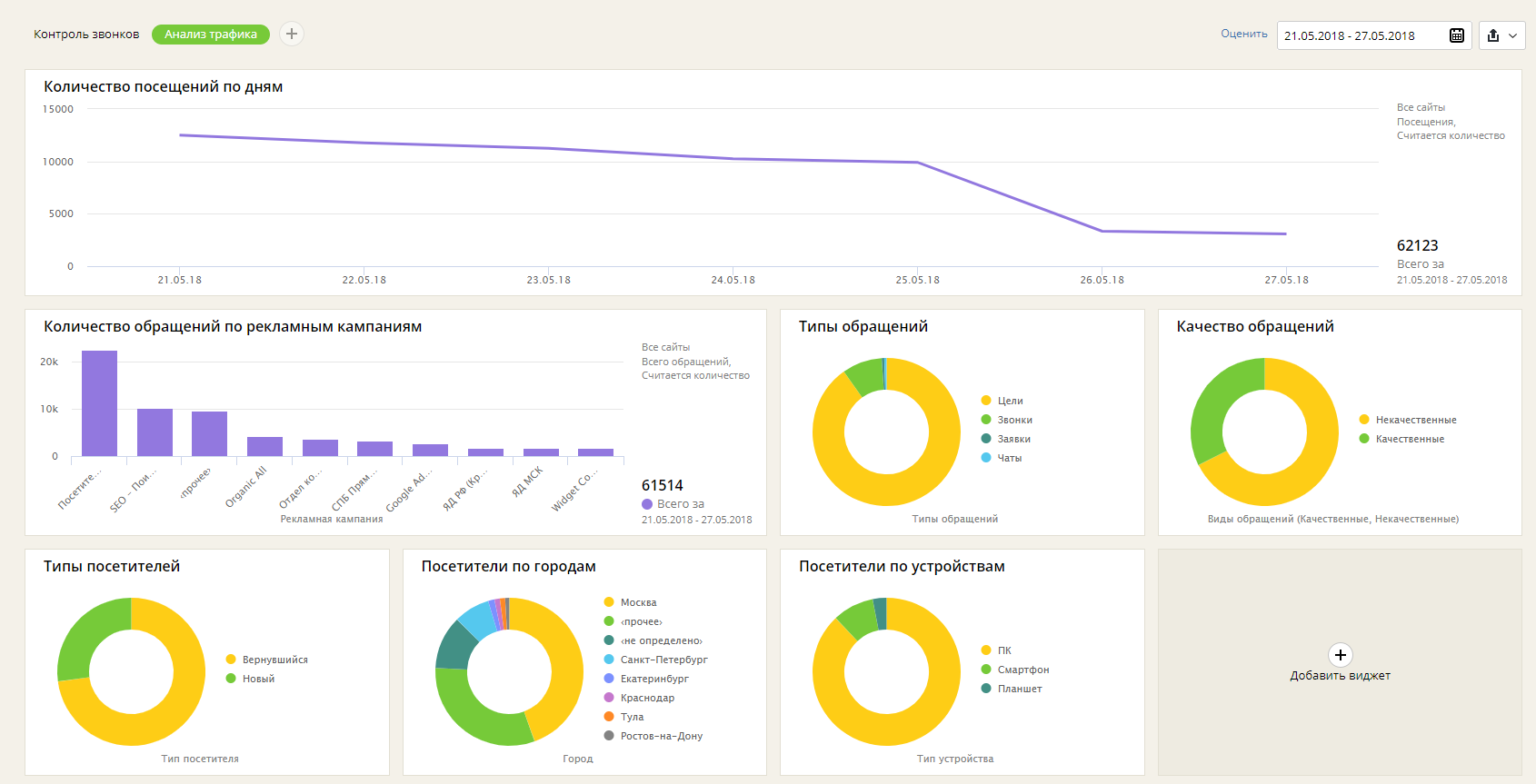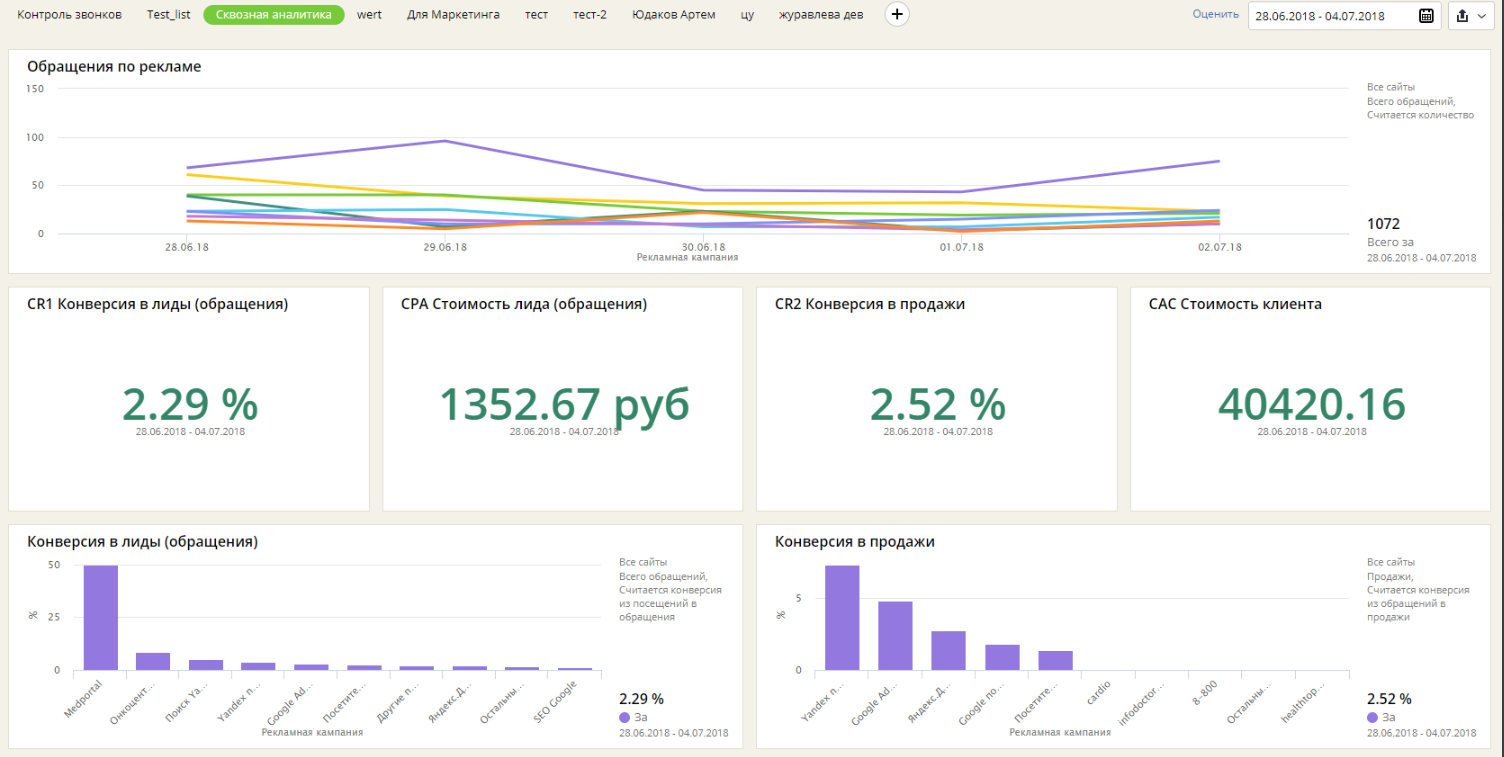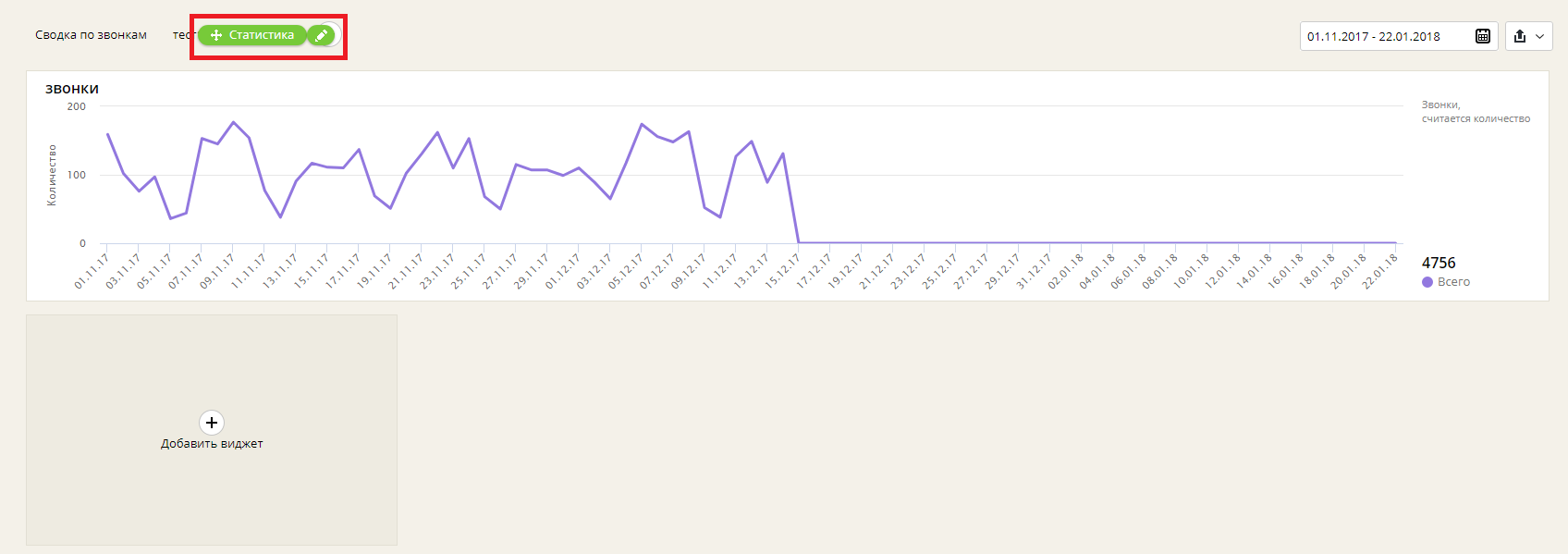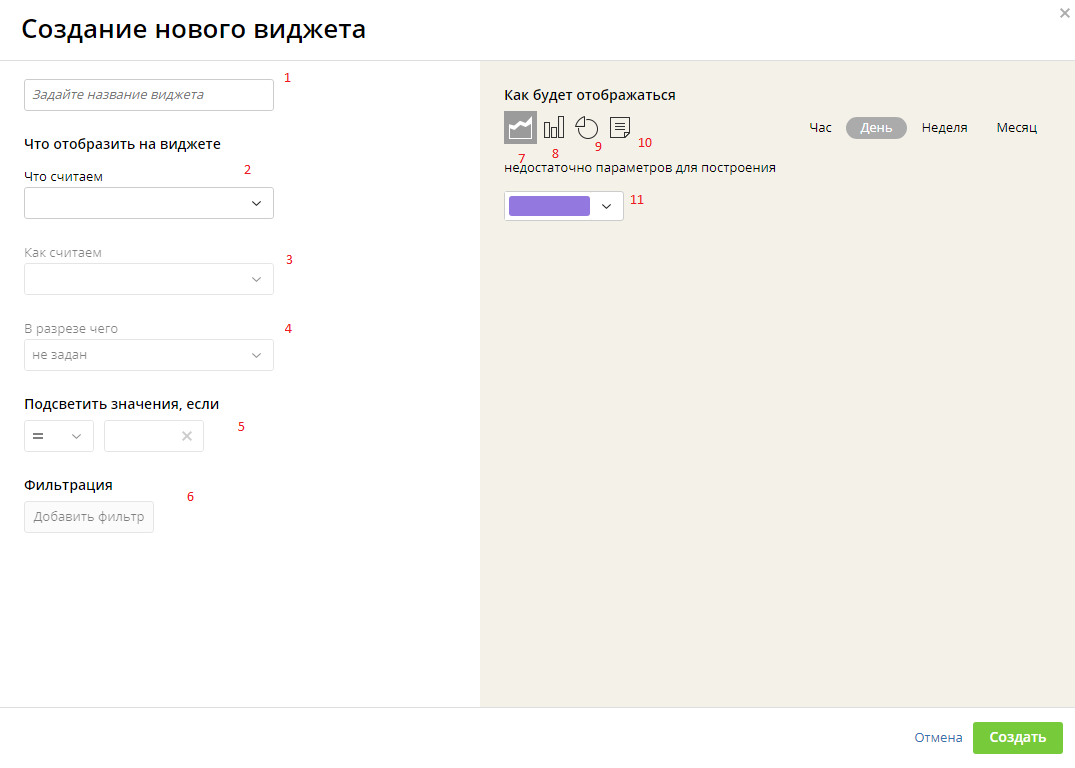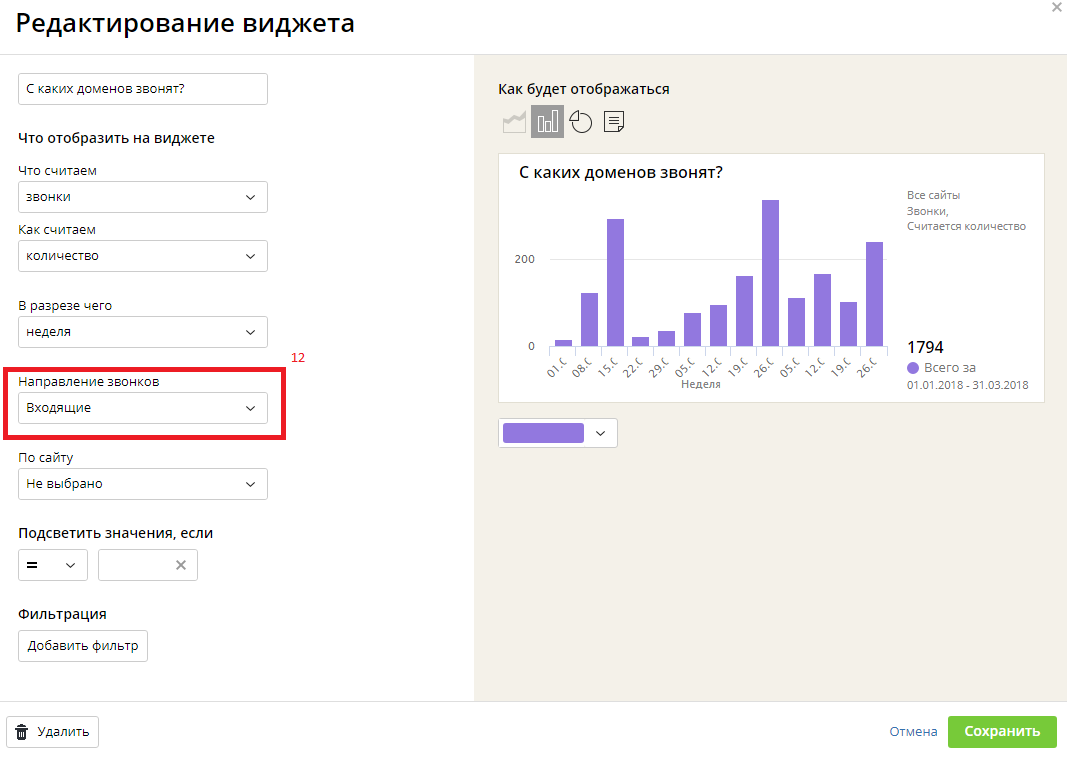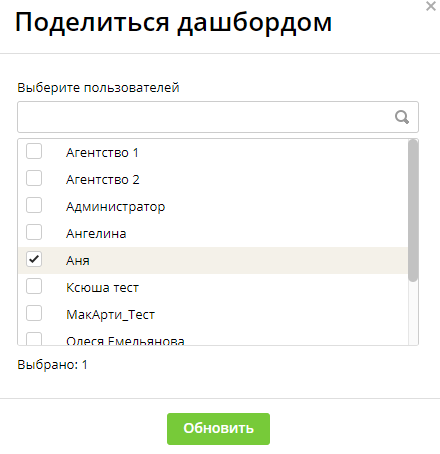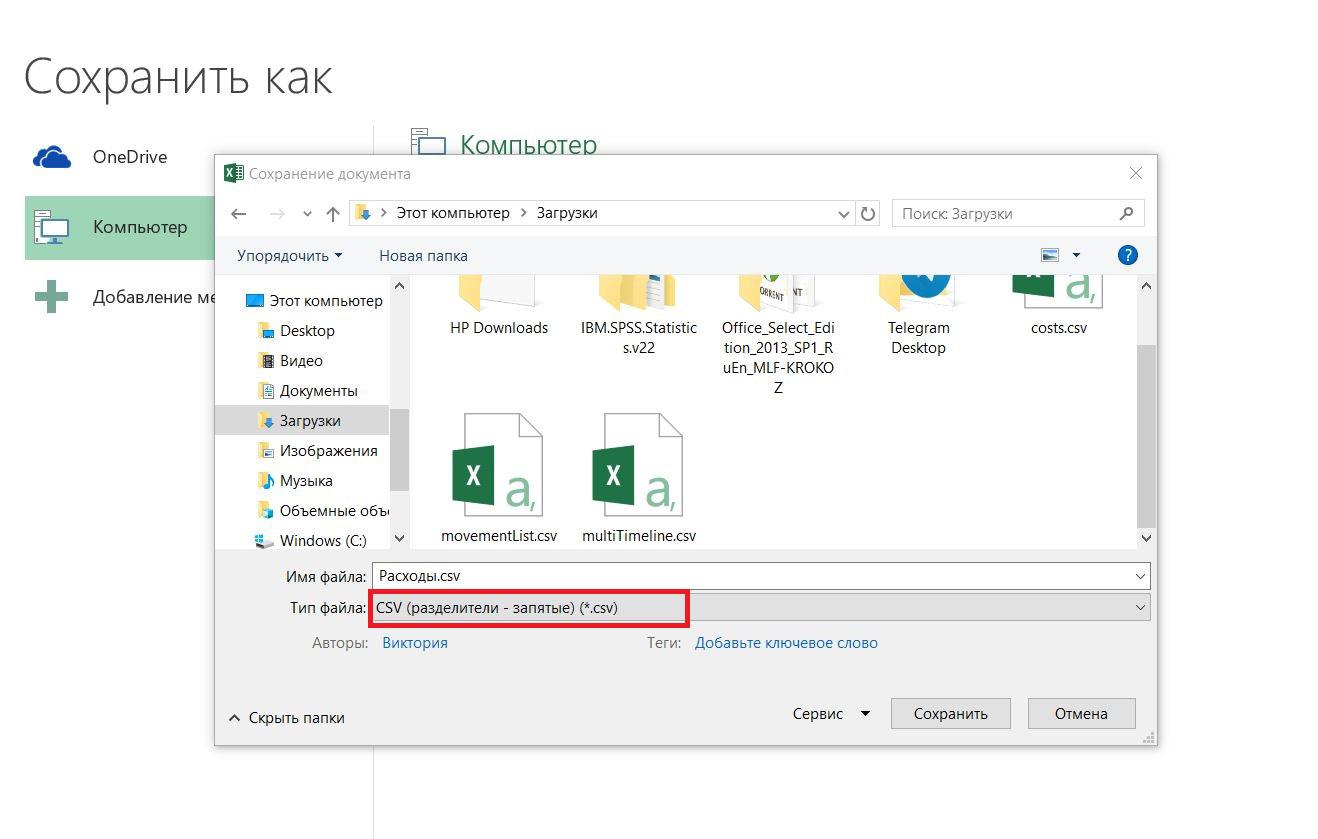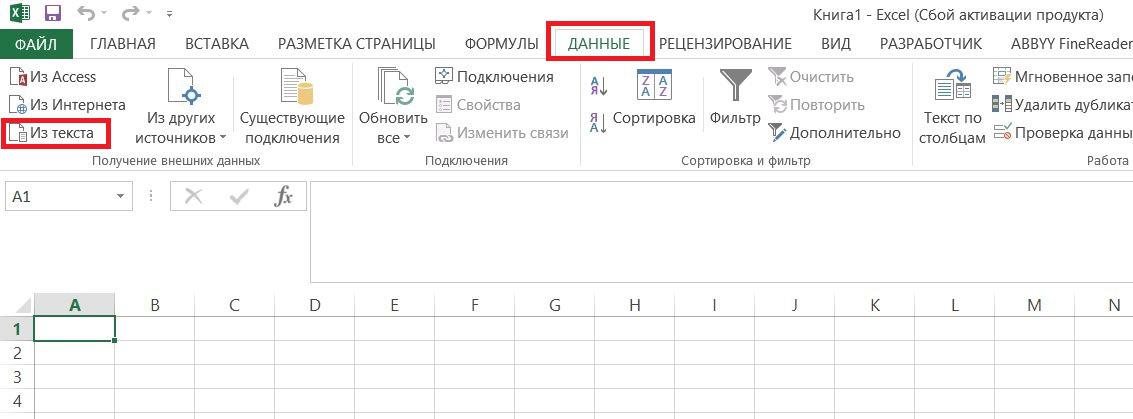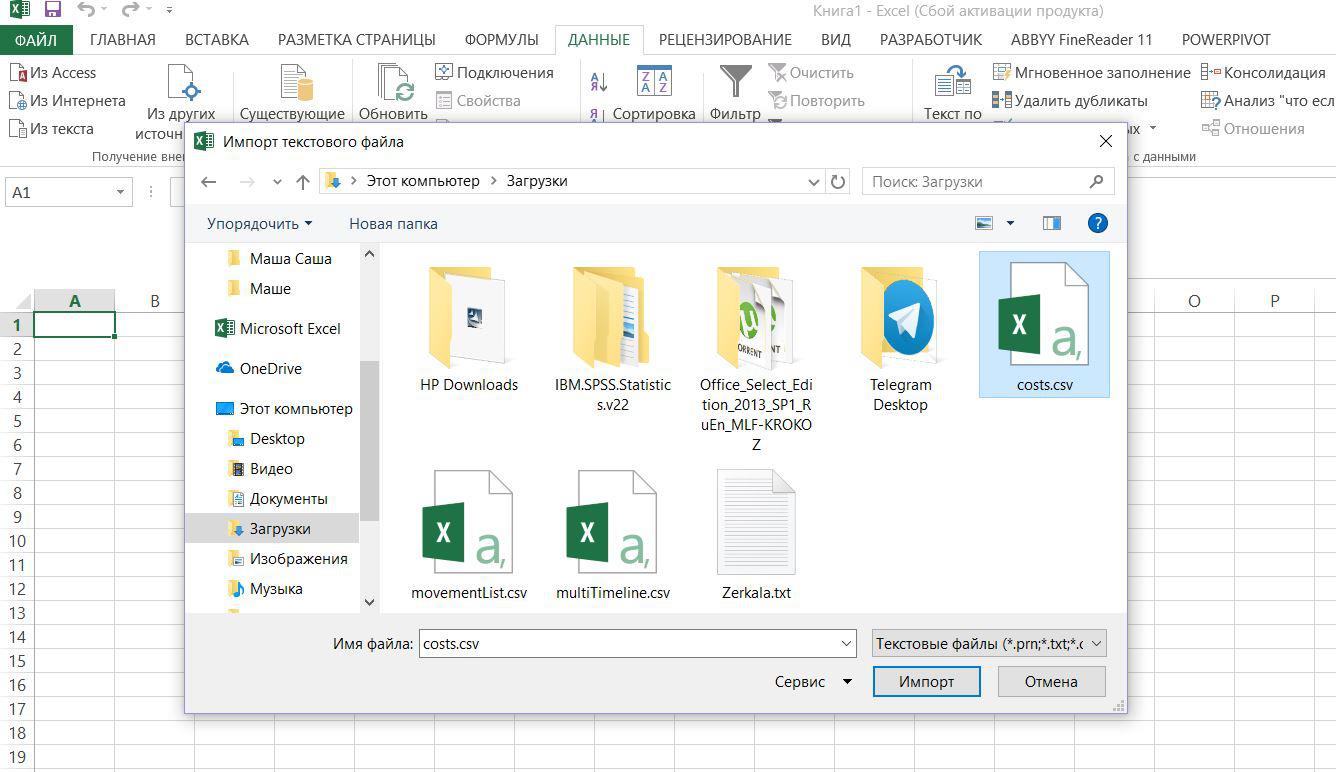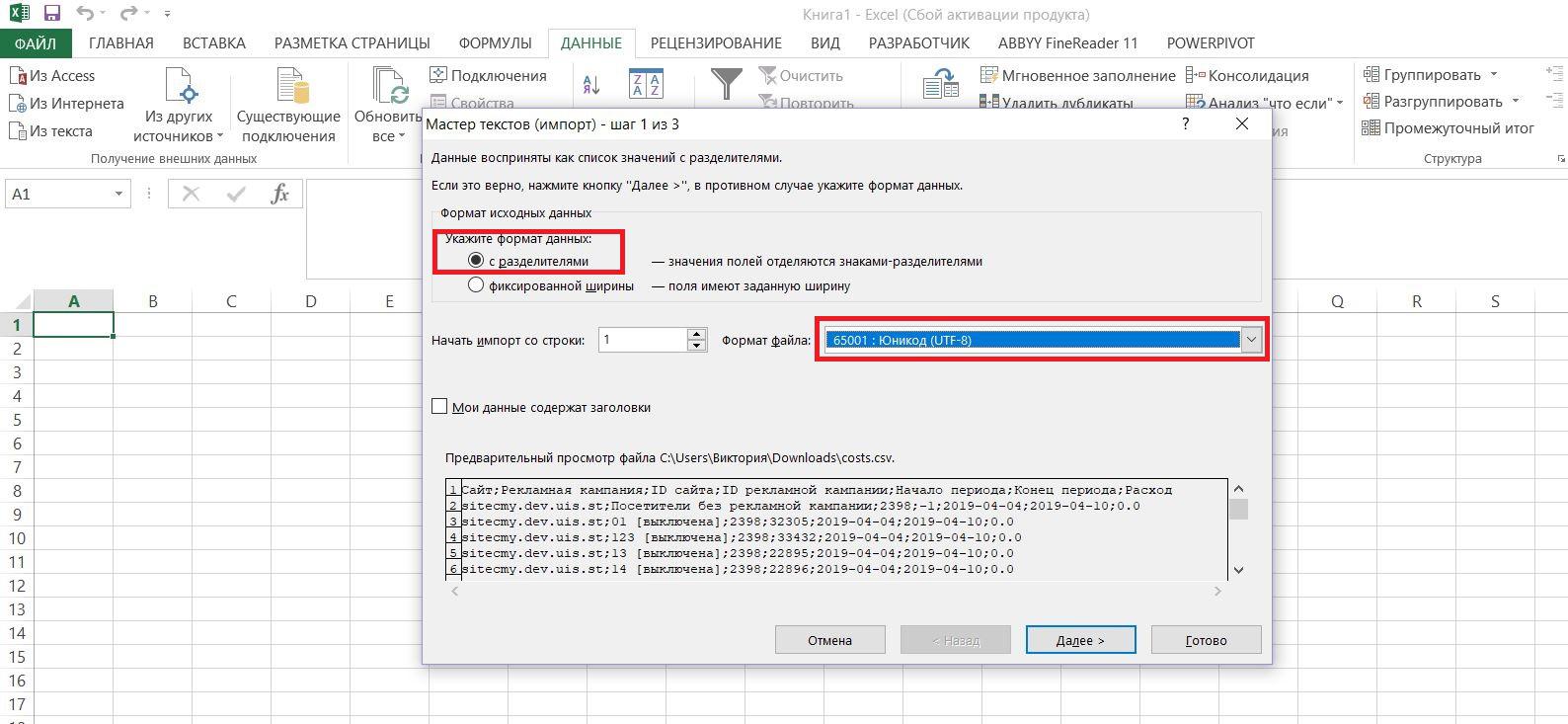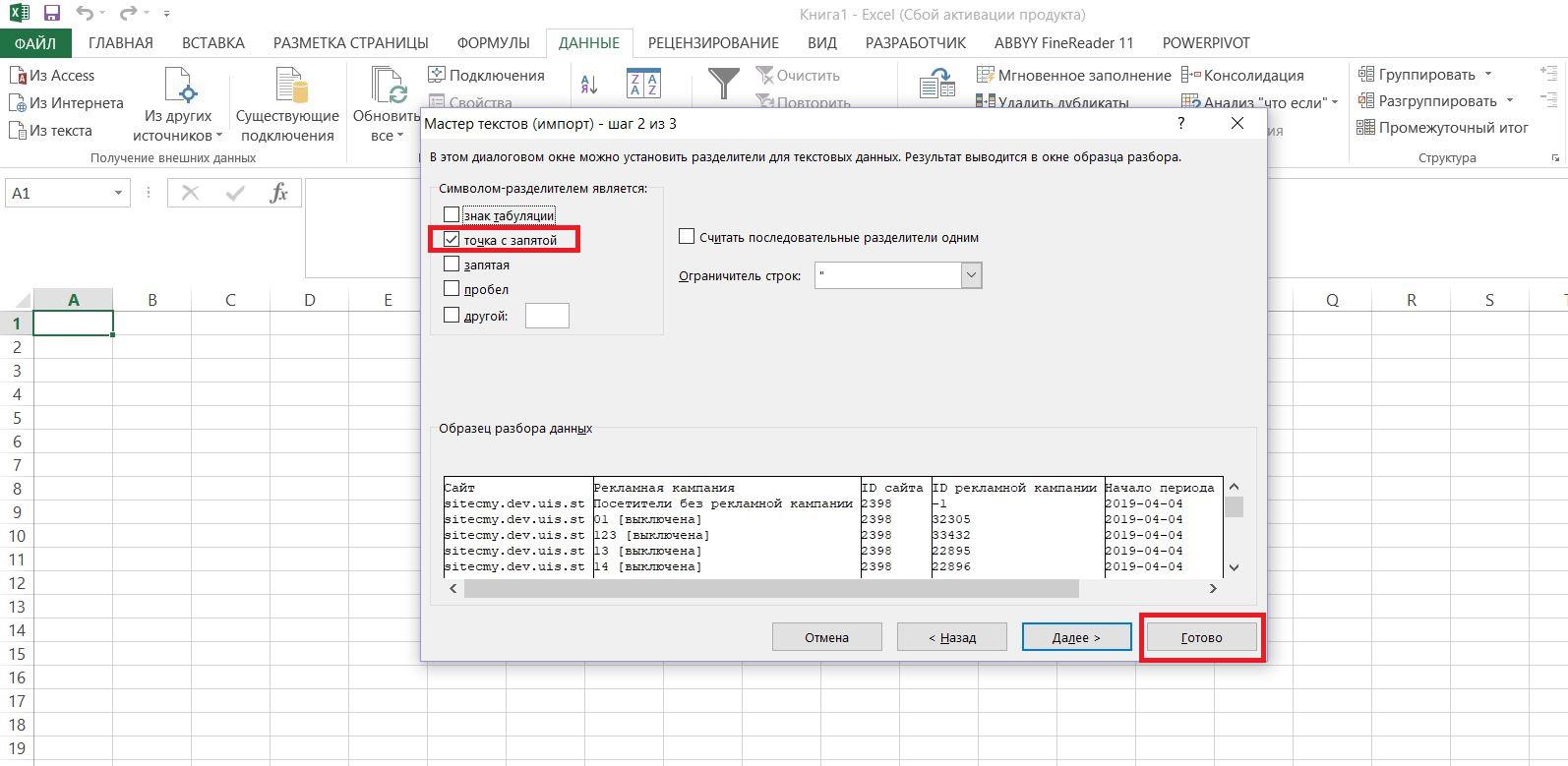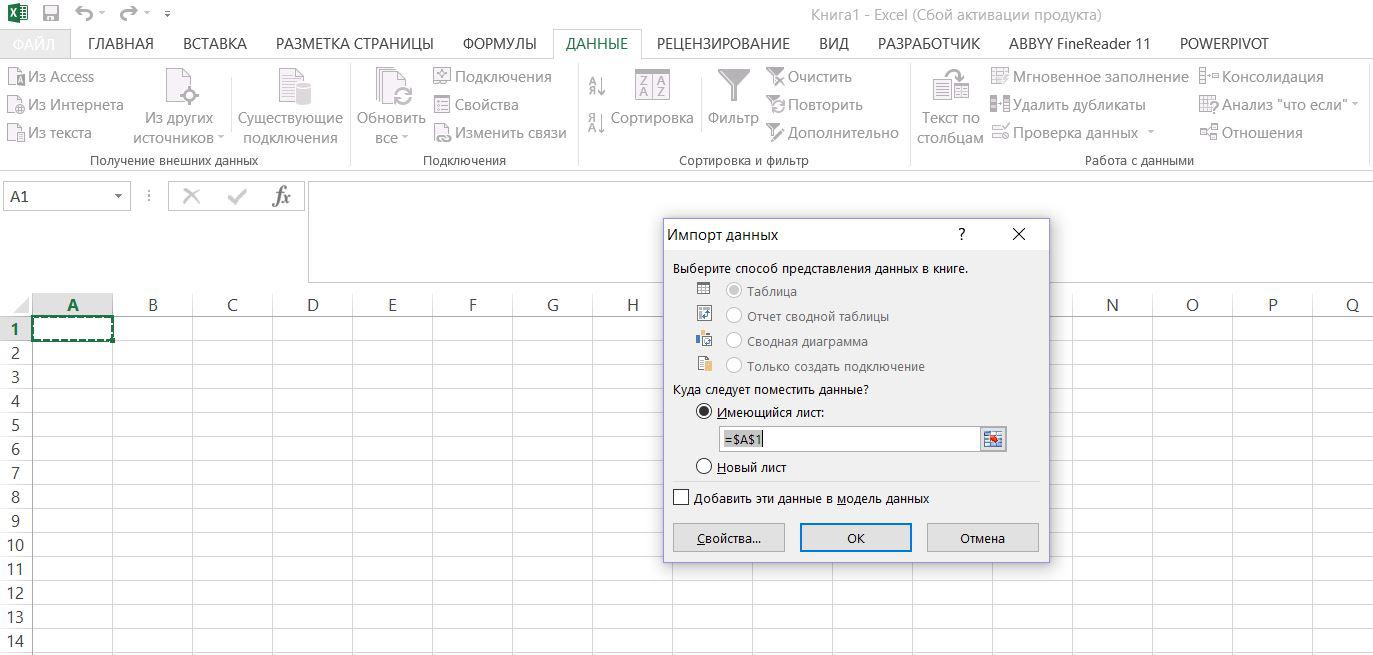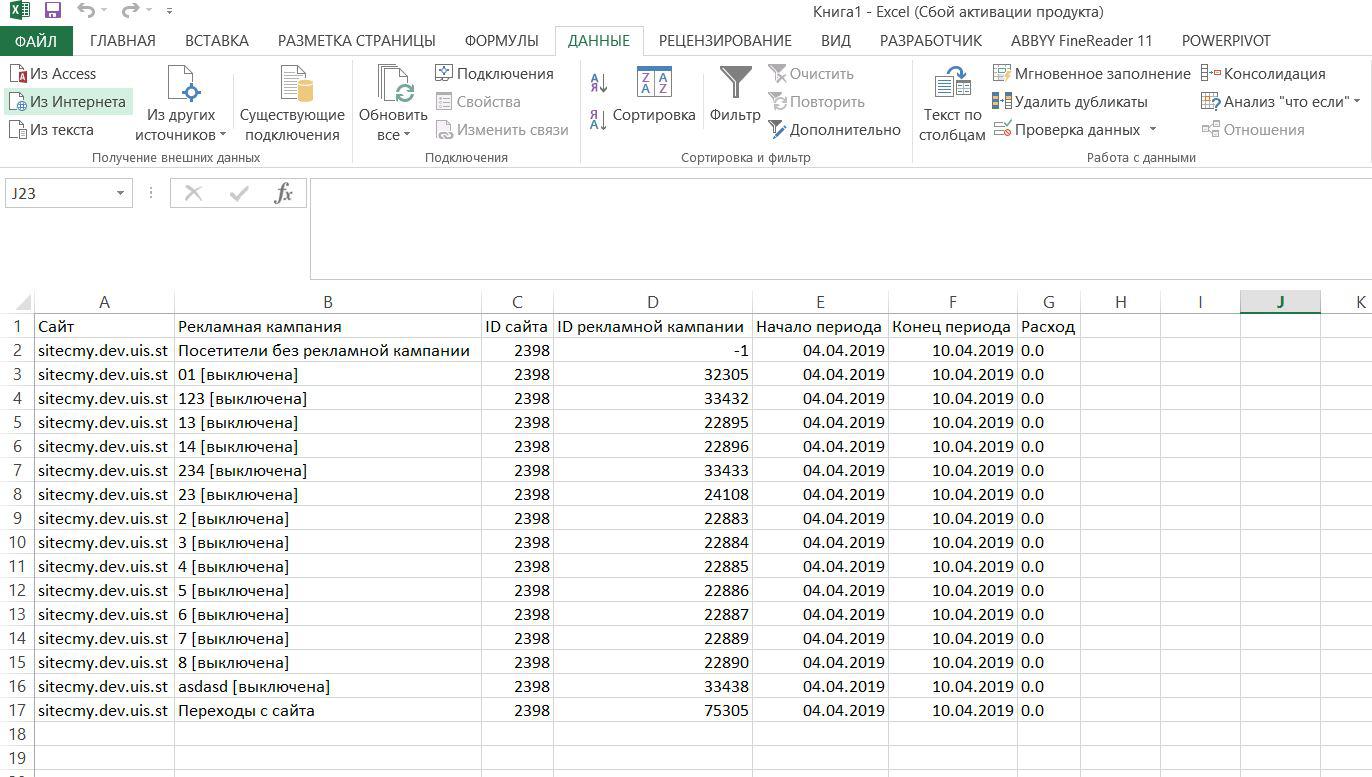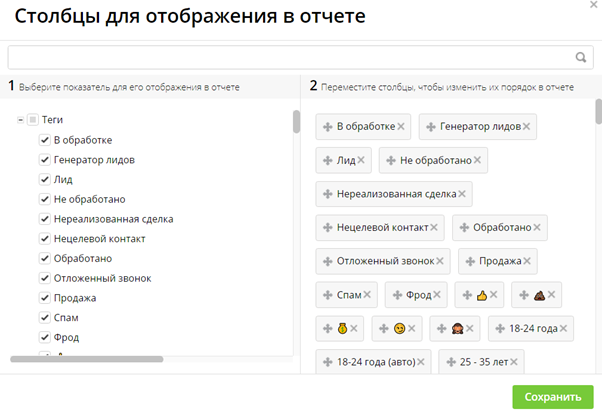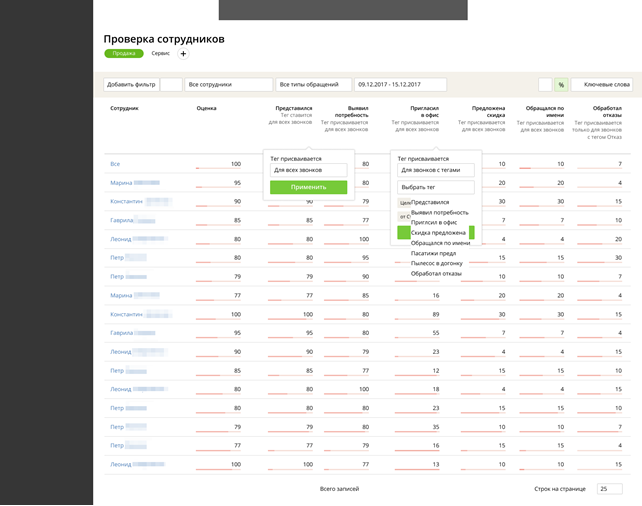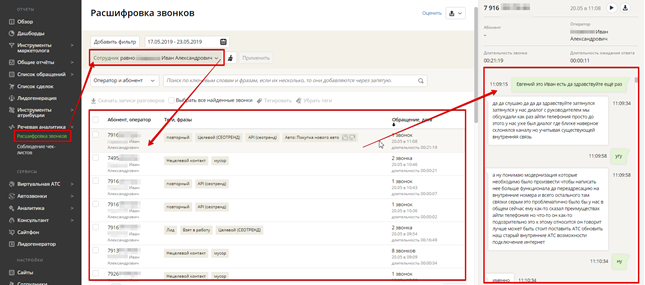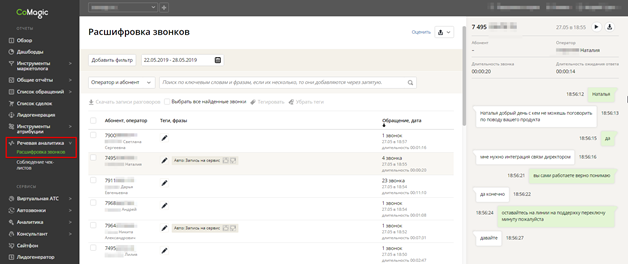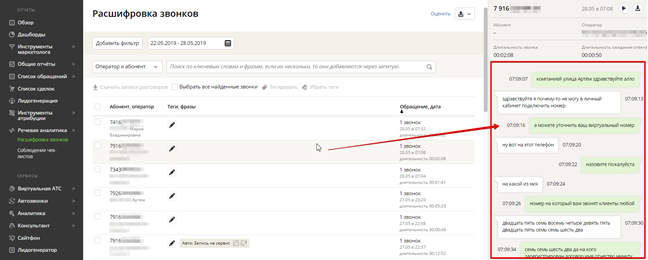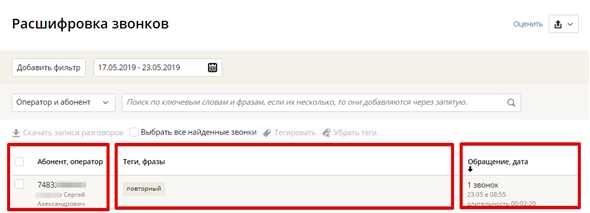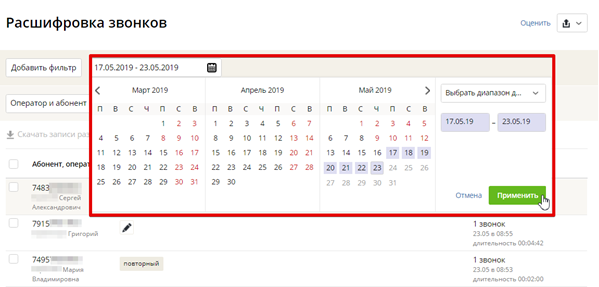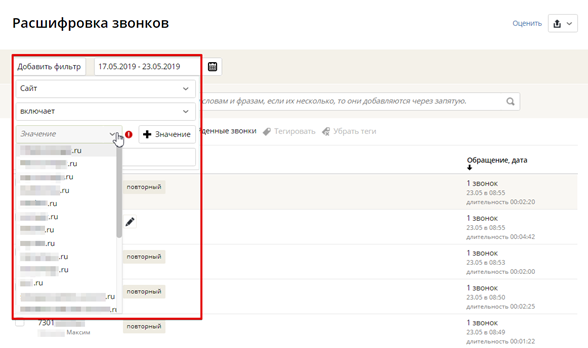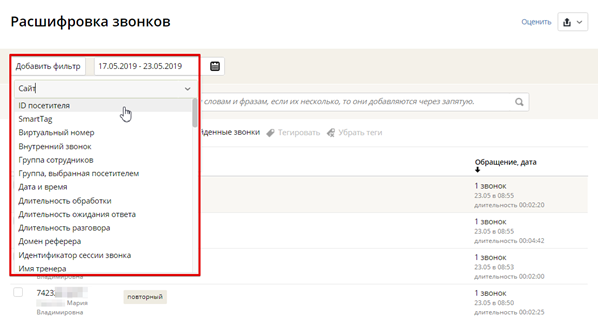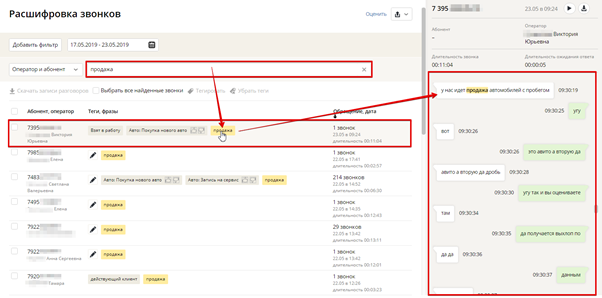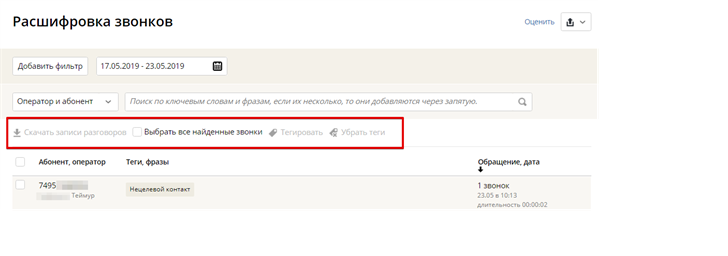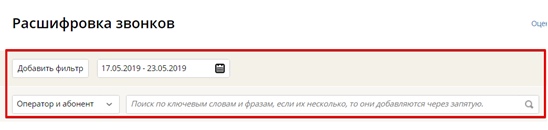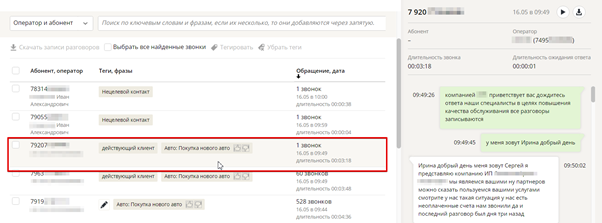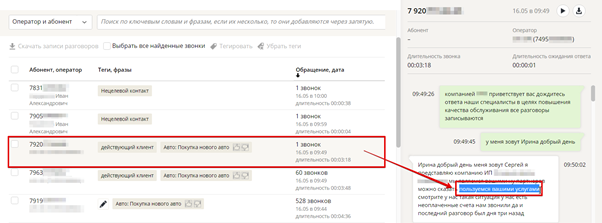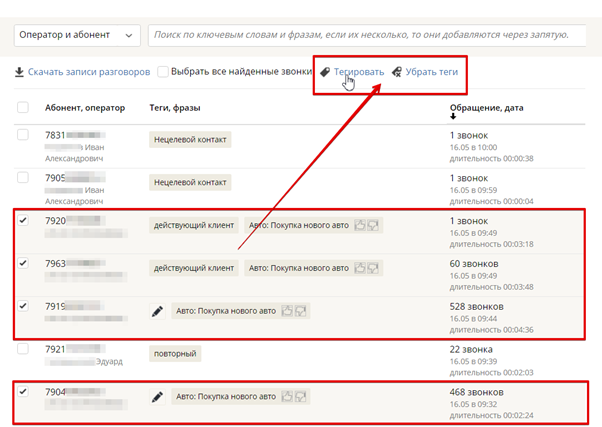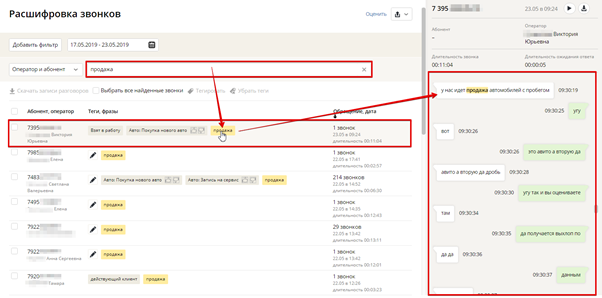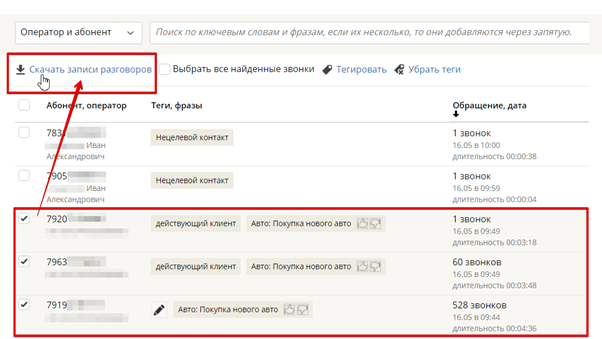Отчет Ассоциированные конверсии
Ассоциированные конверсии — это конверсии, в которых рекламный канал был вспомогательным, т.е. не последним.
Рекламные источники не всегда могут приводить к конверсии напрямую, но участвуют в ней вспомогательно (ассоциировано).
Перед покупкой клиент изучает информацию о продукте, посещает различные ресурсы компании, сравнивает с похожими предложениями конкурентов. Эта цепочка визитов на сайт в итоге приводит его к сделке. Последний рекламный канал, с которого он перешел на сайт перед покупкой — прямая конверсия, а все предыдущие каналы, с которыми клиент взаимодействовал на пути к сделке, — ассоциированная конверсия.
Приведем пример. Компания тратит 50 000 на рекламу в Google AdWords, SMM и почтовую рассылку, но конверсии приходят только с Google. Компания решает оптимизировать рекламный бюджет, отключив два других рекламных источника. Но через некоторое время маркетолог компании замечает, что конверсия снизилась в 2-3 раза. Начав разбираться, он понимает, что два отключенных рекламных канала были важными звеньями в цепочке взаимодействий клиентов с компанией и оказывали вспомогательное (ассоциированное) участие в совершении конверсии. Таким образом, убрав эти два канала, компания разорвала цепочку, что и привело к снижению конверсии.
Избежать потери источников, оказывающих вспомогательное участие в совершении конверсии, поможет отчет “Ассоциированные конверсии”.
Он показывает, какое количество обращений приносит тот или иной канал в качестве вспомогательного (ассоциированного) в сравнении со стандартной моделью атрибуции (модель атрибуции CoMagic “Последнее взаимодействие”).
Отчет позволяет оценить:
- Сколько Обращений приносит канал вспомогательно?
- Сколько Сделок приносит канал вспомогательно в разрезе по Воронкам продаж?
- Сколько Выручки приносит канал вспомогательно в разрезе по Воронкам продаж?
- Каков риск потерять обращения, приходящие с рекламного канала, в случае его отключения?
Общий вид
Отчет находится в группе отчетов "Инструменты атрибуции" в отчете "Ассоциированные конверсии".
График отчета "Ассоциированные конверсии"
График является столбчатой диаграммой с двумя рядами данных:
Ассоциированные обращения — количество обращений, которые вспомогательно принес канал в разрезе по первому измерению в отчете.
Всего обращений — количество обращений, которые принес канал как "Последнее взаимодействие" в разрезе по первому измерению в отчете.
Работа с обращениями
Данные в отчете строятся в разрезе по сайту и зависят от прав доступа пользователя к сайту и рекламным кампаниям.
Если у пользователя нет доступа к рекламной кампании, он не сможет получить данные о сессиях и обращениях, связанных с данной рекламной кампанией.
Отчет строится с окном ретроспективы до 180 дней, т.е. отслеживаются сессии посетителя за 180 дней до полученного обращения. Размер ретроспективного окна можно регулировать при помощи специального контрола.
Если сессии были в периоде ретроспективного окна, обращение ассоциируется с источником. Отчет строится с окном ретроспективы, например, равным 30 дням, т.е. в отчет попадают данные о сессиях посетителя и его обращениях за последние 30 дней.
Если сессии состоялись за пределами ретроспективного окна, они не будут ассоциированы — обращение попадает в “отбивочную” группу.
Отчет строится в разрезе ID посетителя.
Обращения без сессии, но с известным посетителем распределяются в зависимости от следующих правил:
- Если у посетителя не было сессий в пределах ретроспективного окна, данное обращение кладется в "отбивочную" группу ("Звонок на номер ДТ без сессии", "Звонок на статический номер", "Звонок на номер по умолчанию", "Не определено") как обращение "Последнее взаимодействие".
- Если у посетителя были сессии в пределах ретроспективного окна, но обращение не было связано с сессиями, то оно кладется в найденные сессии как "Ассоциированное взаимодействие".
Обращения, по которым не были определены сессия и посетитель, складываются в “отбивочную” группу (“Звонок на номер ДТ без сессии”, “Звонок на статический номер”, “Звонок на номер по умолчанию”, “Не определено”) как обращения “Последнее взаимодействие”.
Обращения в разрезе по Рекламной кампании строятся по рекламной кампании из сессии. Если не удалось связать обращение с сессией и посетителем, либо если у посетителя не было сессий в пределах ретроспективного окна, то данное обращение попадает в Рекламную кампанию, определенную по номеру телефона.
Если отчет строится в разрезе по рекламным кампаниям: для Конверсии 2 не определены сессия и посетитель, но по номеру телефона определена рекламная кампания. Обращение попадает в группу рекламной кампании, к которой оно относится.
Ввиду вышеописанных алгоритмов сравнивать отчет Анализ трафика и Ассоциированные конверсии нельзя.
Описание колонок отчета
Ассоциированные взаимодействия — количество обращений, которые вспомогательно принес канал.
Прямое взаимодействие — количество обращений, которые принес канал как “Последнее взаимодействие”.
Ассоциированные взаимодействия/Прямое взаимодействие — чем больше это значение, тем чаще канал выполнял вспомогательную функцию.
Количество сделок* — количество сделок, по воронке или на конкретном этапе из вашей CRM системы полученных по прямому или ассоциированному взаимодействию, а также их отношение.
Контакты* — количество контактов по воронке или на конкретном этапе из вашей CRM системы полученных по прямому или ассоциированному взаимодействию, а также их отношение.
Выручка* — сумма продаж по всем сделкам или в конкретном этапе из вашей CRM системы, которые напрямую, вспомогательно принес канал и их отношение.
Средний чек* — средний чек по всем сделкам или в конкретном этапе из вашей CRM системы, которые напрямую, вспомогательно принес канал и их отношение.
* Зависит от наличия подключенной Сквозной аналитики
Отчет Модели атрибуции
Модели атрибуции — это правила, определяющие вклад каждого рекламного канала на пути к совершению конверсии.
Перед покупкой клиент может проходить длинный путь, состоящий из нескольких взаимодействий с брендом. Он может увидеть анонс новой модели товара в Facebook**, подписаться на группу компании, чтобы следить за новостями, потом вбить название компании в поисковик и перейти из контекстной рекламы на сайт, чтобы изучить товар. Но до зарплаты еще неделя, поэтому он решает отложить покупку. Через неделю его “догонит” ремаркетинг со скидочным предложением. Клиенту понравится новая цена, он перейдет по ссылке из объявления и купит товар.
В итоге мы имеем несколько каналов продвижения: Facebook**, контекст, ремаркетинг. Какой из них оказал наибольшее влияние на принятие решения о покупке и как правильно распределить рекламный бюджет между ними? Модель атрибуции дает понимание, какую ценность принес каждый из рекламных каналов в совершении конверсии.
Отчет Модели атрибуции позволяет оценить:
- Какой канал на самом деле приносит лиды;
- Какое влияние оказывают рекламные каналы на разных этапах пути к конверсии.
Общий вид
Отчет Модели атрибуции находится в разделе Инструменты атрибуции.
График отчета "Модели атрибуции"
График является столбчатой диаграммой с накоплением и позволяет сравнить влияние канала в разных моделях атрибуции.
Показатель отчета — количество обращений.
Ретроспективное окно
Отчет строится с окном ретроспективы до 180 дней, т.е. отслеживаются сессии посетителя за 180 дней до полученного обращения. Размер ретроспективного окна можно регулировать при помощи специального контрола.
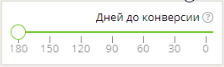
Описание колонок отчета
Посещения — число посещений сайта в рамках рекламной кампании, общая колонка для всех моделей атрибуции.
Всего обращений — количество всех обращений или процент всех обращений к количеству посещений в компанию за указанный период. Включает данные по звонкам, чатам, заявкам и целям.
Типы обращений — количество всех обращений или процент всех обращений к количеству посещений в компанию за указанный период, разделенные по каждому типу обращения.
Виды обращений — количество или процент обращений, разделенные по типам.
Некачественные обращения — количество или процент потерянных, нецелевых и повторных обращений.
Качественные обращения — количество или процент качественных обращений.
Количество сделок* - количество сделок подтянутых из вашей CRM системы, для которых найдено обращение.
Выручка (руб.)* - сумма продаж из карточки сделки в CRM системе.
Средний чек* - средняя сумма продажи: Выручка / Количество сделок (за указанный период времени).
Используемые в отчете модели атрибуции
᎐᎐᎒ Последнее взаимодействие — при использовании этой модели для каждой конверсии определяется последний источник перехода, без учета истории посещений посетителя.
᎐᎒᎐ Последнее непрямое взаимодействие — при использовании этой модели для каждой конверсии определяется источник, предшествующий источнику прямого перехода (в рамках которого была конверсия).
᎒᎐᎐ Первое взаимодействие — при использовании этой модели для каждой конверсии определяется первый источник перехода посетителя, т.е. тот источник, который первым привел на сайт вашего посетителя.
᎐᎐᎐ Линейная — при использовании этой модели каждая конверсия разделяется на количество посещений, совершенных посетителем до данной конверсии, т.е. каждому посещению присваивается равная часть конверсии.
᎐᎓᎒ С учетом давности взаимодействия — при использовании этой модели присваивается большая ценность конверсии тем посещениям, которые находятся ближе к моменту конверсии. Ценность уменьшается в два раза за каждые 7 дней до конверсии. То есть посещение, которое было за 7 дней до конверсии, имеет в два раза меньшую ценность, чем посещение в день конверсии. При этом посещение, которое было за 14 дней до конверсии, имеет в 4 раза меньшую ценность.
᎓᎐᎓ С учетом привязки к позиции (40-20-40) — при использовании этой модели каждому первому и последнему посещению присваивается 40% конверсии, а оставшиеся 20% конверсии равномерно распределяются между остальными посещениями.
᎓᎒᎓ С учетом привязки к позиции (20-60-20) — при использовании этой модели каждому первому и последнему посещению присваивается 20% конверсии, а оставшиеся 60% конверсии равномерно распределяются между остальными посещениями.
Как применять отчет
При помощи отчета можно сравнить показатели рекламного канала по стандартной модели атрибуции в CoMagic — последнее взаимодействие — с другими моделями и понять, каким образом источник приносит наибольшую конверсию.
Например, если показатели рекламного канала окажутся выше по модели атрибуции Первое взаимодействие, то он лучше работает в качестве вовлекающего. Если же показатели будут выше по модели Последнее взаимодействие, источник более эффективен в качестве последнего звена в цепочке конверсии. Таким образом можно перенастроить рекламные кампании с учетом подходящей модели атрибуции, оптимизировать рекламный бюджет и извлечь максимальную пользу из работы рекламного канала.
Применив различные модели атрибуции можно увидеть, что этот источник принимает участие в качестве вовлекающего или является важным звеном в середине цепочки на пути конверсии. Это поможет избежать ошибок, когда рекламный канал отключается как неэффективный, а в результате теряется часть обращений, которые привлекались при его участии.
* Зависит от наличия подключенной Сквозной аналитики
** Cервис, принадлежащий экстремистской организации, деятельность которой на территории Российской Федерации запрещена
Отчет Анализ сделок
Что это и зачем нужно?
Анализ сделок — модуль, который позволяет проследить путь клиента от момента посещения сайта до момента оплаты. Отчет дает понимание, что происходит на каждом этапе воронки продаж и показывает, для какого процента сделок определены рекламные источники, насколько репрезентативны ваши данные. Модуль позволяет отслеживать нужные показатели в отчете Анализ сделок, а также в отчете Сквозная аналитика, в котором появились новые столбцы.
Отчет доступен при интеграции с аmoCRM, Битрикс24, Инфоклиникой и другими CRM-системами.
Какие показатели можно отслеживать в отчете Анализ сделок?
Отчет показывает все сделки, которые были загружены из CRM. Позволяет увидеть, какое количество сделок не было сопоставлено аналитической системой с рекламным источником.
В отчетах Сквозная аналитика, Ассоциированные конверсии и Модели атрибуции отображаются только те сделки, которые связаны с рекламным источником.
Проанализировав эти данные, пользователь может понять, на каком этапе у него проблема и устранить ее.
В отчете отображаются ярлыки, которые позволят понять, сколько было совершено сделок, сколько не сопоставлено с рекламными источниками, средний цикл сделки и количество дней до создания сделки.
Вкладка Сводный отчет содержит данные по сделкам, которые можно анализировать по различным измерениям. Например, можно добавить измерение Сотрудник и увидеть распределение сделок по сотрудникам.
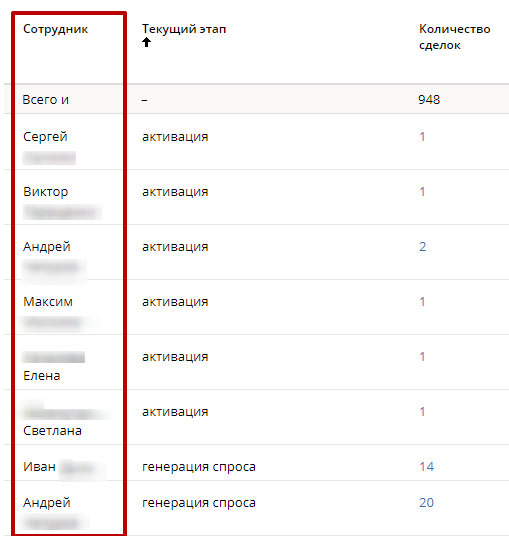
Вкладка Список сделок отражает детальный отчет по всем загруженным из CRM сделкам. Здесь можно проанализировать каждую сделку, а также перейти в карточку компании, карточку сделки или карточку контакта, заведенную в CRM пользователя.
Как подключить?
Для подключения модуля необходимо обладать правами администратора аккаунта CoMagic. При первом входе в отчет Анализ сделок появится лендинговая страница с предложением начать использовать модуль Анализ сделок. Ознакомившись с условиями и нажав кнопку подключения, вы сможете начать использовать новый функционал.
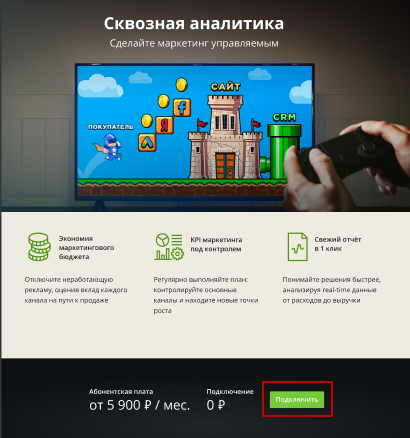
Чтобы данные попадали в отчет Сквозная аналитика, нужно настроить воронки продаж и этапы, которые вы хотите отображать. Сделать это можно в разделе Интеграции/Сквозная аналитика. Подробнее о настройках смотрите в статьях Сквозная аналитика с интеграцией Битрикс24 и Сквозная аналитика: amoCRM, Сквозная аналитика: Инфоклиника.
Отчет Номера коллтрекинга
Какие задачи поможет решить отчёт:
- получить сводную картину по полноте данных коллтрекинга и количеству используемых номеров, от сайта до рекламных кампаний;
- быстро определить сайты и рекламные кампании, по которым необходимо докупить номера;
- найти и выгрузить список номеров, принадлежащих конкретным сайтам и рекламным кампаниям.
Содержимое отчета
Отчет расположен в разделе “Служебные - Номера коллтрекинга”. На первом экране отчета содержится информация по каждому сайте о количестве номеров, которые привязаны к рекламным кампаниям, а также основных показателях динамического коллтрекинга: охвате и звонках без сессии.
О показателях:
- “Занято номеров сейчас” показывает, сколько всего номеров привязано ко всем рекламным кампаниям сайта, со статическим и динамическим коллтрекингом. В расчете не учитываются пользовательские номера (важно не путать данный тип номеров с номерами сторонних провайдеров). Показатель не зависит от выбранного в календаре периода и показывает только актуальные данные.
- “Охват” - показывает охват по всем рекламным кампаниям с динамическим коллтрекингом.
- “Звонков без сессий”- показывает долю/количество звонков не связанных с сессиями по блокам номеров рекламных кампаний, в которых используется динамический коллтрекинг. В расчете не участвуют только входящие звонки на номера по умолчанию и динамические номера. Остальные обращения, например, через виджеты, Call API или загруженные обращения, не участвуют в расчетах.
Показатели “Охват” и “Звонков без сессий” рассчитываются за выбранный в календаре период.
При клике на сайт происходит переход в детальный отчет по рекламным кампаниям сайта:
При клике на рекламную кампанию вы перейдете в настройки привязки номеров к кампании.
Показатели отчета:
- “Номеров сейчас” показывает количество привязанных на текущий момент номеров к кампании, за исключением пользовательских номеров.
- Показатели в столбцах “Охват” и “Звонков без сессий” рассчитываются по аналогичной методике, но уже не по всему сайту, а по рекламной кампании.
- Показатель “Статистика охвата” показывает информацию об охвате за каждый день, выбранный в календаре.
Из отчетов “Номера коллтрекинга” или “Занято номеров” можно перейти в список привязанных номеров к сайтам и рекламным кампаниям. Для этого нужно кликнуть на значение в столбце “Занято номеров” или “Номеров сейчас”. Отчет будет отфильтрован в зависимости от того, где был совершен клик.
Например, если нужно посмотреть, какие номера привязаны к рекламной кампании сайта sitetest.ru, надо нажать на количество в столбце “Номеров сейчас” в отчете “Занято номеров”. Тогда вы попадете в отфильтрованный отчет по нужной РК:
Фильтры в данном отчете можно менять, если вам необходимо просмотреть информацию по номерам других сайтов или рекламных кампаний.
Все отчеты вы можете выгрузить в удобный для вас формат, например, csv или pdf.
Частые вопросы:
Что означает тип коллтрекинга "статический и динамический"?
В рекламной кампании привязаны номера коллтрекинга в нескольких блоках, но не во всех блоках используется динамический коллтрекинг.
Почему я вижу охват по рекламной кампании, которая является статической?
Если в рекламной кампании ранее использовался динамический коллтрекинг, и есть данные по охвату за выбранный в календаре период, то они отображаются в отчете.
Почему по рекламной кампании 100% охват, но есть звонки без сессии?
Такие ситуации возможны в нескольких случаях:
- Номер по умолчанию видят не только при переходе на сайт по рекламной. кампании, к которой он привязан. Например, он используется в визитках Яндекс или Google, в картах, прописан в коде сайта или в метатегах.
- Номер по умолчанию рекламной кампании используется в других сервисах, например, в сервисах обратного звонка.
- Есть заблокированные IP, при переходе с которых посетители видят номер умолчанию, вместо динамического. Если посетители звонят на данный номер, звонок не будет связан с сессий.
В отчете “Номера коллтрекинга” и “Занято номеров” пользователи видят все сайты и рекламные кампании?
Пользователи видят информацию только по тем сайтам и рекламным кампаниям, к которым у них есть право доступа на просмотр.
Отчет Сквозная аналитика
Бизнес использует десятки каналов продвижения, вкладывает в рекламу серьезные деньги и хочет понимать какую отдачу получает в результате. Система сквозной аналитики и коллтрекинг показывают количество заявок и звонков, но не отражают данных по сделкам и таких показателей как ROMI (возврат на маркетинговые вложения), стоимость привлечения клиента и т.д. Поэтому такую аналитику нельзя считать полноценной.
Оценить эффективность рекламных каналов и понять, какие из них действительно продают, а какие впустую тратят маркетинговый бюджет поможет сквозная аналитика. Она дает четкое понимание, какой финансовый результат приносит каждый потраченный на рекламу рубль.
Возможности отчета
- Узнать реальную стоимость обращения, лида или продажи ;
- Собрать данные по рекламным затратам и выручке в одном отчете, чтобы показать руководству окупаемость рекламных вложений;
- Сэкономить время на сборе маркетинговых данных;
- Управлять рекламным бюджетом от показателя ROMI, а не наобум;
- Отследить полный цикл сделки с покупателем — от количества показов рекламы, с которой пришел клиент, до суммы, которую потратил.
Данные предоставляются в графическом виде и в форме настраиваемых отчетов.
Откуда подтягиваются данные
В отчете Сквозная аналитика маркетологи могут анализировать данные, которые подтягиваются из:
- Рекламных систем (Яндекс.Директ, Google Adwords, социальных сетей, RTB сетей и т.д.) — данные о расходах, структуры кампаний, данные об эффективности;
- Аналитических систем (Google Analytics, Яндекс Метрика) — данные о достижениях целей и о транзакциях;
- CRM — данные о сделках, их статусах и суммах;
- Коллтрекинга — данные о звонках с рекламных источников.
Контролы
Для настройки отображения данных в отчете применяются контролы:
- Выбор периода анализа данных (есть возможность сравнить 2 различных периода);
- Типы обращений — звонки, чаты, заявки и цели.
- Виды обращений — все обращения, качественные, первичные, первые качественные, сквозные первые качественные.
- Добавить фильтры — помогают сделать выборку из массива данных.
- Настроить измерения — служит для выбора сегментов, чтобы анализировать результаты одновременно в нескольких разрезах.
- Настроить столбцы — служит для добавления показателей и изменения последовательности их отображения в отчете.
Добавляя измерения, отчеты по интегрированным кампаниям можно построить одновременно по Яндекс.Директ и Google.AdWords вплоть до ключевого слова. Таким образом можно в одном окне легко увидеть, к какой кампании / группе объявлений относится каждое ключевое слово и в каком из объявлений и рекламных систем оно показало наибольшую эффективность.
Используя контролы Типы и Виды обращений можно сделать отчет только по нужным категориям заявок, а, задав период выгрузки, посмотреть показатели за определенное время и сравнить их с более ранним периодом. Также есть возможность отслеживать заявки по типам устройств и географии или оценить количество и качество обращений.
Подробнее об использовании контролов в отчетах можно почитать в нашей статье.
Графики
Графики строятся в разрезе следующих показателей:
- Всего обращений;
- Выручка;
- Динамика ROI;
- Заявки;
- Звонки;
- Качественные обращения;
- Конверсия из посещений в обращения;
- Конверсия из посещений в продажи;
- Нецелевые обращения;
- Повторные обращения;
- Посещения;
- Потери;
- Продажи;
- Расходы;
- Стоимость обращения;
- Цели;
- Чаты.
На одном графике можно сравнить различные показатели, выбрав их из списка.
Ввод расходов
Для расчета стоимости обращений и клиентов в отчет загружаются расходы по рекламным кампаниям. По интегрированным кампаниям это происходит автоматически 1 раз в сутки.
Загрузить расходы по неинтегрированным кампаниям можно вручную в интерфейсе Ввод расходов, нажав на одноименную кнопку или на шестеренку в названии столбца Расходы. Второй способ - перейти через меню, выбрав пункт Ввод расходов.
Данные по расходам могут подгружаться из CSV-файла или вводиться вручную. Более подробно о загрузке расходов можно прочитать в этой статье.
Финансовые данные
Для подсчета конверсии и ROI выберите столбцы из группы Финансовые данные:
- Продажи;
- Дней до продажи;
- Стоимость клиента;
- Конверсия из обращений в продажи;
- Конверсия из обращений в продажи по типам;
- Выручка;
- Средний чек;
- ROI.
Данные о продажах сюда попадают из отчета Список сделок.
Данные CRM
Если подключена интеграция с Битрикс24, amoCRM или Инфоклинкой и активна Сквозная аналитика, вам доступен блок столбцов Данные CRM:
- Продажи по воронке;
- Конверсия обращений в сделки по воронке;
- Стоимость сделки по воронке;
- Контакты;
- Выручка;
- Средний чек;
- ROMI для канала;
- Дней до продажи.
В отчете будет отображаться воронки, выбранные в настройках интеграции.
Информация о всех воронках и продажах по ним автоматически подтягивается из CRM. Данные отображаются кумулятивно, то есть в столбце с каждым этапом воронки продаж будет показано количество лидов, прошедших через этот этап за выбранный период.
Воронки продаж
В отчете Сквозная аналитика доступен график Воронки продаж, в котором отображается связь рекламных каналов с подтянутыми из CRM воронками продаж.
Отчет Содержание
Эта группа отчетов позволяет вам сделать выводы о конверсионности контента каждой из страниц своего сайта с точки зрения количества и качества посещений. Здесь же можно проанализировать постраничные посещения в разрезе настроенных вами сегментов посетителей.
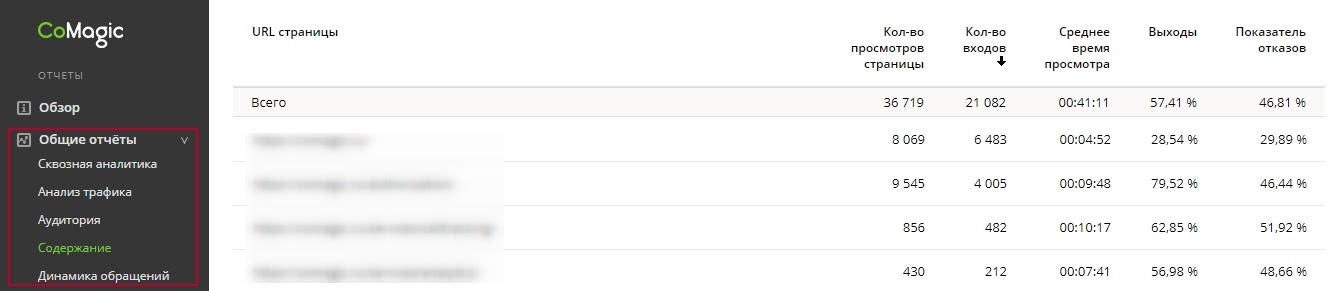
В столбце "Количество просмотров" указано общее количество просмотров страницы, а в столбце "Количество входов" можно увидеть число заходов на страницу.
Данные по количеству просмотров обычно кратно больше количеству входов, так как страница входа - только первая страница в сессии, но посетитель может вернуться на неё еще несколько раз в рамках сессии, всё это посчитается в "просмотры".
Столбец "Выходы" показывает процент посетителей, которые покинули сайт указанной в отчете страницы.
"Показатель отказов" отображает процент посетителей, покинувших сайт прямо со страницы входа или просмотревших не более одной страницы сайта.
В столбце "Страниц на посещение" (раздел Входные страницы) можно увидеть среднее количество страниц, которое просмотрел посетитель после входа на страницу из отчета.
Алгоритм учета посетителей
Как считаются посещения в CoMagic
Посещение — последовательность просмотренных в течение одной сессии страниц.
Посещение в CoMagic завершается системой при наступлении одного из следующих событий:
- после 30 минут неактивности посетителя
- переход из другой поисковой системы/ по новому поисковому запросу — CoMagic закрывает текущую сессию и открывает новую
- переход из другой рекламной кампании во время действия сессии (т.е. CoMagic определяет, что посетитель во время действия текущей сессии перешел на сайт еще раз с изменившимися параметрами, которые соответствуют другой рекламной кампании, заданной в настройках сервиса) — CoMagic закрывает текущую сессию и открывает новую.
Google Analytics работает по очень похожему принципу, и данные не должны сильно расходится (разница обычно не больше 10%-15%).
Важный нюанс: при сравнении данных с Google Analytics — в GA вы не увидите в источниках перехода вашего сайта, а в CoMagic увидите. Это связано с тем, что когда посетитель оставляет страницу вашего сайта открытой и возвращается на сайт после длительного времени отсутствия, новая сессия обрабатывается инструментами по-разному. CoMagic считает источником посещения ваш собственный сайт (ведь именно на нем находился посетитель, когда начал новую сессию), а Google Analytics в качестве источника нового посещения подставляет предыдущий источник (то есть тот, откуда посетитель попал на сайт, начиная предыдущую сессию).
Как считаются посещения в Google Analytics
Что делать, если расходятся данные по посещениям
- Проверьте корректность установки кодов инструментов веб-статистики на сайте (для корректной работы код должен быть установлен на каждой странице сайта).
- Проверьте правильность настройки рекламных кампаний в ваших рекламных инструментах (чтобы CoMagic учитывал переходы посетителей из рекламных кампаний, необходима пометка рекламных объявлений/ссылок специальными метками или включение специальной функции автоматической пометки [есть в Google AdWords и в Яндекс.Директ]).
- Проверьте правильность настройки рекламных кампаний в CoMagic (Пример. Если в CoMagic добавить рекламную кампанию Яндекс.Директ, а затем внести в настройки по умолчанию изменение, то это может привести к тому, что посетители из вашей рекламной кампании в Яндекс.Директ не будут определяться правильно).
- Если данные расходятся сильно, и ошибку найти не удается, то сравните данные по посещениям с показаниями третьего инструмента (Яндекс.Метрика или Liveinternet).
- Если данные по посещениям из рекламных кампаний продолжают расходится (например, в CoMagic вы видите намного меньше посещений из Яндекс.Директ, чем в Яндекс.Метрике), то обратитесь в службу поддержки CoMagic и вам помогут выполнить настройку.
Отчет Чаты
Отчет "Чаты" позволяет посмотреть детальную информацию по каждому обращению через онлайн-консультант.
Статистика обращений в чаты. Чаты могут начинать посетители или операторы. Также можно настроить автоприглашения в чат для отдельных сегментов посетителей.
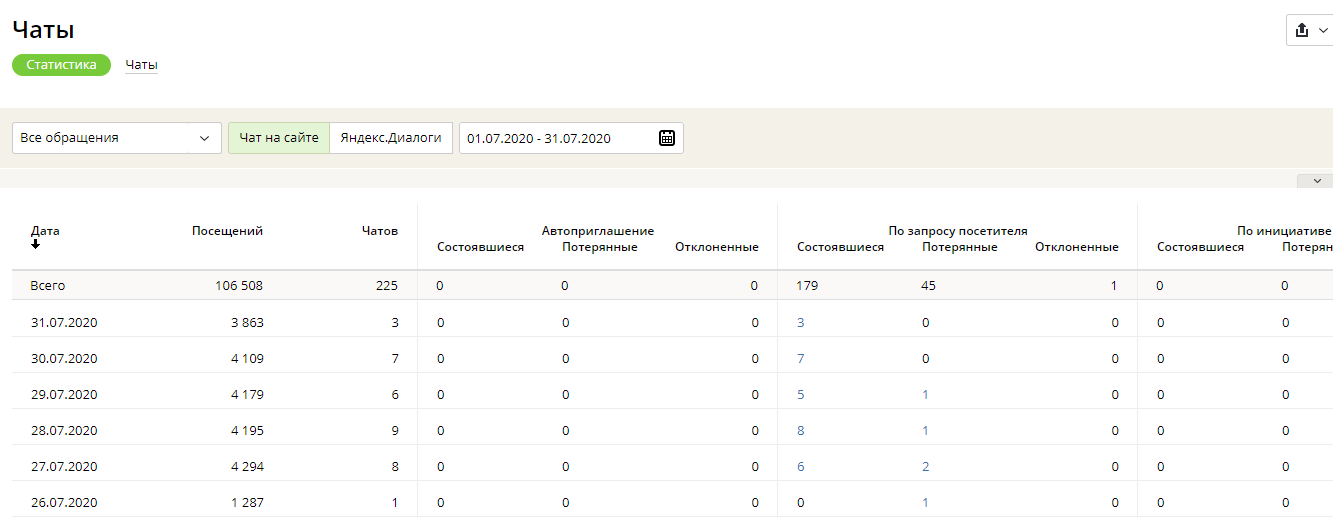
Сводный отчет по дням.
Детальный отчет по каждому чату. В этом же отчете чаты можно читать и помечать тегами.
Отчет Цели
В CoMagic также можно передавать любые пользовательские цели и анализировать их вместе со звонками и чатами. Примерами пользовательских целей могут быть: уже существующие заявки на сайте, скачивание прайс-листа, подписка на рассылку и т.п.
Диаграмма распределения целей по типам.
Распределение целей по отслеживаемым рекламным кампаниям.
Табличный отчет по целям также позволяет проставлять теги и настраивается пользователем самостоятельно.
Отчет Анализ трафика
Отчеты из группы «Анализ трафика» позволяют видеть, сколько звонков приходит с рекламной кампании или источника.
Используйте элементы управления – контролы, чтобы настроить отображение данных в отчетах в соответствии с вашими задачами. Подробнее об использовании контролов в отчетах можно прочитать в нашей статье.
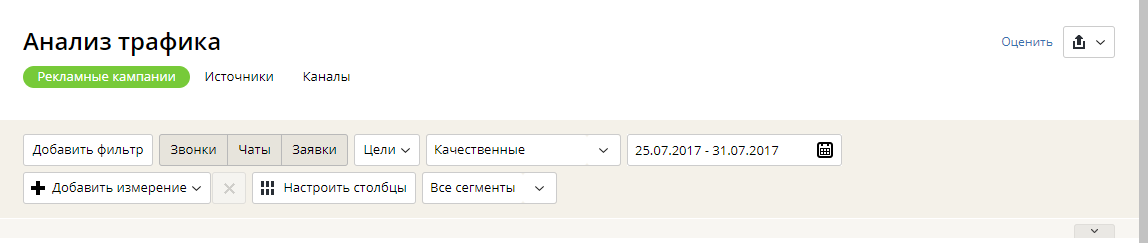
Можно детализировать отчеты до поискового запроса.
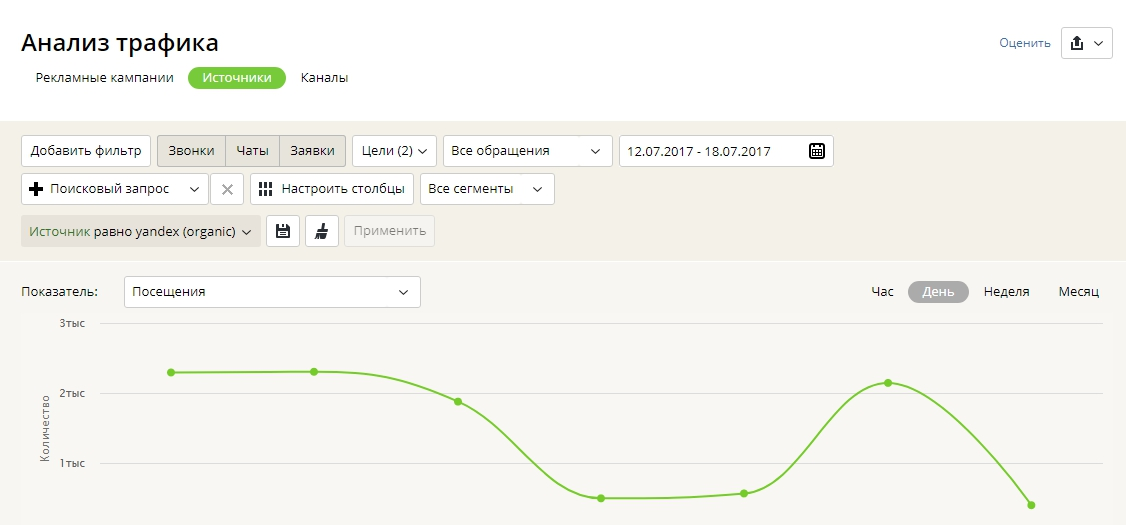
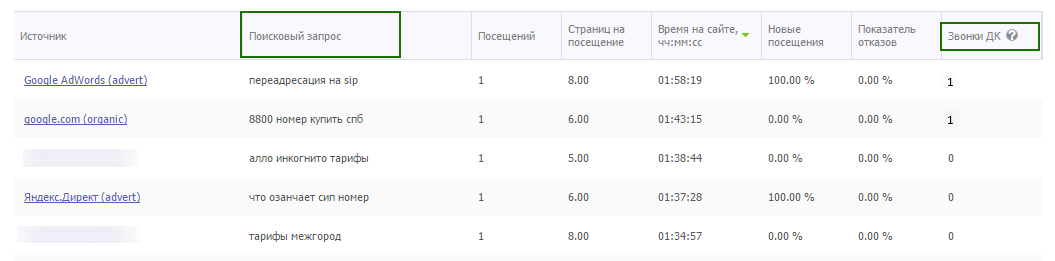
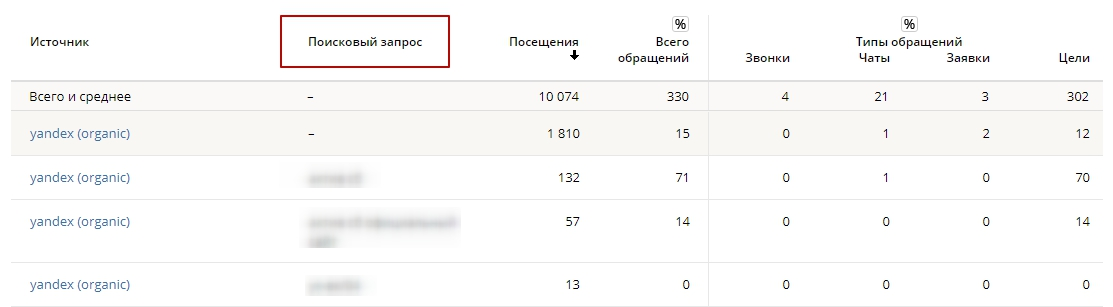
Эти отчеты позволяют выделить «золотые» запросы, приводящие к звонкам. А также неэффективные запросы, впустую расходующие рекламный бюджет.
Также во вкладке "Обращения" можно увидеть, насколько эффективно работают разные рекламные каналы и какие из доступных инструментов используют посетители сайта:
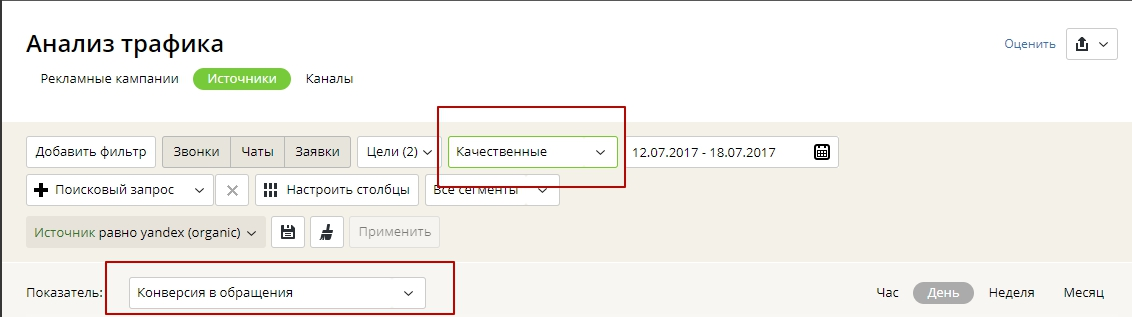

Кроме того, в отчете «Анализ трафика» вы можете еще очень и очень многое. Например:
-
следить за результативностью контекстной рекламы на уровне рекламных кампаний, отдельных объявлений, их групп и ключевых слов;
-
анализировать эффективность площадок, на которых Яндекс и Google размещают вашу рекламу — в отчете вы увидите число поступивших с них обращений, данные по конверсии и качеству трафика;
-
аналогичным образом следить за эффективностью контекстной рекламы по аудиториям ремаркетинга;
-
в один клик получать статистику по достигнутым целям, настроенным в Google Analytics и Яндекс.Метрике, и здесь же, в одном отчете, видеть ее связь с данными по звонкам и другим обращениям;
-
и смотреть, как рекламные кампании ведут себя в динамике, меняя свою эффективность в зависимости, например, от времени суток или дней недели.
Быстро понять, стоит ли продолжать тратить бюджет на ту или иную рекламную активность, можно в специальном режиме сравнения (включается при выборе чек-бокса «Сравнить» в окне выбора диапазона дат).
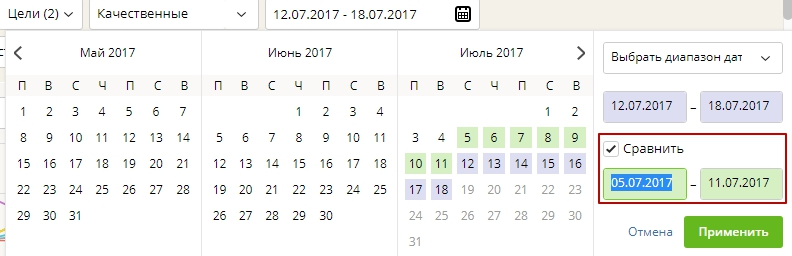
Режим сравнения позволяет легко оценить эффективность вложений в рекламный канал. Применив его, вы можете сформировать единую сравнительную таблицу по основным показателям результативности рекламных кампаний за интересующие вас периоды времени. При этом будет автоматически рассчитываться прирост/падение всех отслеживаемых вами параметров эффективности — числа переходов на сайт, количества обращений по разным каналам, конверсии и т.п.
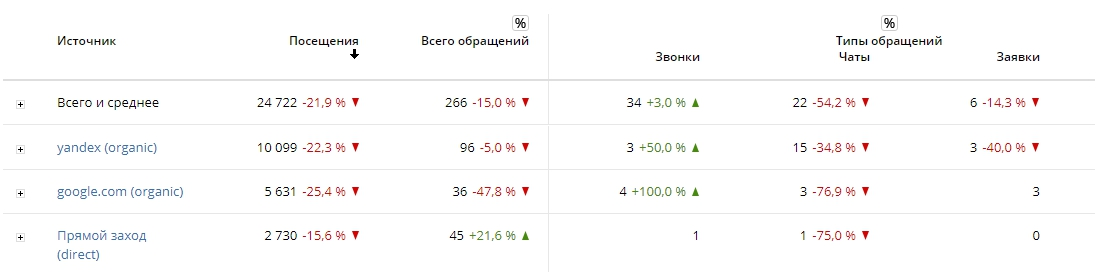
В отчете Анализ трафика можно строить отчеты по UTM-меткам / региону / устройству пользователя / операционной системе. Это позволяет определить, насколько эффективен тот или иной источник, какая из рекламных кампаний была наиболее успешной, с каких устройств пришло больше всего трафика. Например, найти ответы на эти вопросы можно в одном отчете, построенном с помощью UTM-меток:
- UTM_Source → тип источника (Yandex_Direct или Google_Adword)
- UTM_Medium → тип трафика (CPC,CPM,Email)
- UTM_Campaign → название рекламной кампании
- UTM_Term → ключевое слово
Подобным образом можно построить отчет по региону пользователя и типу устройства.
Такой отчет может быть полезен для поиска и устранения возможных проблем в рекламной кампании. Например, вы определили группу посещений (регион, ключевое слово и тип устройства), где резко вырос CPA. Чтобы понять в чем причина, вы смотрите на страницу перехода “глазами пользователя” и видите, что она отображается некорректно на его девайсе.
Для вашего удобства все отчеты можно выгружать в форматах csv, xlsx, html и pdf.
Отчет Аудитория
В отчетах группы Аудитория вы, во-первых, можете отследить активность посетителей вашего сайта в разбивке на настроенные вами сегменты:
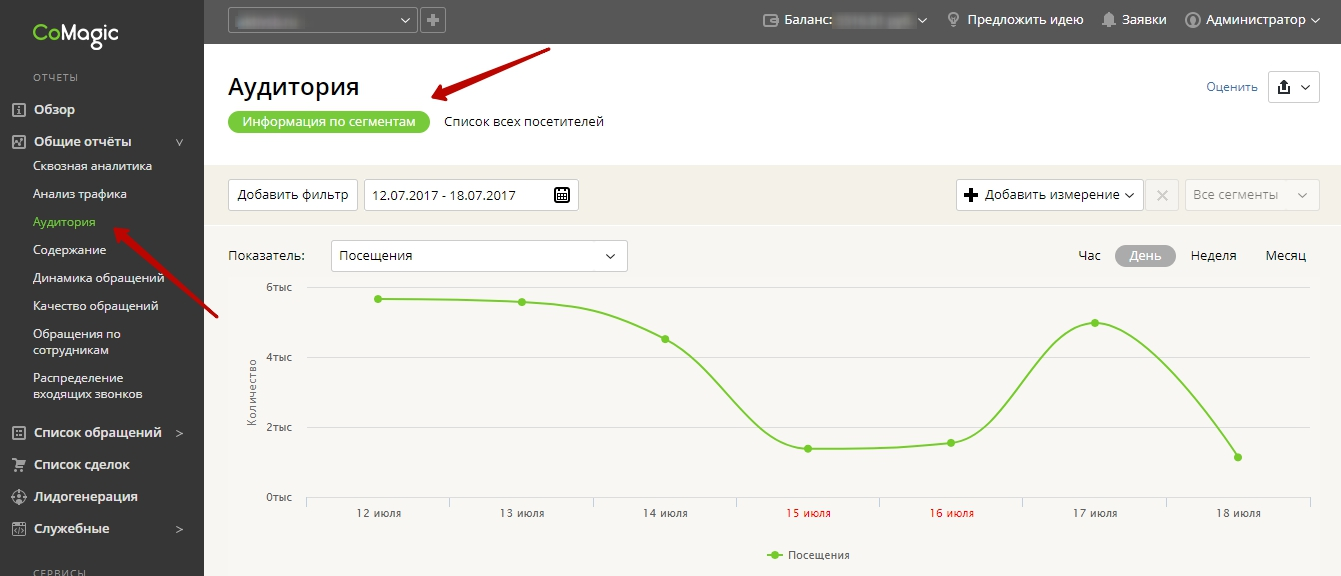
А, во-вторых, видеть всю историю пришедшего к вам на сайт посетителя или обратившегося к вам клиента. В частности, когда и через какие рекламные каналы он попадал на сайт, каких целей достигал и какие каналы обращения использовал (звонки, чаты, заявки, бесплатные звонки и т.п.). Все это отображается в «Карточке посетителя» (ее можно открыть, кликнув на ID посетителя в вкладке «Список всех посетителей»).
Карточка посетителя позволяет видеть всю историю позвонившего клиента. В частности, когда и через какие рекламные каналы он попадал на сайт, каких целей достигал и какие еще каналы обращения использовал (чаты, заявки, бесплатные звонки и т.п.).
В карточке также можно оставлять комментарии, редактировать информацию о посетителе и прослушивать разговоры.

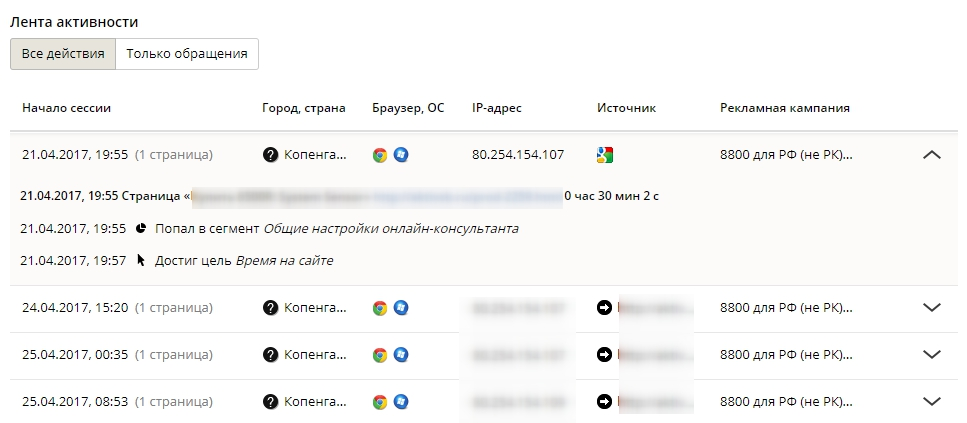
Эта информация позволяет анализировать отложенный спрос и более точно просчитывать эффективность рекламных кампаний.
В-третьих, в отчете Аудитории можно настроить разбивку по времени, чтобы проанализировать посещения посетителей в течение дня или конкретного часа. Такая потребность возникает в случае, когда за определенный период времени были использованы все динамические номера из пула, а остальные посетители увидели статический номер. В этом случае информацию о поведении пользователя можно получить, опираясь на ID посетителя в отчете.
Отчет Список сделок
Эти отчеты позволяют детально проанализировать каждую сделку. В частности, увидеть цикл продаж и эффективность различных каналов обращения через сайт по сумме сделки.
Распределение сделок по типам обращений, рекламным кампаниям или источникам.
Детальный отчет по каждой сделке с возможностью ввода комментариев.
Вы можете самостоятельно настроить отображаемые в таблице столбцы и, например, показывать столбец «Теги», который позволит вам видеть данные по сделкам в разрезе ваших собственных меток. Эти данные можно визуализировать и на соответствующем графике.
Помимо сделок по тегам, можно визуализировать цикл продаж по дням или неделям:
Кроме того, у отчета «Список сделок» есть режим отображения данных в разрезе даты сделки. По функционалу и возможностям графической визуализации он полностью аналогичен режиму по дате обращения.
Отчет Лидогенерация
В отчете «Лидогенерация» собираются данные по эффективности всех настроенных на вашем сайте форм лидогенерации (автоприглашений в чат, генераторов заявок и звонков, персональных форм): суммарно по показам каждой из них и в привязке к рекламным кампаниям и настроенным сценариям работы.
В режиме «По формам лидогенератора» отображаются суммарные данные по показам всех виджетов на сайте. Если активизировано несколько сценариев по каждому из типов виджетов, то в этом отчете данные по ним также будут суммироваться.
По каждому виджету отслеживаются три показателя:
-
показы — сколько раз виджет был показан посетителям сайта;
-
отказы — сколько раз виджет закрыли;
-
лиды — количество успешных обращений через виджет (чатов, звонков, заявок).
По этим показателям можно построить отдельные графики или же посмотреть сводные данные по ним в таблице — в абсолютных значениях или в относительных (режим отображения регулируется нажатием иконки «%» в нужных столбцах):
Можно также задать дополнительный фильтр таблицы по сегменту аудитории — в этом случае вы сможете увидеть статистику по виджетам лидогенерации в привязке к конкретным сегментам посетителей:
В режиме «По рекламным кампаниям» можно увидеть те же показатели в разрезе существующих рекламных кампаний:
В режиме «По сценариям» отображается статистика по созданным сценариям лидогенератора (напомним, настраиваются они в разделе «Лидогенератор»). С помощью этого отчета можно узнать, какой из них работает лучше, а какой хуже и, соответственно, требует доработки. Кроме того, здесь можно будет просмотреть данные по уходам с сайта, следующим за показами полноэкранных виджетов:
Свойства посетителя: добавление, проверка, удаление
В CoMagic можно присвоить каждому посетителю сайта определенное свойство, которое будет определять его статус для компании (например, действующий или потенциальный клиент), а также любое другое свойство, которое может понадобиться вам для сегментации посетителей или для персонализации отношений с посетителями.
Примеры использования:
При присвоении определенных свойств посетителю возможно создать сегмент, который будет включать только посетителей, обладающих заданным свойством, и выполнить следующие действия :
-
установить автоприглашение только этим посетителям;
-
указать обработку чатов этих посетителей определенной группой операторов. Например, посетителям, которым будет присвоено свойство «Действующий клиент», на запросы в чате будут отвечают определенные группы операторов, например «Отдел поддержки действующих клиентов».
-
персонализировать сайт для посетителей, обладающих определенным свойством. Например, настроить показ рекламного баннера посетителям сайта, имеющим свойство «Действующий клиент».
-
настроить виджет генератора заявок (сбора контактных данных) посетителям, имеющим свойство «Потенциальный клиент», и т.д., исходя из ваших потребностей.
Добавить свойство посетителю можно двумя способами:
Свойство посетителю можно задать прямо в карточке клиента.
В этом случае необходимо:
1) Перейти в интерфейс Аудитория и выбрать «Список всех посетителей»:
Под графиком будет полный список посетителей:
2) После перехода к карточке конкретного посетителя можно будет отредактировать информацию о нем:
3) Тут же в карточке можно добавить новое свойство для посетителя:
Нажать на иконку «Добавить свойство».
В открывшемся окне выбрать необходимое свойство из раскрывающего списка.
Если необходимо создать новое свойство, удалить или отредактировать существующее, нужно открыть ссылку «Управление свойствами» и произвести необходимые действия.
Настроить автоматическое присвоение свойств посетителям с использованием функций JavaScript.
В этом случае необходимо установить на элемент сайта, нажатие на который будет менять свойство посетителя, определенную функцию JavaScript.
Например, кнопка «Вход» в личном кабинет (в этом случае всем посетителям, нажавшим на эту кнопку, можно присвоить свойство «Действующий клиент»).
Список функций JavaScript , которые можно установить в коде сайта:
Comagic.setProperty(name, value) - устанавливает свойство name со значением value посетителю (значение value является необязательным).
Эта функция используется для присвоения посетителям определенного свойства.
name - необходимо указать название свойства (например, «тип посетителя»);
value - необходимо указать значение свойства (например, «потенциальный»).
Пользователь может воспользоваться только значением name (например, сразу указать «потенциальный клиент» как name), в этом случае значение value можно не использовать.
getProperty(name, callback) - для получения значения свойства посетителя;
Используется в тех случаях, когда надо узнать значение свойства, которое передали в функции в параметре name.
name - необходимо указать название свойства (например, «тип клиента»);
В callback передается значение свойства в виде {success: true|false, result: 'value'}.
Например, getProperty('тип клиента', callback).
hasProperty(name, callback)- используется для того, чтобы узнать, установлено ли определенное свойство на посетителе.
Например, можно проверить, установлено ли посетителю свойство "Постоянный покупатель", и если да, то показать ему какое-то специальное предложение.
Comagic.deleteProperty(name) - удаление свойства name у посетителя.
Используется в случае, если ранее посетителю уже было присвоено какое-либо свойство, но посетитель в процессе общения это свойство изменил (например, клиент был потенциальным, а стал действующим).
В этом случае на кнопку или страницу, которая бы изменяла статус посетителя (например, оформить заказ), устанавливается этот код, который удаляет старое свойство.
Отчет Обращения по сотрудникам
Отчет показывает, как сотрудники обрабатывали чаты за выбранный период. Столбцы отчета содержат:
-
имя оператора,
-
время в сети,
-
общее число чатов,
-
число чатов по автоприглашению,
-
число чатов по запросу посетителей,
-
число чатов по инициативе оператора,
-
время ответа,
-
среднюю оценку оператора (средняя оценка/число оценок).
Список операторов можно отфильтровать.
Сортировка по убыванию/возрастанию значений работает по клику на столбец.
Во вкладке Активность операторов вы найдете графическое представление активности операторов по времени в сети.
Отчет Заявки
Отчет Заявки содержит все заявки за выбранный период. По умолчанию в отчете отображаются столбцы:
- дата и время заявки,
- ID посетителя,
- номер обращения,
- имя,
- e-mail,
- телефон,
- теги,
- текст заявки,
- рекламная кампания.
По кнопке «Настроить столбцы» можно добавить информацию об обработке заявок в приложении Рабочее место оператора, об источниках, географии, показателях посещения, метках/
Помимо этого, в отчет можно добавить информацию о типе заявки. Заявки, отправленные через наши виджеты будут помечаться как "Стандартные"; заявки, отправленные черезJavaScript будут помечаться как "Пользовательские".
По клику на номер обращения открывается карточка клиента с информацией о всех действиях и обращениях клиента.
В столбце Теги можно добавить тег прямо в отчете, нажав на плюс.
Для отображения заявок в соответствии с заданными условиями используйте фильтры.
Для анализа заявок по виду выберите вид обращений из выпадающего списка. Подробнее о видах обращений и других возможностях в отчетах читайте в статье «Контролы в отчетах CoMagic».
Контролы в отчетах CoMagic
Используйте элементы управления – контролы, чтобы настроить отображение данных в отчетах в соответствии с вашими задачами.
1. Выбор периода
Функция выбора периода есть в каждом отчете, здесь же важная кнопка «Сравнить». Задавайте любые периоды для сравнения, чтобы отслеживать динамику показателей. Для быстрого ввода раскрывается календарь на три месяца: текущий и два предшествующих.
2. Типы обращений
Кнопки Звонки, Чаты, Заявки и Цели включают или выключают данные по одному из каналов обращений. Целями могут быть любые действия, которые совершает посетитель сайта. Часто цели настраиваются в рекламных системах. Цели из Яндекс.Метрики и Universal Analytics передаются в CoMagic автоматически и обновляются раз в сутки.
Чтобы обнулить соответствующий столбец, достаточно его «выключить», цвет кнопки при этом изменится на белый.
3. Виды обращений
Вид обращения – незаменимая категория в аналитике эффективности маркетинга. Именно число обращений определенного вида может говорить о том, эффективно ли настроена рекламная кампания.
Выберете в выпадающем списке нужный вид обращений, и отчет перестроится по новым данным. По умолчанию для всех отчетов установлено значение «Все виды обращений».
В CoMagic 4 вида обращений:
Первичные - обращение посетителя с номером 1. Это может быть звонок, чат, заявка или цель. У одной персоны может быть только одно первичное обращение.
Качественные - звонок, чат, заявка или цель, которые не повторялись в течение периода повторного обращения и не были отмечены системой как нецелевые.
Период, до истечения которого обращения одного посетителя будут считаться повторными, устанавливается в настройках сайта и зависит от цикла продаж. Например, в недвижимости клиенты часто обращаются несколько раз, и важно установить более длительный период.
Автоматическая простановка тега «Нецелевой» происходит для звонков с длительностью меньше установленной. Например, если звонок длился менее 30 секунд, то с большой долей вероятности он был нецелевым. Настройку длительности можно изменить в настройках сайта. Принятые заявки и чаты всегда считаются системой целевыми.
Первые качественные - это первое обращение с признаком «Качественное» среди всех обращений персоны. Максимальное количество первых качественных обращений у персоны не более 4 в соответствии с типами обращений: звонок, чат, заявка, цель.
Сквозные первые качественные - первые качественные обращения среди всех каналов обращений. У одной персоны только одно первое качественное обращение, в зависимости от того, какой канал коммуникации использовался первым: звонок, чат, заявка, цель.
Если клиенты обращаются в компанию несколько раз прежде чем совершить покупку, система аналитики должна учитывать расходы на привлечение такого клиента один раз независимо от числа обращений.
Используйте первое качественное обращение и сквозное первое качественное обращение для оценки реальной эффективности рекламных кампаний.
4. Фильтры
Фильтры помогают сделать выборку из массива данных. Условия фильтрации могут быть простыми или сложными, например, как фильтр по ИЛИ.
Как использовать фильтр ИЛИ:
Мы хотим узнать число обращений, у которых стоит тег «Лид» или тег «Продажа», в рекламных кампаниях Google и Яндекс.
В этой задаче два параметра: рекламная кампания и тег. Добавьте два фильтра через И: первый по рекламной кампании и второй по тегам. В каждом фильтре будет по два значения, которые соединяются через ИЛИ. В первом: «Яндекс» и «Google», а во втором теги «Лид» или «Продажа».
Фильтр, которым вы часто пользуетесь, можно сохранить.
5. Сегменты
Кнопка Добавить измерение помогает анализировать результаты одновременно в нескольких разрезах. Например, добавить к показателям по рекламным кампаниям столбец с указанием географии посещений или типа устройства.
6. Столбцы
По кнопке Настроить столбцы можно включить или выключить столбцы, а также определить последовательность их отображения в отчете.
Настройка сегментов
Инструкцию можно еще и посмотреть!
Сегментировать аудиторию легко и полезно для аналитики и принятия решения о продвижении. Чтобы настроить сегменты в CoMagic необходимо выбрать в боковом меню раздел Аналитика – Сегменты.
На странице Сегментов можно отредактировать или удалить уже настроенные сегменты, а также добавить новые.
Нажимаем Добавить сегмент. Выберите шаблон для сегментирования посетителей по городам, поисковым запросам или посещаемым страницам. В настройках по шаблону часть полей уже будет заполнена. Останется добавить значения городов, запросов или страниц.
При необходимости используйте несколько условий для одного сегмента. Например, можно создать один сегмент для посетителей из Москвы и Санкт-Петербурга.
Не забудьте Сохранить сегмент, нажав на кнопку в конце страницы.
Чтобы настроить сегмент без шаблона, указываем название и при необходимости его описание.
В первом поле выбираем будет ли сегмент включать или исключать посетителей определенного типа.
Во втором поле указываем условие. Выберите его из списка категорий: источник трафика, метки перехода, посетитель, посещение, рекламная кампания или событие.
Например, мы хотим создать сегмент посетителей, которые заказали обратный звонок с мобильного.Тогда первым условием будет Посетитель – Компьютер – Тип устройства. В поле значения выбираем Смартфон.
Второе условие добавим в новую группу условий. Включаем условие Событие со значением Обратный звонок Консультант.
Сохраняем наш сегмент и готово! Теперь в отчетах CoMagic можно выбрать любой из настроенных сегментов и анализировать его отдельно.
Отчет Звонки
Отчет Звонки – один из основных отчетов CoMagic. Руководителю колл-центра и маркетологу будут интересны разные данные и показатели, поэтому мы предложили разные варианты настройки отчета в зависимости от решаемых задач.
Общие настройки
Используйте одну из горизонтальных вкладок, чтобы построить отчет на данных о звонках по сайтам, по всем звонкам, по входящим или по исходящим звонкам.
Чтобы посмотреть подробную информацию о конкретном звонке, нажмите на кнопку

в начале строки:
Откроется детализация, на которой вы сможете увидеть, через какие операции и на каких сотрудников шел звонок, а так же причины, по которым сотрудник не смог на него ответить.
Для руководителя колл-центра
Настройка отчета по кейсам использования
1) Кто из сотрудников работает эффективно?
Самые часто встречаемые показатели оценки эффективности сотрудников:
-
количество принятых сотрудником звонков,
-
оценка качества консультации клиентом,
-
общее время разговоров,
-
сумма сделки.
Для построения отчета по перечисленным параметрам добавим соответствующие столбцы:
Отфильтруйте отчет по одному или нескольким сотрудникам. Число строк отчета будет соответствовать общему числу звонков за период. Для выявления числа звонков с определенной оценкой, или длительностью создайте еще один фильтр.
Детализируйте отчет, установив фильтр по типу звонка. Например, по исходящим с SIP или звонкам через сайтфон.
Для оценки эффективности группы сотрудников используйте фильтр по группе.
2) Соблюдается ли технология (скрипт) работы?
Лучший способ проверить соблюдение скрипта или принципов коммуникации – прослушать записи разговоров. Просто добавьте соответствующий столбец в отчет. Чтобы удалить из отчета некачественные звонки, используйте контрол Вид обращений: выберите из выпадающего списка вид Качественные обращения.
Отмечайте тегом звонки прямо при прослушивании, для этого добавьте столбец Теги.
3) Почему оценки клиентов низкие?
Чтобы понять, насколько честно ставят оценки клиенты и почему число низких оценок велико, добавьте следующие столбцы в отчет:
В отчете такого вида можно прослушивать звонки с низкой оценкой, узнать причины завершения звонков, корректность установленных тегов.
Полезными могут оказаться столбцы Длительность ожидания ответа и Длительность разговора. Часто именно в продолжительных разговорах присутствуют спорные ситуации.
4)Сколько потерянных звонков и в чем причина потерь?
Добавьте в отчет столбец Причина завершения и фильтр «Статус звонка – равно – Потерянный»:
Число строк покажет общее число потерянных звонков, а причина завершения укажет, какие действия необходимо совершить, чтобы потерянных звонков стало меньше.
Самые часто встречаемые причины завершения в CoMagic:
-
Абонент не отвечает
-
Абонент занят
-
Абонент разорвал соединение
-
Сотрудник разорвал соединение
-
Сотрудник занят
-
Сотрудник неактивен
-
Время дозвона истекло
-
Проблемы с сетью
Среди причин завершения указываются технические, финансовые причины, достигнутые лимиты, отсутствующие настройки, а также ограничения в соответствии с настройками безопасности.
5)Достаточно ли операторов в штате?
На этот вопрос также помогут ответить потерянные звонки. Используйте настройки отчета из предыдущего пункта. Если самая частая причина завершения среди потерянных звонков – Сотрудник занят, то сотрудников скорее всего не хватает.
Для маркетолога
Отчет Звонки пригодится маркетологам, которые хотят разобраться, как обрабатываются звонки в отделе продаж. Здесь вы найдете детальную информацию о каждом звонке, сможете проверить, правильно ли сопоставлен звонок с рекламной кампанией.
Самый часто решаемый с помощью отчета кейс маркетологов:
Как доказать, что приведенные лиды качественные и при должной обработке в отделе продаж могут принести продажи?
Настройте отчет так, чтобы прослушать запись, определить, верно ли проставлены теги и рекламная кампания, какова длительность ожидания ответа и причина завершения.
Прослушивайте также звонки по любым параметрам веб-аналитики: посещениям, географии, UTM- и OS-меткам, источникам.
Определение канала трафика
Сегментирование трафика по источникам происходит в CoMagic в автоматическом режиме: каждый переход анализируется по определенному алгоритму и попадает в один из 9 типов каналов. Статистика посещений по разным типам каналов доступна во всех отчетах.
display - баннерная реклама
Переходы по клику на баннер с рекламой с определенными UTM-метками ("display", "cpm", "banner" и др.), размещенной на сторонних сайтах.
В данный канал попадают переходы, удовлетворяющие одному из условий ниже:
1. Переходы на посадочную страницу, содержащую utm-метку Medium (без учета регистра, включает):
- display,
- cpm,
- banner,
- tgb,
- banners.adfox.ru.
2. Переходы на посадочную страницу содержащую utm-метку Source (без учета регистра, включает):
- criteo,
- dvigus,
- adriver,
- advmaker.
3. Переходы включающие Реферер (регулярное выражение):
- img\d{1,}\.begun
4. Переходы на посадочную страницу содержащую utm-метку Referrer (регулярное выражение):
- img\d{1,}\.begun
paid - платная реклама
Переходы с рекламных объявлений Google AdWords, Яндекс.Директ и Бегун, c торговых площадок Яндекс.Маркет и Aport или с метками UTM или Openstat ("cpc", "ppc", "cpv" и др.).
В данный канал попадают переходы, удовлетворяющие одному из условий ниже:
1. Переходы на посадочную страницу, содержащую Os-метку service-name (включает):
- B2BContext
2. Переходы на посадочную страницу, содержащую utm-метку Source (без учета регистра, включает):
|
|
3. Переходы на посадочную страницу, содержащую utm-метку Medium (без учета регистра, включает):
|
|
Переходы с торговой площадки Яндекс.Маркет
В Яндекс.Маркет попадают переходы удовлетворяющие одному из условий ниже:
1. Переходы на посадочную страницу содержащую не пустую метку ymclid
2. Переходы на посадочную страницу содержащую Os-метку service-name (точное соответствие):
- market.yandex.ru.
3. Переходы включающие Домен реферера (точное соответствие) :
- market.yandex.ru,
- m.market.yandex.ru.
4. Переходы на посадочную страницу содержащую utm-метку Referrer (включает):
- market.yandex.ru
Переходы с торговой площадки Aport
В Aport попадают переходы удовлетворяющие одному из условий ниже:
1. Переходы на посадочную страницу содержащую utm-метку Medium (включает):
- aport.
2. Переходы на посадочную страницу содержащую utm-метку Source (включает):
- aport,
- Aport.
Переходы с рекламной системы Бегун
В Бегун попадают переходы, удовлетворяющие одному из условий ниже:
1. Переходы на посадочную страницу содержащую Os-метку service-name (включает):
- begun
2. Переходы включающие Реферер (включает):
- rmt.begun.ru,
- podarki.begun.ru.
3. Переходы включающие Реферер (регулярное выражение):
- click[^\.]+\.begun
4. Переходы включающие utm-метку Referrer (включает):
- rmt.begun.ru,
- podarki.begun.ru.
5. Переходы включающие utm-метку Referrer (регулярное выражение):
- click[^\.]+\.begun
Переходы с рекламной системы Google AdWords
В Google AdWords попадают переходы, удовлетворяющие одному из условий ниже:
1. Переходы на посадочную страницу содержащую не пустую метку gclid
2. Переходы включающие Домен реферера (точное соответствие):
- googleadservices.com
3. Переходы через Рекламную систему (актуально для подключенных интеграций, все переходы с меткой cm_id) (точное соответствие):
- Google AdWords
4. Переходы включающие utm-метку Referrer (точное соответствие):
- googleadservices.com
Переходы с рекламной системы Яндекс.Директ
В Яндекс.Директ попадают переходы удовлетворяющие одному из условий ниже:
1. Переходы на посадочную страницу содержащую Os-метку service-name (точное соответствие):
- direct.yandex.ru
2. Переходы на посадочную страницу содержащую не пустую метку yclid
3. Переходы включающие Реферер (включает):
- yabs.yandex.ru
4. Переходы через Рекламную систему (актуально для подключенных интеграций, все переходы с меткой cm_id) (точное соответствие):
- Яндекс.Директ
5. Переходы включающие utm-метку Referrer (включает):
- yabs.yandex.ru
affiliate - партнерские программы
Переходы с рекламы, размещенной в партнерских сетях, содержащей определенные UTM-метки (admitad, gdeslon и др.).
В данный канал попадают переходы удовлетворяющие одному из условий ниже:
1. Переходы на посадочную страницу содержащую utm-метку Source (без учета регистра, включает):
|
|
|
2. Переходы на посадочную страницу содержащую utm-метку Medium (без учета регистра, включает):
- affiliate,
- cpa,
- cpo,
- cpl.
3. Переходы включающие Домен реферера (без учета регистра, включает):
|
|
|
4. Переходы включающие Домен реферера (точное соответствие) :
- adpro.ru
5. Переходы включающие utm-метку Referrer (точное соответствие) :
- adpro.ru
6. Переходы включающие utm-метку Referrer (без учета регистра, включает):
|
|
|
messenger - Переходы из мессенджеров
Переходы из мессенджеров. Переходы, совершенные по ссылке, размещенной в мессенджерах (Skype, Telegram, Viber, WeChat, WhatsApp**). В данный канал попадают переходы удовлетворяющие одному из условий ниже:
1. Переходы на посадочную страницу содержащую utm-метку Source (без учета регистра, включает):
- telegram
- messenger
- whatsapp**
2. Переходы на посадочную страницу содержащую utm-метку Source (точное соответствие):
- skype
- viber
3. Переходы на посадочную страницу содержащую utm-метку Medium (включает):
- messenger
4. Переходы на посадочную страницу содержащую Домен реферера (без учета регистра, включает):
- telegram
- skype
- vibersms.ru
- viber-ru.info
- whatsapp**
5. Переходы на посадочную страницу содержащую utm-метку Referrer (без учета регистра, включает):
- telegram
- skype
- vibersms.ru
- viber-ru.info
- whatsapp**
social - социальные сети
Переходы по ссылке, размещенной в ВКонтакте или Facebook**, или содержащей определенные UTM-метки (social, smm и др.).
В данный канал попадают переходы удовлетворяющие одному из условий ниже:
1. Переходы на посадочную страницу содержащую utm-метку Source (без учета регистра, включает):
|
|
|
2. Переходы на посадочную страницу содержащую utm-метку Source (точное соответствие):
- smm,
- vk,
- vk.com,
- fb**,
- ask.fm,
- ok.ru,
- ok.
3. Переходы на посадочную страницу содержащую utm-метку Medium (без учета регистра, включает):
|
|
|
4. Переходы на посадочную страницу содержащую utm-метку Medium (точное соответствие):
- smm,
- vk,
- vk.com,
- fb**,
- ask.fm,
- ok.ru,
- ok.
5. Переходы на посадочную страницу содержащую Домен реферера (без учета регистра, включает):
|
|
6. Переходы на посадочную страницу содержащую Домен реферера (точное соответствие):
- ask.fm,
- last.fm,
- vk.com.
7. Переходы на посадочную страницу содержащую Домен реферера (без учета регистра):
- ^ok\.ru
- ^m\.ok\.ru
8. Переходы на посадочную страницу содержащую utm-метку Referrer (точное соответствие):
- ask.fm,
- last.fm,
- vk.com.
9. Переходы на посадочную страницу содержащую utm-метку Referrer (без учета регистра):
- ^ok\.ru
- ^m\.ok\.ru
10. Переходы на посадочную страницу содержащую utm-метку Referrer (без учета регистра, включает):
|
|
|
email - почтовая рассылка
Переходы по ссылке, размещенной в email-рассылке и содержащей определенные метки UTM или Openstat (email или e-mail).
В данный канал попадают переходы удовлетворяющие одному из условий ниже:
1. Переходы на посадочную страницу содержащую utm-метку Medium (без учета регистра, включает):
- email,
2. Переходы на посадочную страницу содержащую utm-метку Source (без учета регистра, включает):
- email,
3. Переходы на посадочную страницу содержащую Os-метку service-name (без учета регистра, включает):
- email,
4. Переходы на посадочную страницу содержащую Реферер (без учета регистра, включает):
- from=email,
- from=e-mail.
5. Переходы на посадочную страницу содержащую utm-метку Referrer (без учета регистра, включает):
- from=email,
- from=e-mail.
organic - поисковые сети
Переходы по ссылкам со страниц поисковой выдачи.
В данный канал попадают переходы удовлетворяющие одному из условий ниже:
1. Переходы из Поисковых систем:
|
|
2. В поисковую систему Yandex также входят переходы с реферером:
Для реферера вида %yabs.yandex.ru% мы вытаскиваем значение, хранящееся в параметре q, и кладем его в Поисковый запрос (search_query).
direct - прямые заходы
Переходы по введенному URL в адресной строке или через закладку в браузере.
В данный канал попадают переходы с пустым Реферер.
internal - внутренние переходы
Переходы, совершенные по окончании сессии (30 минут неактивности) или со страницы сайта, на которой не установлен код нашего сервиса.
В данный канал попадают переходы, если Домен Реферера = Домену посадочной страницы.
recommendation - Переходы из рекомендательных систем
Переходы из рекомендательных систем. Переходы по ссылкам тематических подборок в Яндекс.Дзен или Flipboard. В данный канал попадают переходы удовлетворяющие одному из условий ниже:
1. Переходы на посадочную страницу содержащую Домен реферера (без учета регистра, включает):
- zen.yandex
2. Переходы на посадочную страницу содержащую utm-метку Referrer (без учета регистра, включает):
- zen.yandex
3. Переходы на посадочную страницу содержащую utm-метку Source (без учета регистра, включает):
- ya_dzen
- yandex_zen
- zen.yandex
cashed - Переходы с сохраненных страниц
Переходы с сохраненных страниц. Переходы, совершенные с локальной страницы (домен реферера содержит file:// , localhost или 127.0.0.1). В данный канал попадают переходы удовлетворяющие одному из условий ниже:
1. Переходы на посадочную страницу содержащую Домен реферера (без учета регистра, включает):
- file://
- localhost
- 127.0.0.1
2. Переходы на посадочную страницу содержащую utm-метку Referrer (без учета регистра, включает):
- file://
- localhost
- 127.0.0.1
referral - переходы по ссылке
Переходы, совершенные по ссылке, размещенной на сторонних сайтах.
В данный канал попадают переходы с не пустым Реферер.
Алгоритм определения типа канала для сессии:
** Cервис, принадлежащий экстремистской организации, деятельность которой на территории Российской Федерации запрещена
Отчет Распределение входящих звонков
Задача отчета – дать полное представление о том, как работает ваша Виртуальная АТС.
Аналитика поможет понять эффективность телефонии и ответить на следующие вопросы:
-
Какова структура входящих обращений на каждом из сценариев?
-
На какой операции или фазе разговора звонящие прекращают разговор на каждом из сценариев?
-
Как и где группы сотрудников пропускают звонки на каждом из сценариев?
-
По каким причинам пропускаются звонки на каждом из сценариев?
Отчет также поможет убедиться, что телефония настроена верно, то есть:
-
операции в сценарии настроены так, чтобы абоненты как можно быстрее попадали в нужный отдел (понимаем по трансферу или операции “выполнить сценарий”);
-
сценарии соответствуют бизнес-процессам компании;
-
нет технических проблем с приемом звонков.
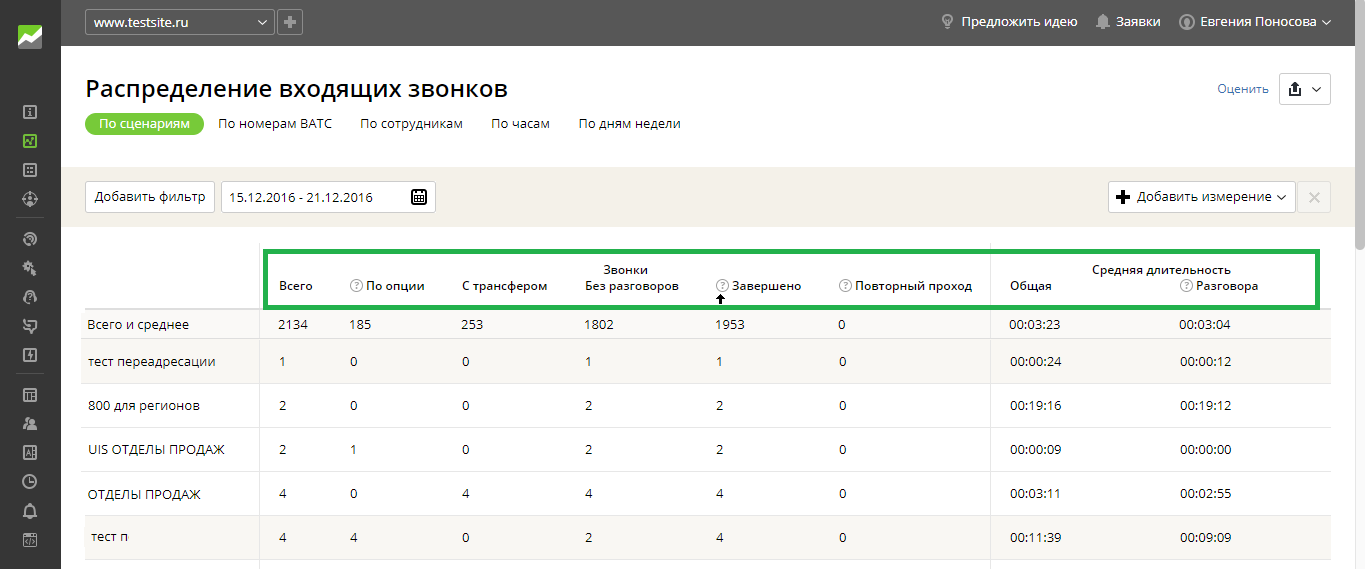
Как пользоваться отчетом
Обращайте внимание на величину значений в столбцах таблицы. В качестве столбцов во вкладке По сценариям вынесены показательные с точки зрения работы ВАТС параметры.
По опции. Звонки в этом столбце означают, что сценарий запускался сотрудником вручную через опцию разговора «Выполнить сценарий». Фактически абонент попал не в тот сценарий, и оператор вынужден был запустить другой. Возможно, вам нужно создать дополнительный сценарий, если звонков По опции слишком много.
С трансфером. Трансфер звонка в рамках сценария также говорит о том, что абонент слишком долго ждет соединения со специалистом, который ему нужен. Чтобы узнать подробнее о звонках с трансфером, добавьте второе измерение, например, Операция. Так вы определите, в какой конкретно операции чаще всего происходит трансфер звонка и что нужно изменить, чтобы таких звонков стало меньше.
Без разговоров. В столбце отображается количество звонков с нулевой чистой длительностью разговора. Возможно, что для решения вопросов ваших абонентов вполне достаточно голосового меню и записанной справочной информации. В другом случае, абоненты не могут дозвониться до оператора, что говорит о проблемах с настройками.
Завершено. Показатель нужен для оценки доли звонков, которые были завершены в данном сценарии. Сравните количество звонков в столбце Всего и число завершенных звонков. Если значения сильно разнятся, возможно сценарий работает неэффективно, например, по какой-то причине требует вызова другого сценария.
Повторный проход. В столбце отмечается количество звонков, в которых сценарий был запущен повторно. Чаще всего большое число повторных проходов говорит о том, что телефония используется не эффективно.
Общая средняя длительность звонков и средняя длительность разговоров. Сравните параметры, чтобы оценить время на ожидание на линии или соединение с оператором. Слишком короткие или слишком длинные разговоры служат поводом подробнее разобраться с настройками сценария, темой обращения и качеством работы менеджера. Прослушать звонки по сценарию можно в отчете Звонки.
Фильтры и дополнительные измерения
Для удобной работы с данными используйте фильтры по параметрам. Например, отфильтруйте сценарии, в которых звонков без разговоров было больше 0 и общая длительность при этом составила меньше 10 секунд.
Добавьте второе измерение, чтобы получить дополнительный срез данных. В качестве дополнительных измерений мы добавили самые востребованные параметры: Виртуальный номер, Тип звонка, Причина завершения, Операция, Группа.
Например, у вас несколько проектов, и каждому из них присвоен свой виртуальный номер. При этом сценарий обработки может быть одним. Чтобы посмотреть распределение звонков по проектам, добавьте дополнительное измерение Виртуальный номер.
Аналогично можно проанализировать эффективность разных групп сотрудников, которые обрабатывают звонки в рамках одного сценария.
Отчет Распределение вызовов
Отчет "Распределение вызовов" отображает информацию о количестве вызовов и их характеристиках в рамках звонков за указанный период.
Отчет позволяет оценить:
- индивидуальную эффективность сотрудника в разрезе пропусков и времени реакции на вызов;
- сделать оценку с учетом второго измерения (сценария, номера и т.д.);
- оценить загрузку сотрудников звонками (в том числе в зависимости от времени).
Один фактический звонок может распадаться на несколько вызовов относительно участвующих в нем сотрудников.
Количество звонков не равно количеству вызовов. В одном звонке может быть несколько вызовов.
Основная бизнес-цель отчета
Показать загруженность своих сотрудников в разных разрезах и направлениях.
Возможности отчета
- Данные из отчета можно скачать в разных форматах.
- Данные по колонкам можно сортировать.
- Данные по колонкам можно фильтровать.
Общий вид
В основе идет разрез "Сотрудник".
Вторыми измерениями можно выбрать:
- виртуальный номер;
- сценарий;
- тип звонка;
- группа;
- номер сотрудника;
- тип номера сотрудника;
- причина завершения;
- час
Данные по вызовам можно смотреть как для Входящих звонков, так и для Исходящих. Так же есть разделение на внутренние звонки и внешние.
Внутренним считается звонок, если он совершен на номер из списка staff.phone. Это номера сотрудников клиента - как обычные, так и сип-линии.
Описание колонок вкладки Входящие
Группа колонок Вызовы (все данные за указанный период)
Всего - общее количество вызовов сотруднику.
Принято - количество принятых вызовов сотрудником.
Пропущено - количество пропущенных вызовов в рамках звонков на сотрудника.
Средние длительности
Занятость в вызове - средняя длительность участия в звонке сотрудника.
Ожидание ответа - средняя продолжительность ожидания ответа от сотрудника - время от момента начала дозвона до реакции (снятие трубки).
Суммарная длительность занятости в вызовах - общее количество участия в вызовах конкретного сотрудника.
Вызовы как тренера
Принято и Пропущено - соответственно принятые и пропущенные вызовы сотрудника в качестве тренера в текущий звонок другим сотрудником или автоматически, если настроена опция - вызывать тренера всегда.
Вызовы с трансфером
Принято и Пропущено - соответственно, принятые и пропущенные вызовы на сотрудника через трансфер от другого сотрудника.
Описание колонок вкладки Исходящие
Группа колонок Вызовы (все данные за указанный период)
Всего - общее количество вызовов сотрудником.
Успешно - количество успешных вызовов сотрудника.
Не успешно - количество не успешных вызовов, совершенных сотрудником.
Суммарная длительность занятости в вызовах - общее количество участия в исходящих вызовах сотрудником.
Среднее время занятости в вызове - среднее время занятости сотрудником в исходящих вызовах - от момента снятия трубки и до завершения вызова.
Автоматическая рассылка дашбордов
Управлять рассылкой дашбордов можно в специальном интерфейсе "Рассылка отчета". Перейти в него можно с помощью кнопки выгрузки данных.
Рассылка отчета настраивается для каждого листа отдельно и совершается за предыдущий период.
Доступные периоды для рассылки:
- Раз в день
- Раз в неделю
- Раз в месяц
Вы можете задать до пяти email адресов для получения рассылки. При первой настройке один email адрес подставляется по умолчанию из интерфейса Аккаунт/Профиль (email Администратора).
Кнопка "Тест" совершает рассылку в соответствии с текущими настройками в интерфейсе "Рассылка отчета". При этом, настройки не обязательно должны быть сохранены. Отправлять тестовую рассылку можно 1 раз в минуту. После клика на кнопку она станет недоступна и на ней появится таймер обратного отсчета. Ограничение сделано для избежания спама и случайных нажатий.
Настроенная рассылка отправляется на следующий день (в интервале с 5:00 до 8:00 по МСК) по окончанию выбранного периода.
Пример:
Текущая дата 22.06.2018. Выбран период "Раз в месяц". Ближайшая рассылка отчета будет произведена 1.07.2018 и будет содержать данные за июнь.
*При нажатии на кнопку тест рассылка будет содержать данные за май.
В получаемой рассылке есть кнопка отписки. Если все адреса отпишутся - рассылка будет отключена.
Важно! Рассылка формируется в соответствии с текущими настройками листа. То есть если накануне рассылки вы внесете изменения в дашборды, то получите на почту отчет с учетом этих изменений.
Примеры получаемых отчетов:
Как заменить отчеты "Качество обращений" и "Динамика обращений" с помощью отчета "Анализ трафика".
Инструкцию можно еще и посмотреть :)
Мы покажем, как в CoMagic легко и просто заменить отчеты “Качество обращений” и “Динамика обращений”.
Сделать это можно в отчете «Анализ трафика». Рассмотрим примеры.
Чтобы посмотреть, как можно заменить отчет “Качество обращений”, перейдем в категорию «Общие отчеты» — «Анализ трафика» и создадим новый отчет с первым измерением «Дата посещения»:
Под графиком вы увидите подробную таблицу с датой посещения, количеством посещений и количеством обращений. Можно нажать значок %, чтобы отразить конверсию из посещения в обращения.
При необходимости добавьте столбец «Качественные обращения»:
Их тоже можно отобразить в процентах.
Чтобы увидеть качество обращений в разрезе рекламных кампаний, просто перейдите на вкладку «Рекламные кампании»:
Здесь также можно добавить столбец «Качественные обращения»:
Теперь аналогичным образом построим другой кастомный отчет, чтобы увидеть, как можно заменить отчет “Динамика обращений”.
Находясь по-прежнему во вкладке «Анализ трафика», создадим новый отчет со вторым измерением “Дата посещения».
Теперь мы видим динамику обращений по дням.
Чтобы посмотреть динамику обращений по рекламным кампаниям, просто переключаемся на вкладку «Рекламные кампании»:
Дашборды
Долгожданная фича для клиентов CoMagic. Мы запустили дашборды — инструмент, предоставляющий данные аналитики в инфографике, — удобном и понятном визуальном формате.
Для чего нужны дашборды
Дашборды CoMagic помогут:
— Легко сравнить показатели за разные периоды времени.
Например, то, как изменился трафик на сайт, количество звонков или совершенных сделок по сравнению со вчерашним днем, неделей, месяцем.
— Построить аналитику по заданным критериям.
Например, увидеть количество необработанных входящих звонков:
— Отслеживать эффективность работы.
Например, задавать пороговые значения для отчетов по количеству обращений, типам, качеству обращений и смотреть, достигает ли ваша команда заданных KPI.
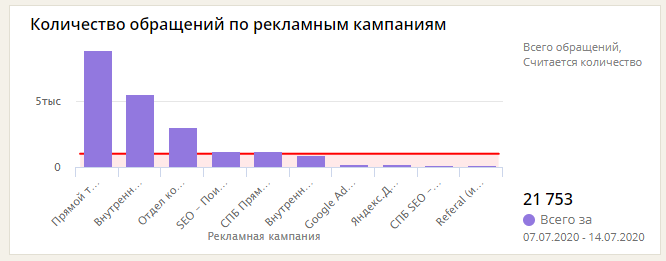
— Делиться свежей и понятной информацией с коллегами.
Дашборды можно скачать в удобном вам формате, мгновенно отправить на электронную почту или подписать на регулярную рассылку до пяти адресов.
Как подключить дашборды?
Слева в основном меню личного кабинета выберите пункт "Дашборды".
Для самостоятельного подключения дашбордов нужно иметь права администратора и быть авторизованным в личном кабинете. Переходим в раздел Тариф и опции, выбираем компонент дашборды.
Если у вас нет прав администратора аккаунта, то для подключения дашбордов обратитесь к вашему менеджеру в CoMagic.
Сводки по умолчанию
Каждому клиенту доступны две панели по умолчанию:
- Сводка по звонкам (актуальна в большей степени при включенной ВАТС)
- Инструменты маркетолога (актуально при включенном одного или нескольких компонентов Онлайн-Консультант, Лидогенератор, Коллтрекинг)
Сводка по звонкам
Каждому клиенту по умолчанию доступна панель "Сводка по звонкам". Представленные в ней виджеты отвечают на вопросы:
-
какова динамика звонков?
-
какова структура причин потерь звонков?
-
как распределяются звонки по сотрудникам?
-
каково среднее время ответа на звонок?
-
какова средняя длительность разговора?
-
из каких регионов звонят клиенты?
В виджете Среднее время ответа на звонок - за основу берется показатель длительность ожидания ответа на звонок, считается медиана с пороговым значением 20 секунд. Если среднее время ожидания ответа превышает указанный порог, то значение будет подсвечиваться красным. Среднее время подсчитывается в секундах. Тип графика стикер. Кроме среднего значения отображается аналогичный показатель за предыдущую неделю и относительный рост/падение.
Средняя длительность разговора - значение в секундах, отображает медиану от показателя длительность разговора за указанный период. Тип графика - стикер. Присутствует также сравнение с предыдущей неделей и относительный рост/падение.
Инструменты маркетолога
Представленные в сводке виджеты отражают показатели:
-
Количество посещений по дням- показывает количество сессий по дням за период времени, указанный в календаре. По умолчанию - за последнюю неделю.
-
Количество обращений по рекламным кампаниям - показывает количество обращений указанный период времени в разрезе по рекламной кампании.
-
Типы обращений - показывает количество всех обращений за указанный период в разрезе по Типу обращения. Тип графика - пирог.
-
Качество обращений - показывает количество всех обращений за указанный период в разрезе по Виду обращений (Качественные, Некачественные).
-
Типы посетителей - показывает количество сессий за указанный период в разрезе по Типу посетителя.
-
Посетители по городам - показывает количество сессий за указанный период в разрезе по Городу.
-
Посетители по устройствам - показывает количество сессий за указанный период в разрезе по Типу устройства.
Виджеты "Сквозная аналитика"
Для вашего удобства мы создали дашборд “Сквозная аналитика” с наиболее важными показателями. Это готовый набор, который доступен только если подключен один из сессионных компонентов (Консультант, Лидогенератор, Коллтрекинг и Дашборд).
На какие вопросы отвечает дашборд "Сквозная аналитика":
-
Обращения по рекламе - показывает количество всех обращений с рекламы по дням за период времени, указанный в календаре. По умолчанию - за последнюю неделю.
-
CR1 Конверсия в лиды (обращения) - показывает конверсию из посещений в обращения за указанный период времени. Тип графика - стикер.
-
CPA Стоимость лида (обращения) - показывает стоимость обращения/CPA (руб.) за указанный период. Тип графика - стикер.
-
CR2 Конверсия в продажи - показывает конверсию из обращений в продажи за указанный период. Тип графика - стикер.
-
CAC Стоимость клиента - показывает стоимость клиента за указанный период. Тип графика - стикер.
-
Конверсия в лиды (обращения) - показывает конверсия из посещений в обращения за указанный период в разрезе по Рекламной кампании. Тип графика - гистограмма.
-
Конверсия в продажи - показывает конверсию из обращений в продажи за указанный период в разрезе по Рекламной кампании. Тип графика - гистограмма.
Создание новой сводки
Вы можете добавить собственную сводку для формирования необходимых виджетов. Это можно сделать путем нажатия на кнопку "+" в верхней строке с названиями дашбордов.
Для редактирования имени или удаления дашборда необходимо нажать на имя панели.
Также панели можно перемещать относительно друг друга.
Создание нового виджета
Для создания нового виджета достаточно на панели выбрать место и нажать на "+" Добавить виджет. Затем выбрать пункт "Новый". Откроется форма создания нового виджета.
-
Укажите название виджета. Это необязательное поле, если не указать название, оно оно генерируется системой и будет совпадать с полем"Что считаем".
-
В поле что считаем отражается основной показатель, относительно которого строится отчет.
-
Как считаем. Агрегатор для основного показателя.
-
В разрезе чего - показатель отчета, доступный для второго измерения.
-
Подсветить значения, если. Возможность установить порог для данных, чтобы быстро увидеть негативные или позитивные изменения.
-
Фильтрация - доступные фильтры для построения данных.
Как будет отображаться - типы графиков, доступных для визуализации данных:
7. Линия - линейный график по временной шкале. Возможные деления - Час, День, Неделя, Месяц. Например, можно построить график, чтобы увидеть количество принятых конкретным сотрудником звонков и таким образом сравнить производительность разных сотрудников по дням, часам и другим интервалам времени.
8. Гистограмма - столбчатая диаграмма.
9. Пирог - круговая диаграмма в виде пирога.
10. Стикер - числовой показатель с элементами сравнения. Можно задавать пороговое значение.
11. Цветовая палитра - можно выбрать цвет для линейного графика или гистограммы.
12. Направление звонков. Значения из списка: Все, Входящие, Исходящие. Все - по умолчанию.
Особенности и ограничения
-
Панель имеет фиксированные размеры и делится на блоки: 4 на 3. Каждый тип графика имеет фиксированный размер блоков в данной сетке.
-
Линия занимает 4 блока слева направо.
-
Гистограмма 2 блока слева направо.
-
Пирог и стикер имеют размер по 1 блоку каждый.
-
Если слева и/или справа от выбранного места на сетке не хватает достаточного количества пустых блоков для построения какого-то типа графика, то он будет недоступен на форме создания/редактирования виджета.
-
Для построения любого типа графика обязательно заполнить параметры - что считаем и как считаем.
-
Для гистограммы, пирога и линии доступно выбрать разрез.
-
Для стикера и гистограммы доступно задать пороговое значение.
-
Для Гистограммы ограничения по выводу количества значений разрезов - 10 столбцов, для Пирога - 8 частей и для Линии тоже 8 линий.
-
Если значений для гистограммы и пирога больше, чем обозначенное ограничение, то остальные элементы объединяются под агрегированным значением “Прочее”.
-
Если значение на стикере достигло порогового, то значение подсвечивается красным цветом и порог явно присутствует на стикере.
-
Фильтры доступны для всех типов графиков.
-
Если у клиента подключен компонент "Коллтрекинг", то появляется еще один тип настройки - "По сайту" со списком доступных сайтов. По умолчанию - все сайты.
-
Если выбрано значение "Направление звонков" (Только для отчета "Звонки" )- "Все", то при проваливании в отчет “Звонки” попадаем на вкладку "Все звонки", если "Входящие"/"Исходящие" - соответствующие вкладки отчета. Если выбран конкретный сайт. то на вкладку "По сайтам" (звонки с учетом направления звонка).
-
Если был разрез и параметр в разрезе - удалился с отключенным компонентом или по другой причине - ставим "без разреза".
-
Если был фильтр и параметр в фильтре, а затем удалился с отключенным компонентом или по другой причине - удаляем облако из фильтра (аналог “Пользовательских фильтров”).
-
Если был показатель "Что считаем" и показатель удалился - с отключенным компонентом или по другой причине - пишем на виджете "Нет данных".
-
Поле "Что считаем"(2) и "В разрезе чего"(4) имеют функционал поиска в дереве по введенному значению в поле
Рассылка дашбордов
Вы можете настроить рассылку дашбордов по электронной почте в специальном интерфейсе "Рассылка отчета". Она настраивается для каждого листа отдельно и позволяет выбрать сравнительный период за день, неделю или месяц.
Подробнее о том, как настроить рассылку, читайте в статье.
Расшаривание и копирование дашбордов
Для того, чтобы открыть доступ к активному дашборду, предназначена кнопка "Поделиться":
При нажатии на нее, открывается окно выбора пользователей. В нем можно выбрать одного или нескольких пользователей, для которых активный дашборд станет доступен для просмотра:
Пользователь, которому открыли доступ к общему дашборду, видит его в своем ЛК. Такой дашборд отмечен иконкой:

Дашборды, которые расшарены для пользователя, нельзя редактировать: изменять название и состав дашборда. Для них доступны операции удаления и копирования. В случае копирования создается полностью самостоятельный дашборд, никак не связанный с исходным. Для копирования дашборда необходимо использовать соответствующую кнопку:
Общий дашборд останется доступен, а копию пользователь может настроить согласно своим требованиям. Если пользователь не имеет прав доступа к данным, отображаемым на общем дашборде, такие данные ему показаны не будут.
Дашборды, которыми поделились с пользователем, уменьшают лимит дашбордов, так же как и обычные дашборды
Загрузка расходов в CoMagic
В CoMagic есть возможность загрузки расходов по рекламным кампаниям для расчета стоимости обращения. По интегрированным рекламным кампаниям расходы загружаются автоматически с частотой 1 раз в сутки.
Загрузить расходы по неинтегрированным кампаниям можно вручную в интерфейсе Ввод расходов. Перейти на страницу для ввода расходов можно из отчета Сквозная аналитика, нажав на кнопку Ввод расходов или на шестеренку в названии столбца Расходы. Второй способ - перейти через меню, выбрав пункт “Ввод расходов”.
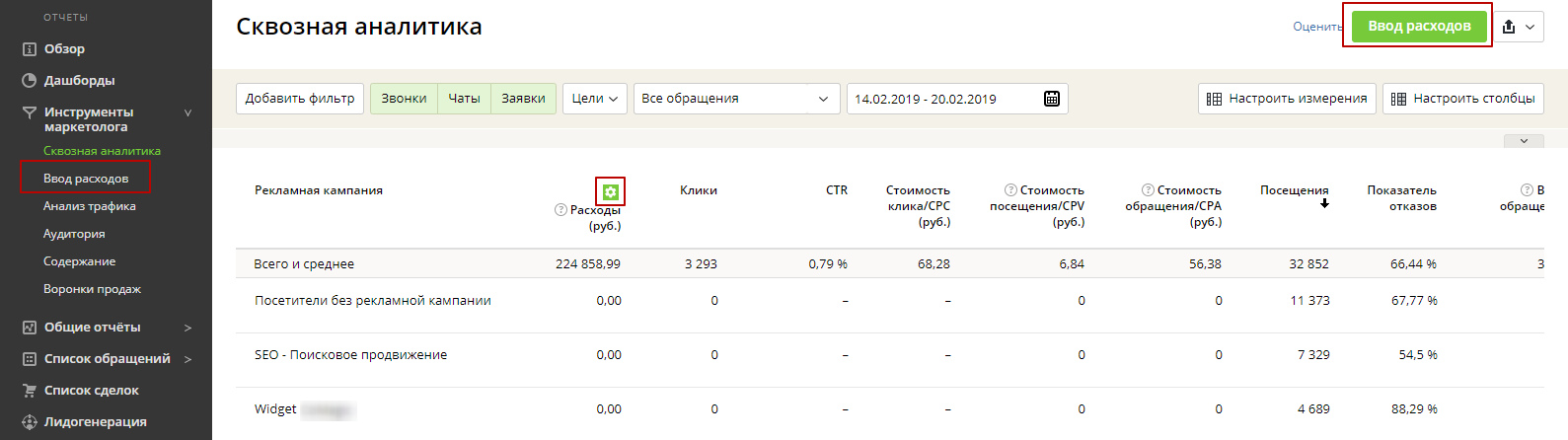
Расходы можно ввести двумя способами:
- вручную, прямо в интерфейсе CoMagic;
- из CSV-файла, который соответствует требованиям.
Вводить расходы можно только по тем рекламным кампаниям и сайтам, к которым у вас есть доступ в сервисе.
Ввод расходов вручную
На вкладке Вручную вы увидите список доступных вам рекламных кампаний. В списке не будет интегрированных рекламных кампаний, т.к. ручной ввод расходов по ним не доступен.
Выберите период, за который хотите ввести расход и рядом с нужными кампаниями введите суммы. Для применения изменений нажмите кнопку Сохранить.
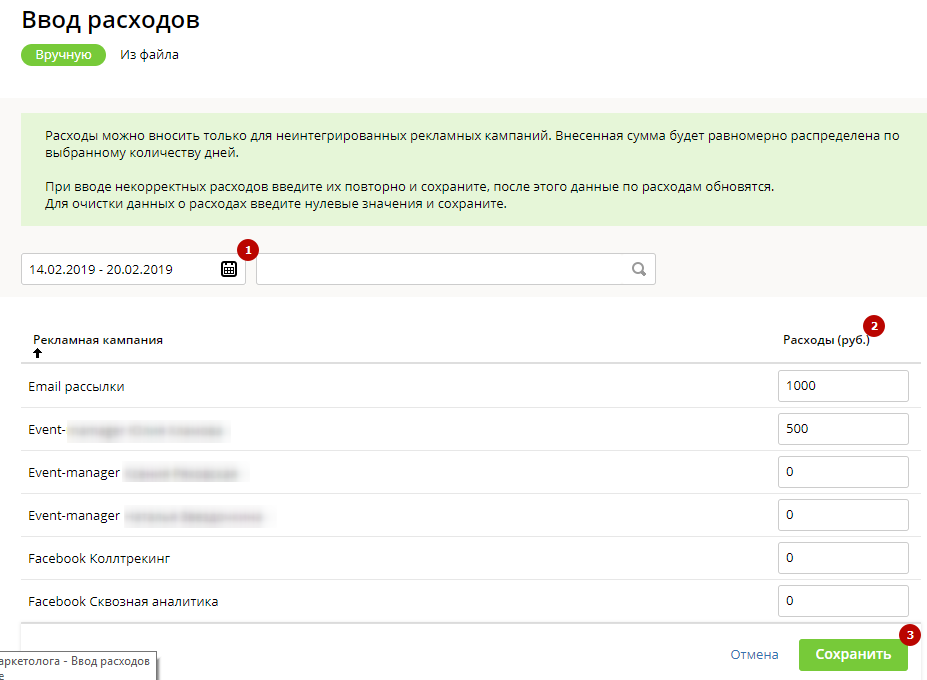
Введенная сумма будет равномерно распределена за каждый день. Например, вы выбираете период с 14 по 20 февраля и вводите сумму в 1000 руб. для рекламной кампании “Email рассылки”. Это значит, что в CoMagic данные за каждый из указанных дней будет лежать сумма в 142,85 руб. Расчет производится по логике 1000 руб. / 7 дней.
Значение расходов при ручном вводе всегда отображается за тот период, который выбран в фильтре. Например, вы измените период, и началом периода, вместо 14го февраля будет 16е февраля. Это значит, что в столбце Расход будет отображена сумма за 5 дней, т.е. по рекламной кампании Email рассылки вы увидите сумму в 714,25 руб.
Обратите внимание! Если вы введете и сохраните новую сумму расходов за период, для которого расходы в CoMagic уже записаны, то старые данные будут перезаписаны на новые. Таким образом, если вы ошибочно сохранили неверную сумму расходов, вы всегда сможете исправить ее для любой рекламной кампании.
Если нужно удалить данные о расходах, которые внесены вручную, просто введите сумму в 0 руб. за нужный период и сохраните изменения.
Можно ли ввести расходы на месяц вперед?
Если вам необходимо ввести расходы на период вперед, воспользуйтесь загрузкой расходов из файла.
Например, вам надо внести сумму расходов по рекламе, запланированную на текущий месяц. В CSV-файле в столбце “Конец периода” укажите необходимую дату, ограничений на конец периода нет. После загрузки файла в CoMagic сумма будет равно распределена по количеству дней в периоде.
Обратите внимание! В отчетах CoMagic нет возможности выбрать день, который еще не наступил. Это значит, что после загрузки расходов на месяц вперед вы увидите сумму, которая соответствует количеству наступивших дней.
Ввод расходов из файла
Если вы сохраняете расходы по рекламным кампаниям и сайтам в Excel или Google таблицах, или в своих CRM - системах, то используйте второй режим ввода - загрузку из CSV-файла.
Мы рекомендуем пройти первые 2 шага, в случае, если вы делаете это впервые. Для начала выберите даты и сайт, за которые вы хотите сформировать шаблон.
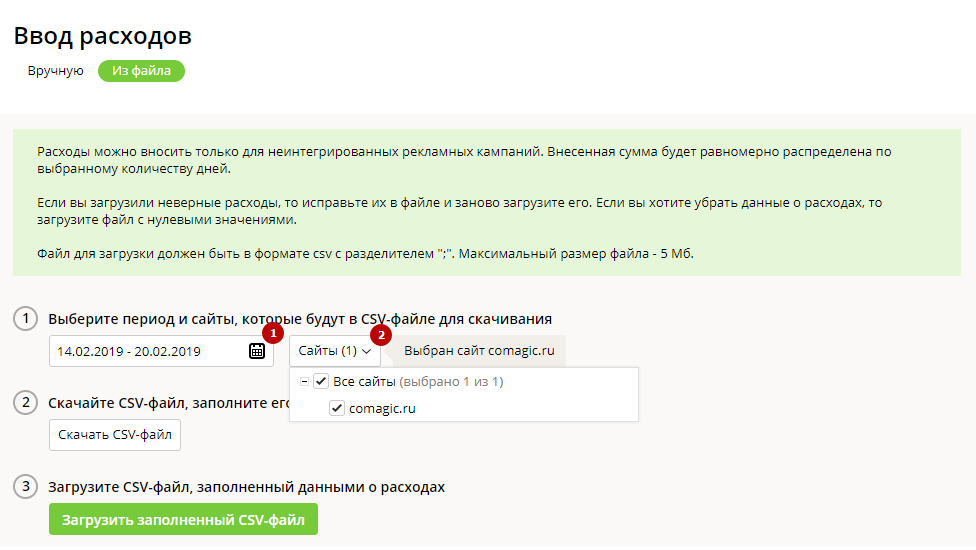
Затем скачайте CSV-файл. Обратите внимание на структуру файла и требования в его формату.

Вы можете заполнить выгруженный файл значениями расходов и загрузить их в CoMagic. Или привести таблицы с расходами, которые вы ведете самостоятельно, к требуемой структуре и формату, и загрузить их в наш сервис. Загрузка расходов из файла доступна сразу по всем сайтам и рекламным кампаниям.
Обратите внимание, что логика очистки данных о расходах и их изменения аналогична логике модуля ручного ввода. Вы можете добавить файл за аналогичный период с новыми значениями о расходах, чтобы перезаписать данные, или загрузить файл с нулевыми значениями, чтобы стереть данные о расходах.
Если вы ошиблись в значении расходов только по одной рекламной кампании, не обязательно заново загружать файл. Вы можете исправить значение на вкладке ручного ввода.
Если в файле сумма расходов по рекламной кампании не заполнена, ничего не произойдет. Но это будет значить, что строка не загружена, и в подсчете количества успешно загруженных строк ее значение не будет учтено.
Если файл содержит ошибки, из-за которых не удалось загрузить значение некоторых строк, вы увидите соответствующее уведомление.
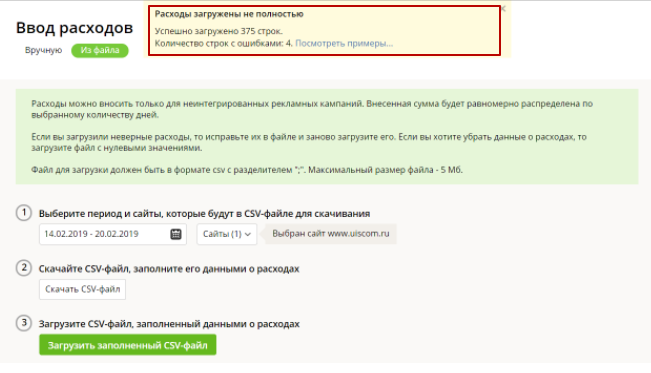
В нем будут примеры номеров строк с ошибками, но не более 5ти примеров на каждый тип ошибки. Если вы видите, что ошибок много, рекомендуем воспользоваться CSV-файлом и заполнить его данными о расходах.
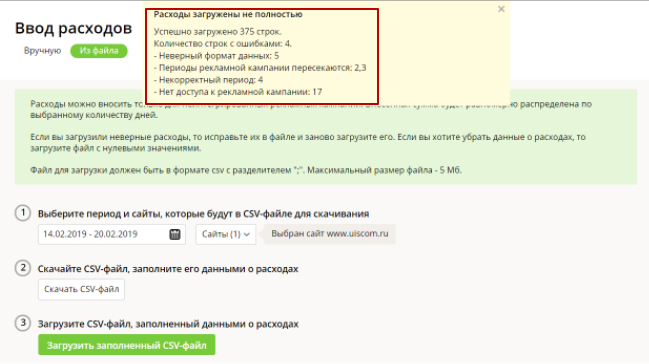
После того, как вы успешно загрузите расходы, можете переходить в отчет Сквозная аналитика для просмотра стоимости обращений за нужный вам период.
Типичные ошибки при загрузке расходов из файла
Неверный формат файла
Загружаемый файл должен быть в формате CSV с разделителем “,” или “;”.
Для сохранения файла в нужном формате перейдите в раздел Файл - Сохранить как. Выберите место, в котором необходимо сохранить файл. Затем выберите необходимый тип файла, например, как на скриншоте ниже, CSV c разделителем “;”.
Некорректное отображение названий рекламных кампаний
При открытии CSV-файла с шаблоном расходов в Excel, русские названия рекламных кампаний иногда отображаются некорректно. Открыть файл в корректном формате можно с помощью мастера загрузки.
Перейдите на вкладку Данные - Из текста:
Выберите CSV- файл с расходами:
На первом этапе загрузке проверьте, чтобы в формате данных был выбран пункт “с разделителями” и формат файла был “UTF-8”.
На втором шаге выберите тип разделителя. Из CoMagic файл загружается с разделителем “;”. Третий шаг можно пропустить, поэтому на втором шаге можно нажать “Готово”.
После Excel предложит выбрать ячейку или лист, на котором надо расположить данные. Укажите нужный вариант и нажмите “Ок”.
Шаблон для ввода расходов появятся в указанном месте.
Неверный формат данных
При открытии и сохранении расходов в Excel, программа преобразует формат даты. Обратите внимание, что формат даты должен соответствовать следующему:
2019-01-01
Еще одна распространенная ошибка - введение суммы расходов через запятую. Обратите внимание, что сумма должна быть разделена точкой.
Отчет Соблюдение чек-листов
Чек-лист — это блоки ключевых фраз, которые должен произнести сотрудник во время общения с клиентом. Их отслеживание помогает руководителю отдела продаж контролировать соблюдение операторами стандартов разговора. Но прослушивание разговоров и оценка работы сотрудников отнимает много времени, а отдавать на аутсорс слишком дорого. Решить эту проблему поможет отчет Соблюдение чек-листов. Система Речевой аналитики преобразует звонки в текст и отмечает использование отмеченных ключевых фраз.
Отчет позволяет:
- Контролировать соблюдение сотрудниками стандартов коммуникации (предлагают дополнительные услуги вашей компании, говорят о преимуществах, приглашают в офис и т.д.);
- Наглядно сравнивать результаты за выбранные временные периоды, чтобы оценить, как «работа над ошибками» влияет на работу сотрудника;
- Быть уверенным в том, что менеджеры озвучивают клиентам всю необходимую информацию по акциям и услугам компании.
Общий вид
Отчет Соблюдение чек-листов находится в разделе Речевая аналитика / Соблюдение чек-листов.
.png)
.png)
Можно создать до 12 таких отчетов.
Фильтр по тегам для столбцов
При клике на значок шестеренки в столбце отчета можно добавить для него дополнительный фильтр по тегам — «по всем звонкам», «по звонкам без тегов» или «по звонкам с тегами». Это позволяет отсеять разговоры по одному из указанных фильтров.
.png)
Данный отчет можно отредактировать — убрать или добавить теги с помощью кнопки Добавить столбцы.
При клике на фамилию сотрудника происходит переход в отчет Речевая аналитика.
Значения в отчетах
В строках отображаются операторы, выбранные в «группах сотрудников».
.png)
В столбцах отображаются теги.
.png)
В строках сотрудников отображается процентный показатель наличия разговоров с проставленным тегом. Например, у Ивана Иванова на теге «допродажи» стоит оценка 20%. При клике на кнопку % отразятся показатели — 20 / 100. Это значит, что при 100 поступивших звонках он произнес фразу, относящуюся к допродажам только в 20 разговорах.
.png)
Столбец «Общая оценка» показывает отношение общего количества раз, когда сотруднику нужно было сказать фразу из чек-листа, к количеству разговоров, где эта фраза была употреблена. Это общий показатель, который показывает, например, что из 400 возможных баллов сотрудник заработал только 200.
.png)
Строка «Всего» в столбце «Сотрудники» отражает отношение общего количества раз, когда должны были быть сказаны фразы из чек-листа, к количеству сказанных фраз по всем сотрудникам.
.png)
Как пользоваться отчетом
Добавьте в отчет теги с фразами, которые должны произносить ваши сотрудники при разговоре с клиентами.
.png)
В отчете будет отображена статистика использования сотрудниками тех или иных фраз в разговорах с клиентами. Проанализируйте общую оценку сотрудника по всем фразам и по каждой в отдельности. Обратите внимание на использование сотрудником фраз, относящихся к блокам разговора, влияющим на деньги — например, допродажи. Если сотрудник часто пропускает какие-либо важные фразы, возможно ему требуется провести дополнительное обучение.
.png)
Вы можете сравнить, насколько улучшились показатели сотрудника за последнее время в сравнении с прошлым периодом.
.png)
Например, если вы провели для него обучение в течение недели, то можете увидеть, какой результат оно принесло еще через неделю.
.png)
Если вы хотите узнать, насколько качественно отрабатывает сотрудник тот или иной блок разговора — например, «Пригласил в офис» — вам нужно посмотреть только те разговоры, в которых был тег «пригласил в офис». Для этого нажмите иконку шестеренки над столбцом и задайте дополнительные правила фильтрации данного тега.
Чтобы изучить разговоры сотрудника, кликните на его имя. Вы перейдете в отчет Речевая аналитика, где сможете увидеть текстовую расшифровку разговоров с клиентами и добавить / удалить теги.
Отчет Расшифровка звонков
В отчете Расшифровка звонков можно прочитать полный текст разговора с клиентом, проанализировать, какие фразы используют ваши сотрудники при разговоре с клиентами и найти ключевые слова, характерные для определенных типов коммуникаций. В дальнейшем их можно использовать для автоматической простановки тегов.
Отчет Расшифровка звонков позволяет
- автоматически преобразовывать речевые данные в текст с высокой точностью. Полученные данные тегируются и классифицируются. Из текста извлекается лингвистическая информация, распознаются ключевые слова, фразы, анализируется контекст;
- сократить расходы на прослушку за счет автоматического анализа данных;
- оценить качество привлекаемого трафика и найти ключевые запросы, которые приводят нецелевой трафик для перераспределения и оптимизации рекламного бюджета;
- производить сверку количества целевых звонков для корректного подсчета KPI.
Общий вид
Отчет Расшифровка звонков находится в разделе Речевая аналитика.
Чтобы подключить отчет, обратитесь к вашему персональному менеджеру. Отчет доступен при включении функции двуканальной записи разговоров.
Расшифровка звонка представлена в виде чата между оператором и клиентом. Она доступна при клике на строку звонка.
Отчет содержит следующие столбцы с данными:
- Абонент, оператор — содержит имя оператора, участвующего в звонке;
- Теги, фразы — содержит проставленные по выбранным в отчете обращениям и ключевым словам теги, если использовалась строка поиска;
- Общение, дата — содержит количество обращений, дату, время и длительность звонка.
Для сортировки данных можно выбрать фильтры в верхней части отчета:
- период выгрузки данных;
- сайт, для которого нужно провести расшифровку звонков;
- другие параметры фильтрации. Соответствуют привычным параметрам фильтра отчета Список обращений/Звонки.
Строка поиска позволит найти звонки, в которых были использованы те или иные ключевые слова и фразы. При клике на эти слова в столбце «Теги, фразы» расшифровка разговора открывается в том месте, где они использовались.
Вы можете выбрать, какая из участвующих в разговоре сторон использовала ключевые слова: абонент и оператор или кто-то из них в отдельности.
Вы можете массово проставлять или убирать теги, а также скачивать выбранные записи разговоров.
Как пользоваться отчетом
- Свяжитесь со своим персональным менеджером. Подключите компонент Речевая аналитика и включите двуканальную запись разговоров.
- В отчете Расшифровка разговоров при помощи фильтров задайте:
- период выгрузки для отображения данных,
- сайты, для которых нужно расшифровать звонки;
- чей разговор вы хотите проанализировать — абонента и оператора или кого-то из них в отдельности;
- другие нужные вам параметры фильтрации.
3. Выберите в строке звонков разговор, который хотите проанализировать. При нажатии на него в правой части экрана появится расшифровка звонка.
4. Изучите содержание разговора и выделите типичные для данного типа коммуникации ключевые слова и фразы.
5. Чтобы протегировать этот и подобные звонки, выберите их из списка и нажмите Тегировать. Таким же образом вы можете убрать теги для выбранных звонков.
6. Чтобы найти определенную фразу в разговорах, введите ее в поиске. В строках звонков появятся разговоры с этими фразами. При клике на них разговор откроется в том месте, где данные фразы были использованы.
7. Чтобы скачать интересные вам разговоры, выберите их и нажмите Скачать записи разговоров.
** Cервис, принадлежащий экстремистской организации, деятельность которой на территории Российской Федерации запрещена